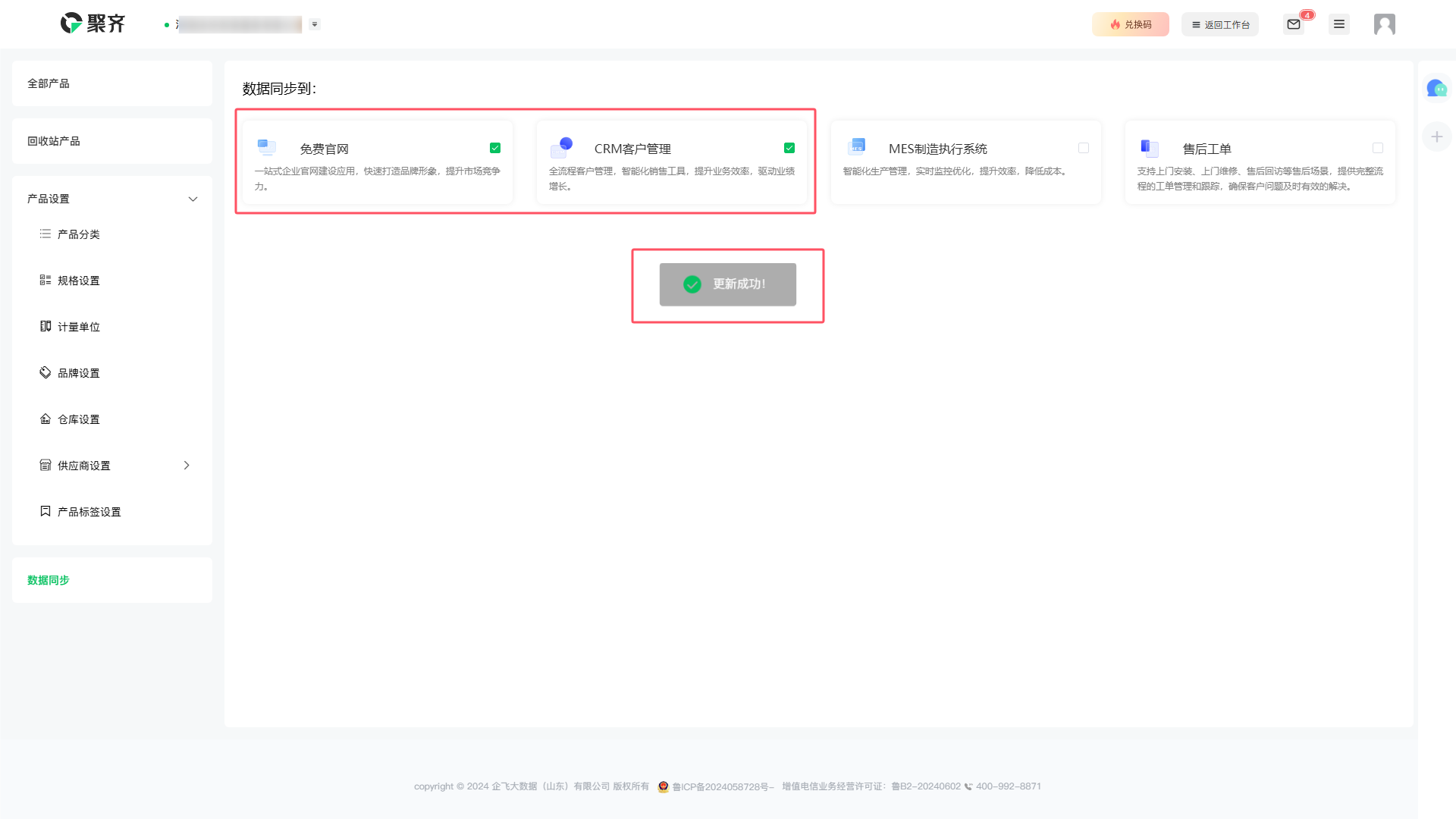什么是产品中心
产品中心的“已上架”的产品,可以通过勾选同步到应用中显示。实现数据打通,维护便捷,数据安全的目的。
使用产品中心
全部产品
添加商品
添加单规格产品
请点击 添加产品 按钮,根据提示填写产品基础信息,点击 下一步【图2】。
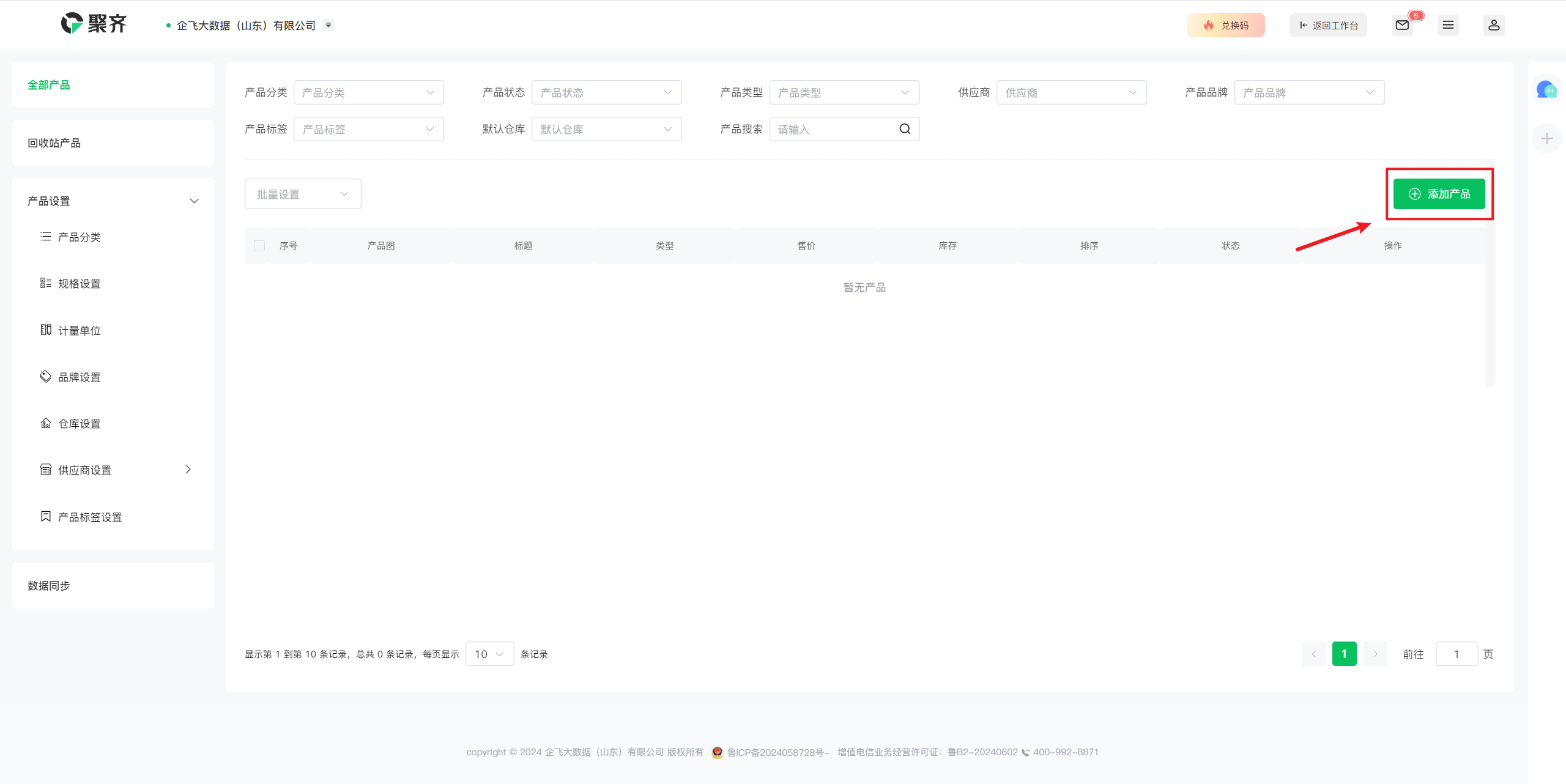
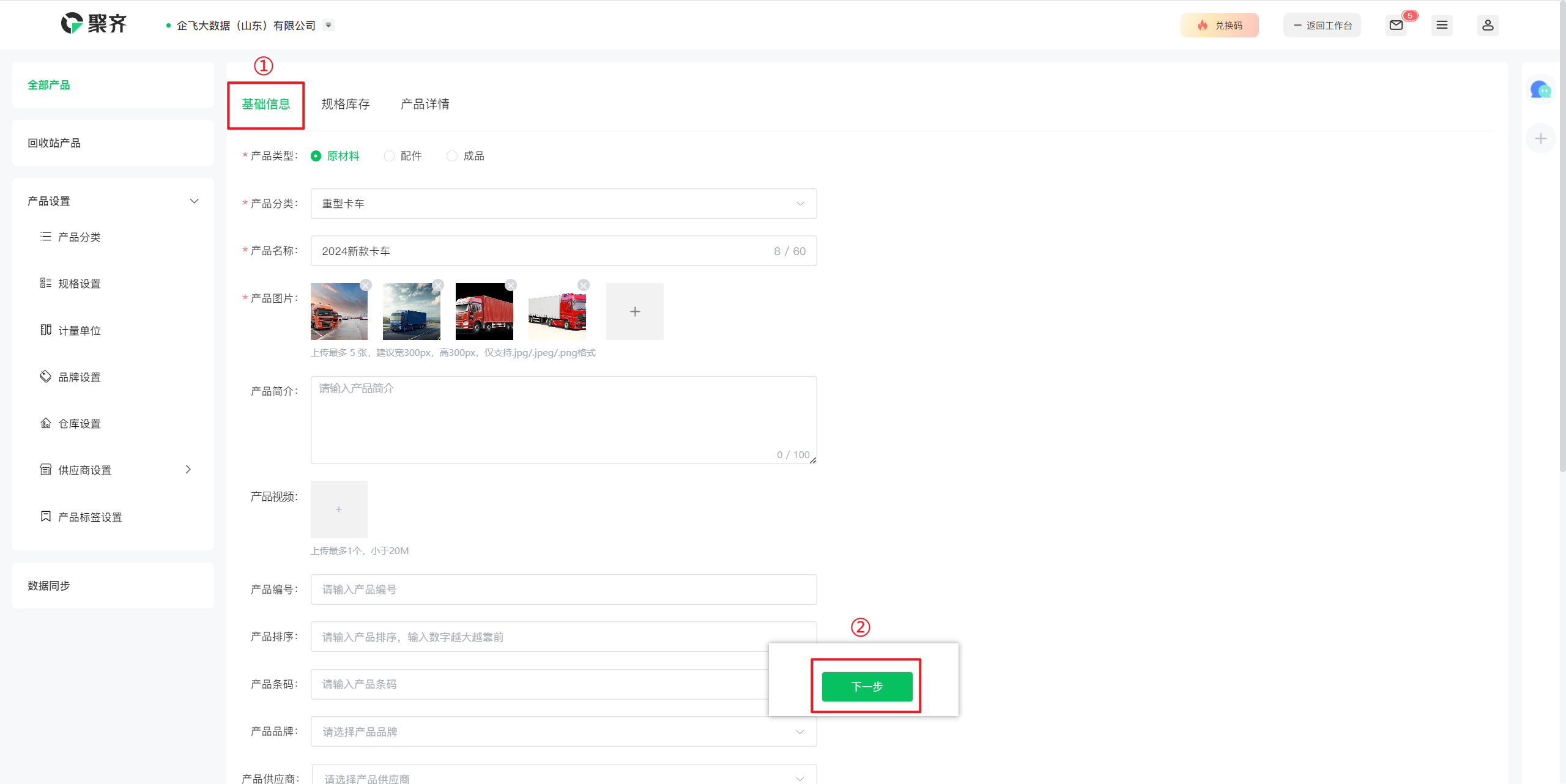
选择 单规格,填写规格信息,点击 下一步。
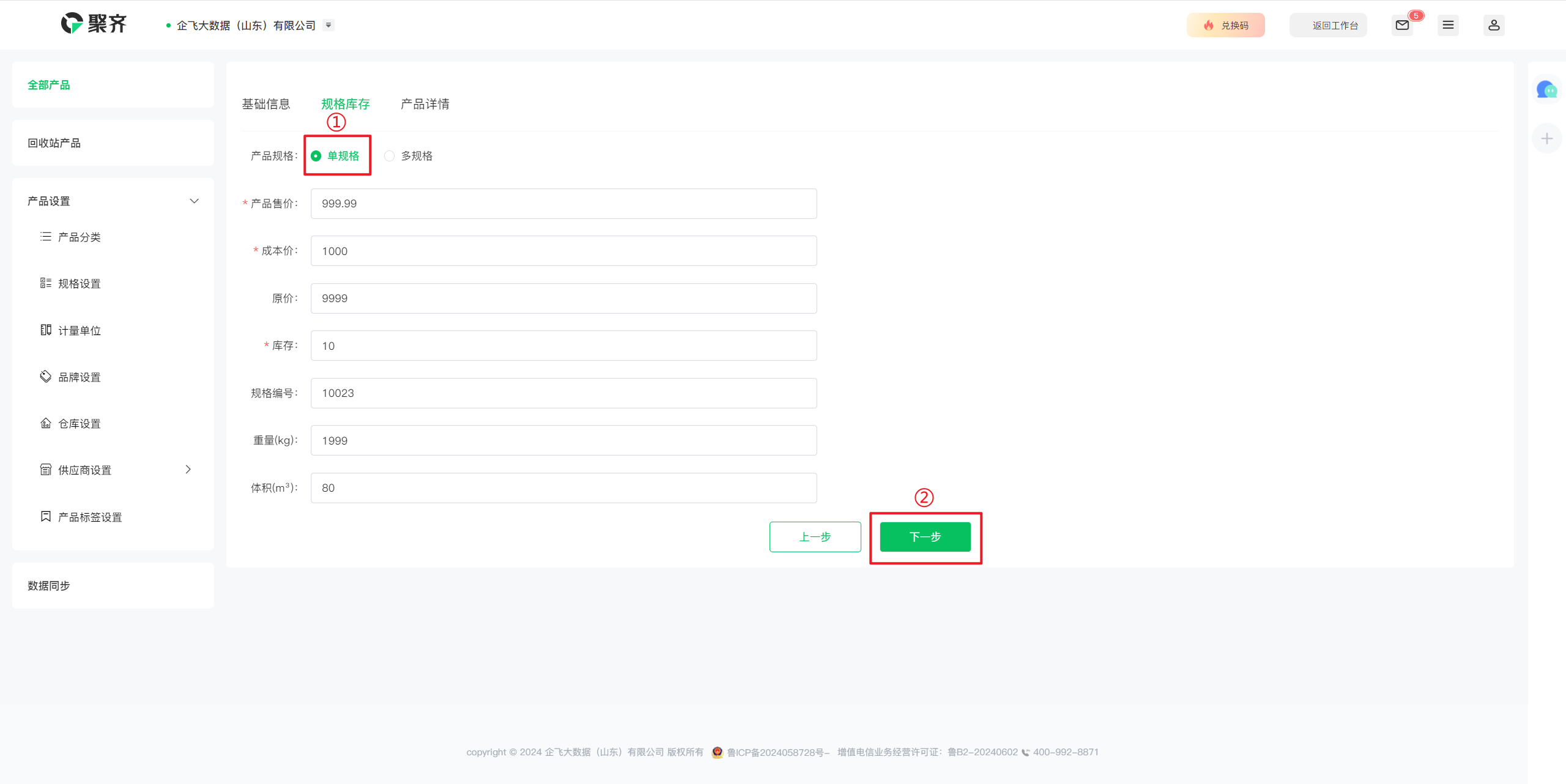
然后输入 产品详情,点击 保存 即可成功添加单规格产品。【图2】
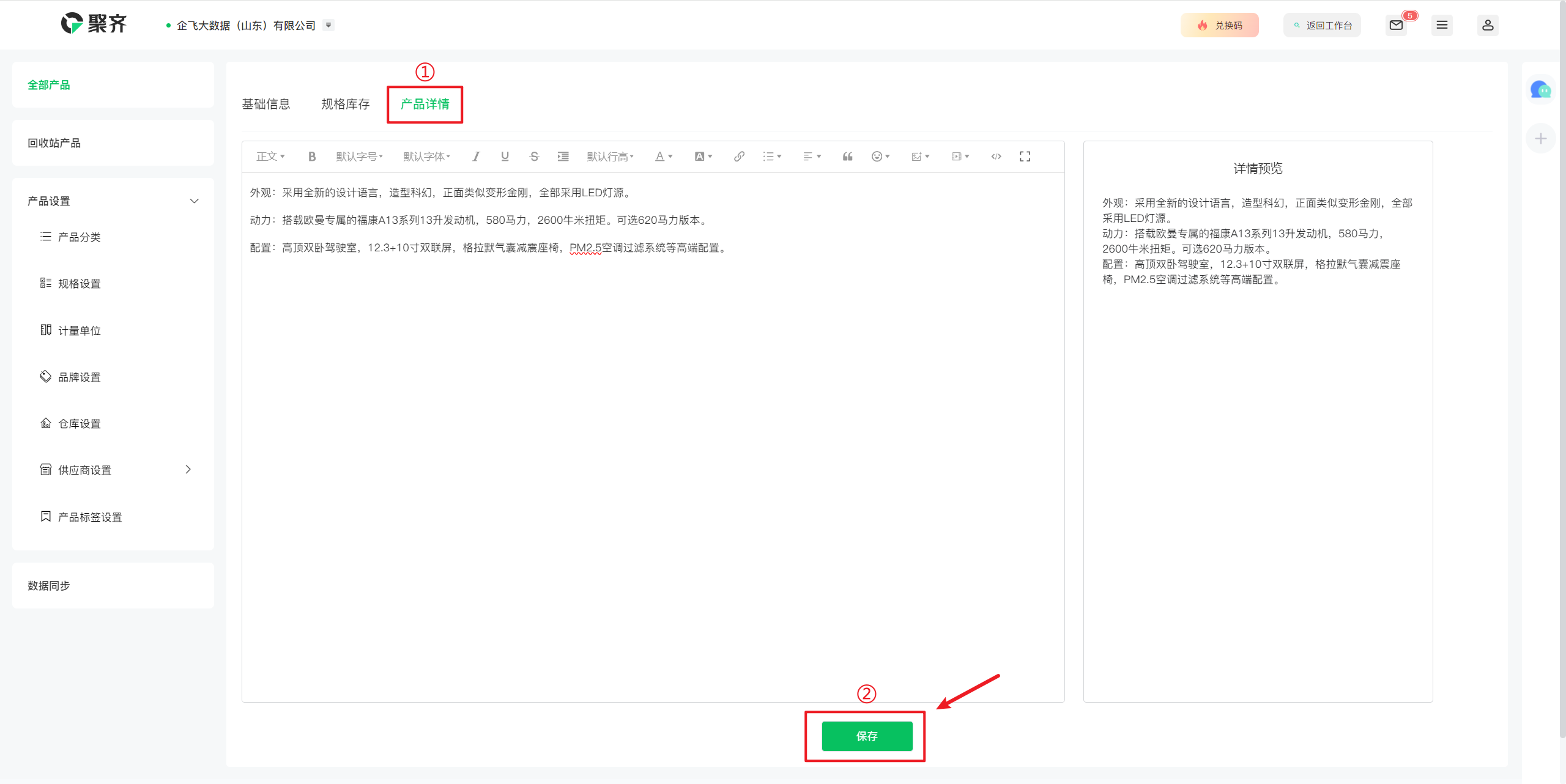
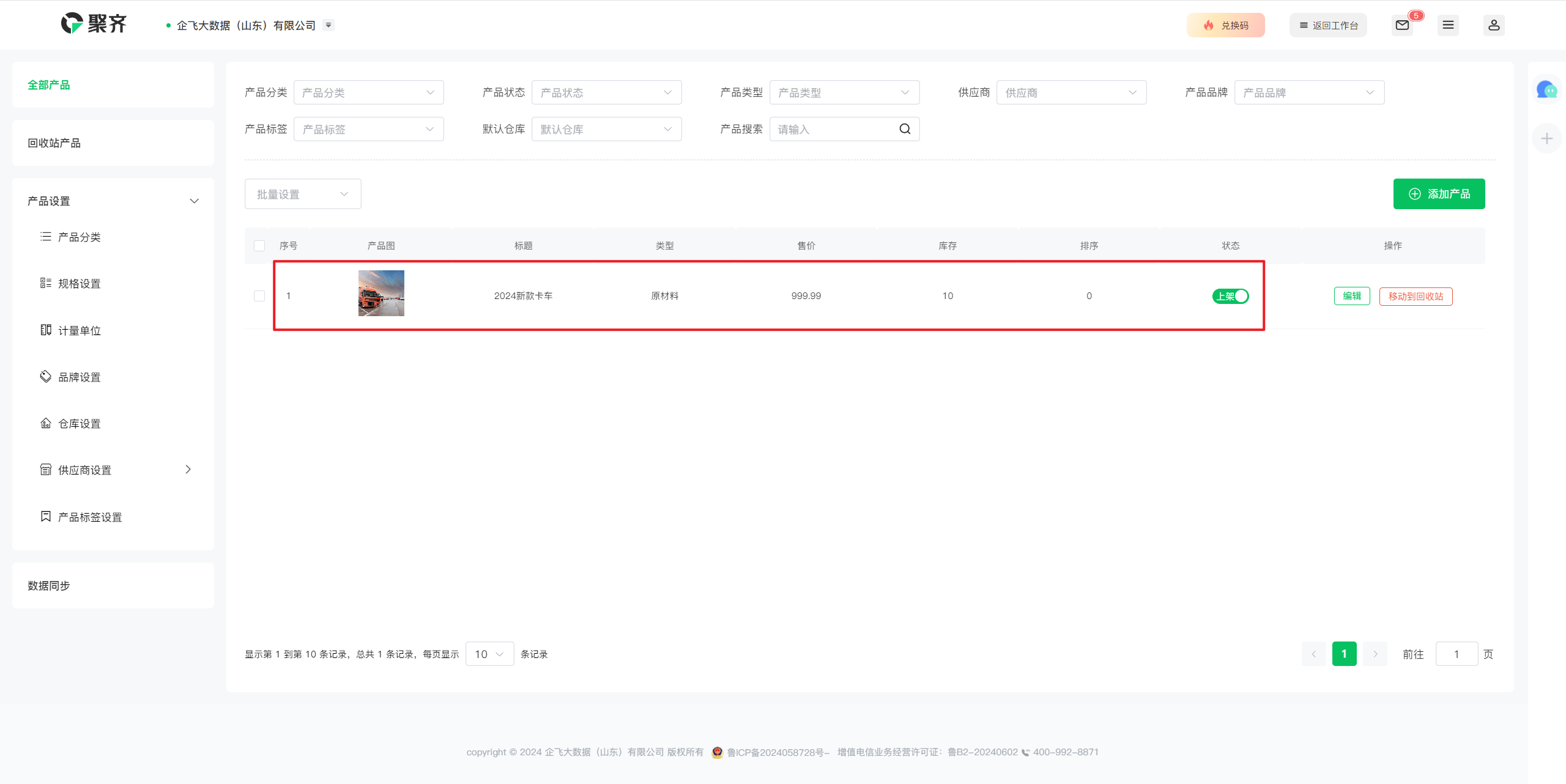
添加多规格产品
请点击 添加产品 按钮,根据提示填写产品基础信息,点击 下一步【图2】。
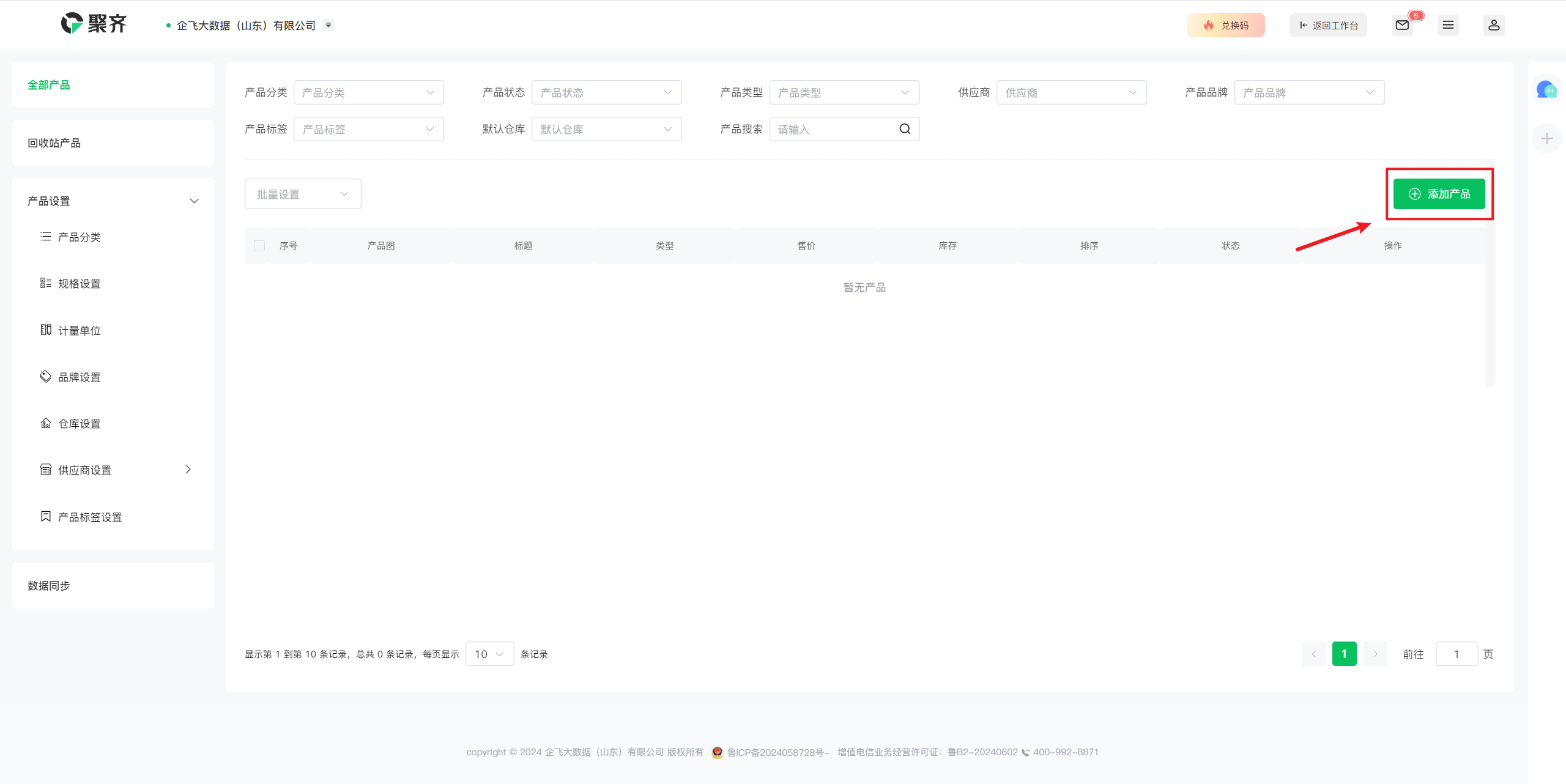
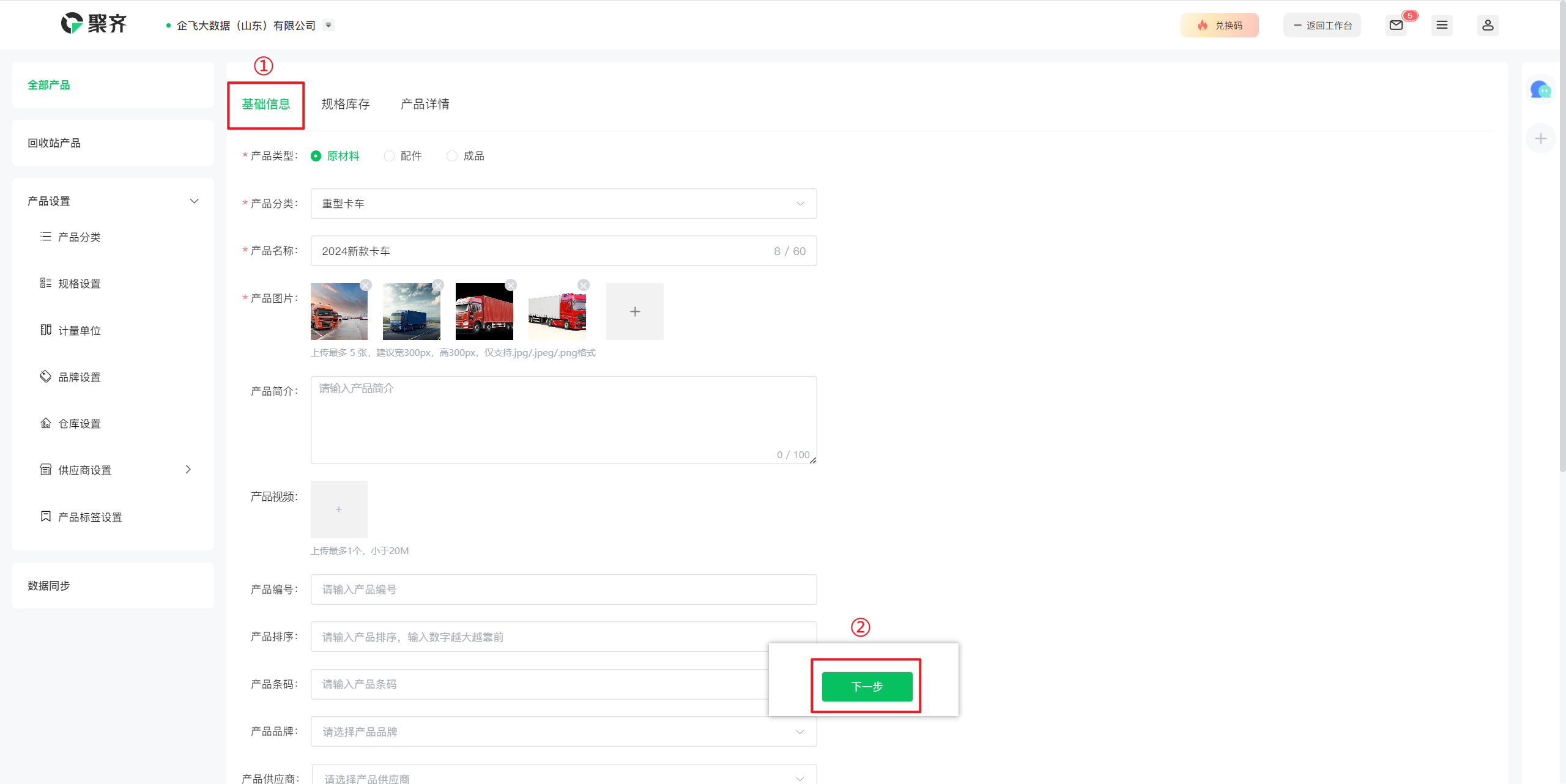
选择 多规格,然后选择规格模版,点击 确认 即可显示“规格模版”中的数据【图2】。(您也可以在后方点击添加模版)
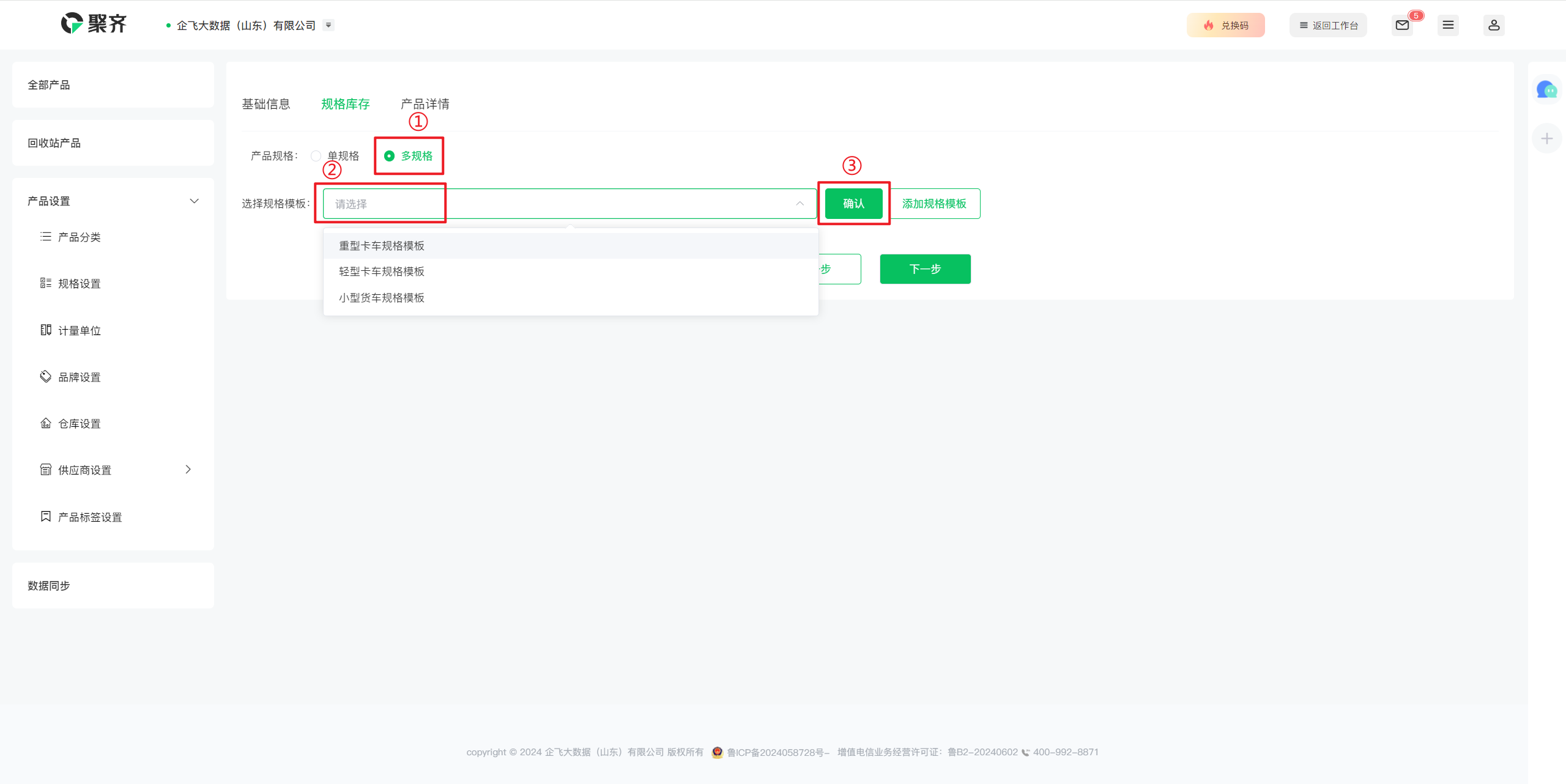
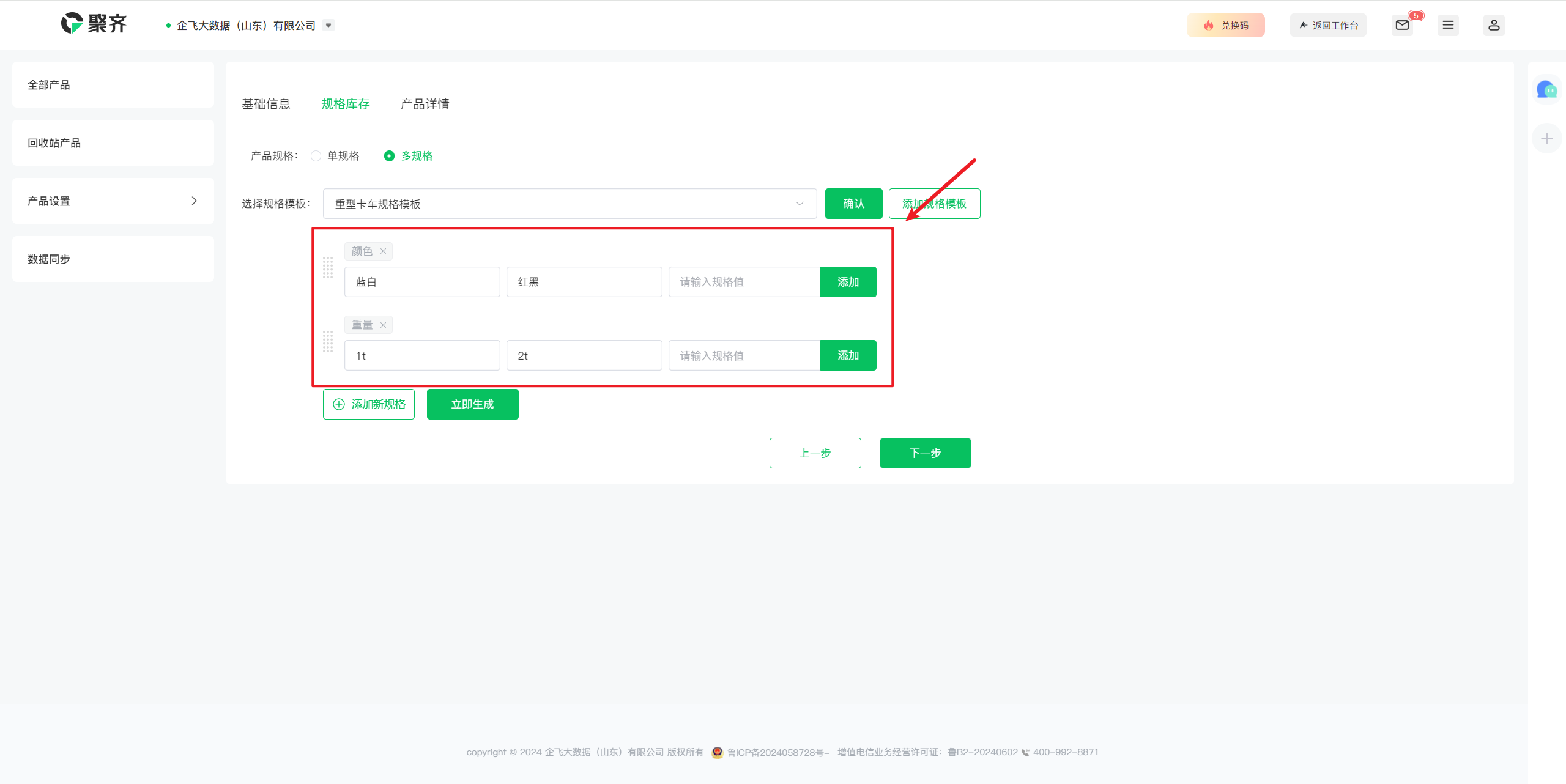
注:这里您可以增加、删除、编辑规格数据。
点击 立即生成,您可以对产品属性进行 批量设置,也可以对产品属性进行 单个设置。点击 下一步 。
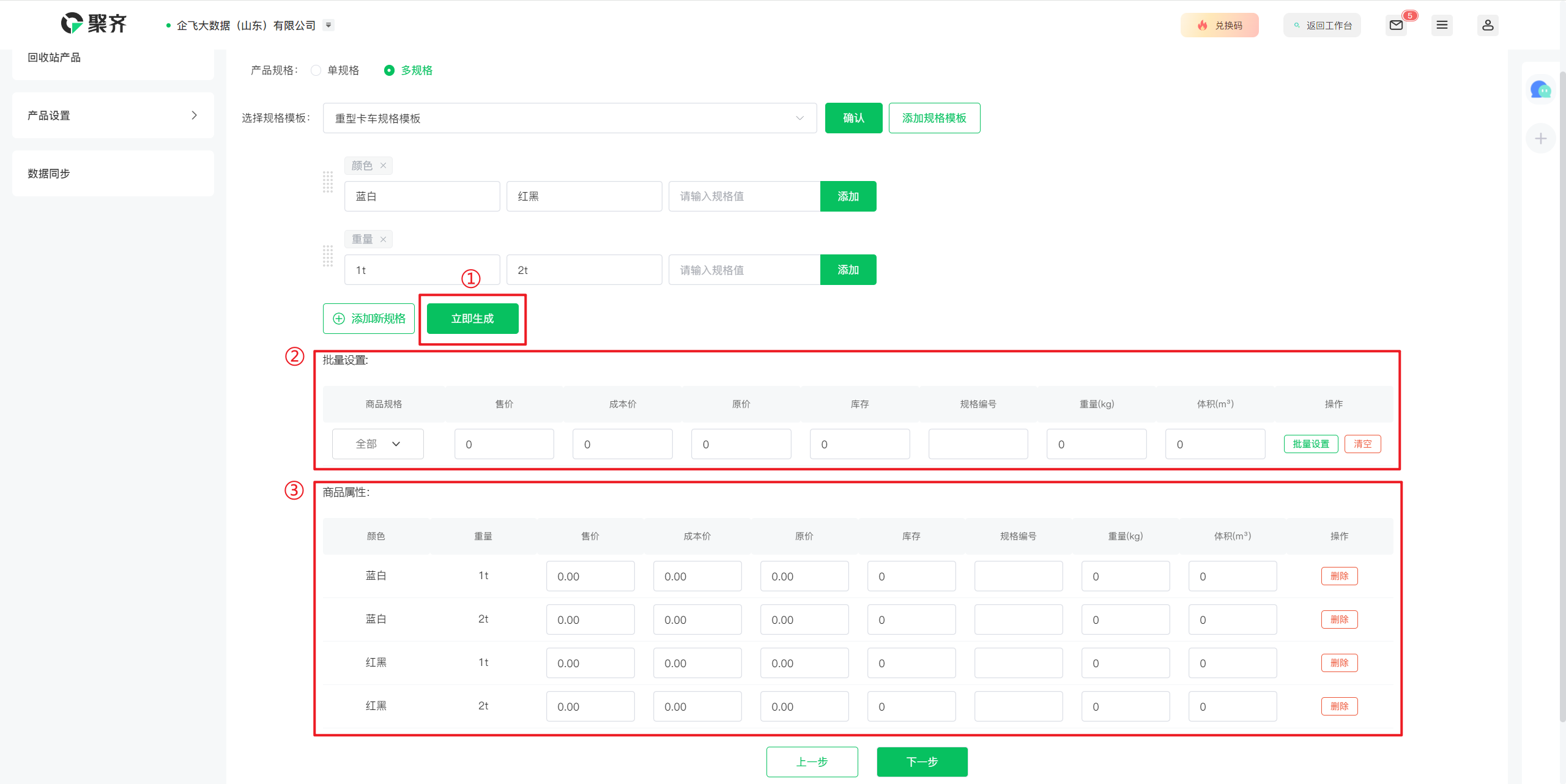
然后输入 产品详情,点击 保存 即可成功添加多规格产品。【图2】
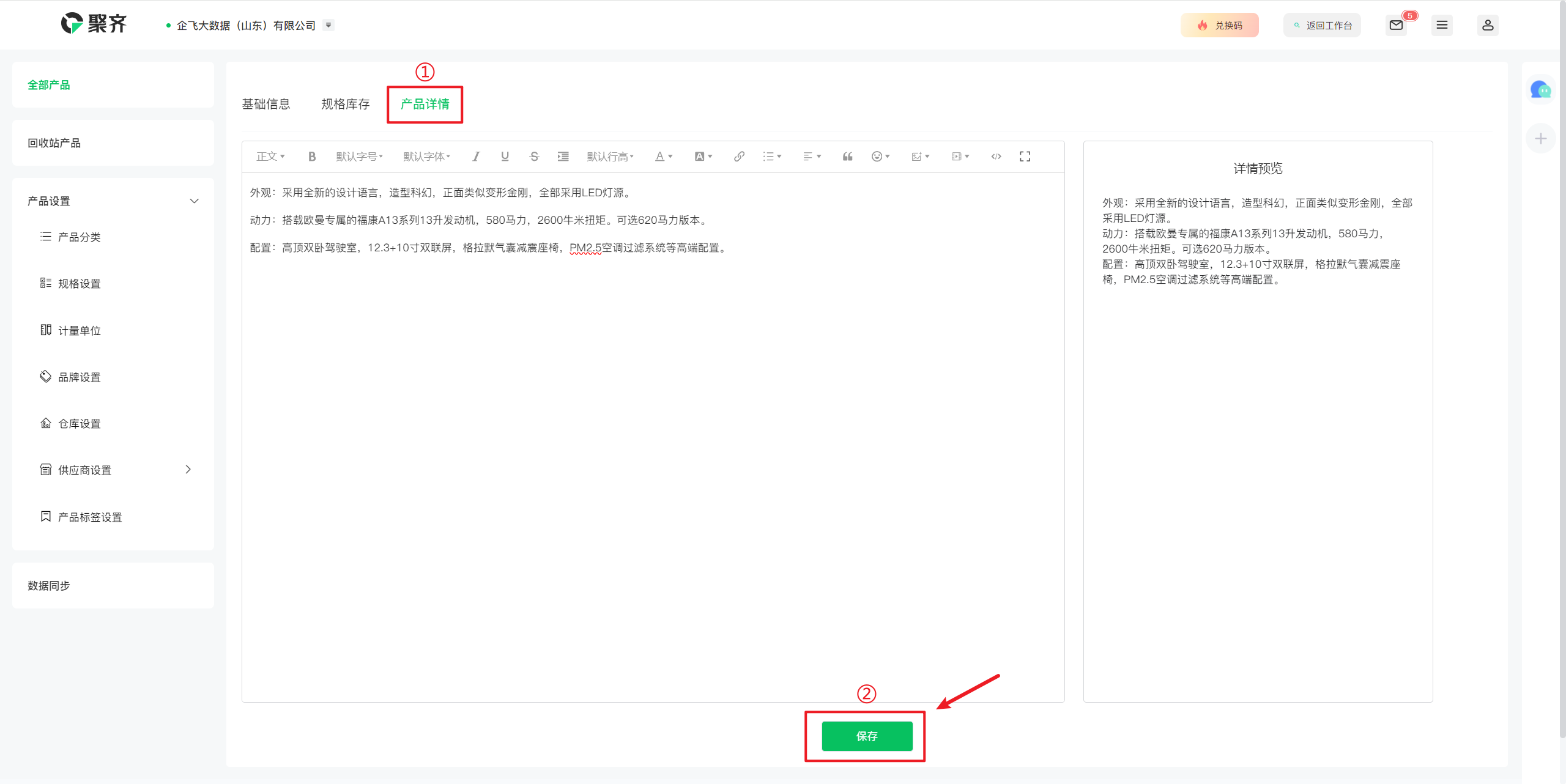
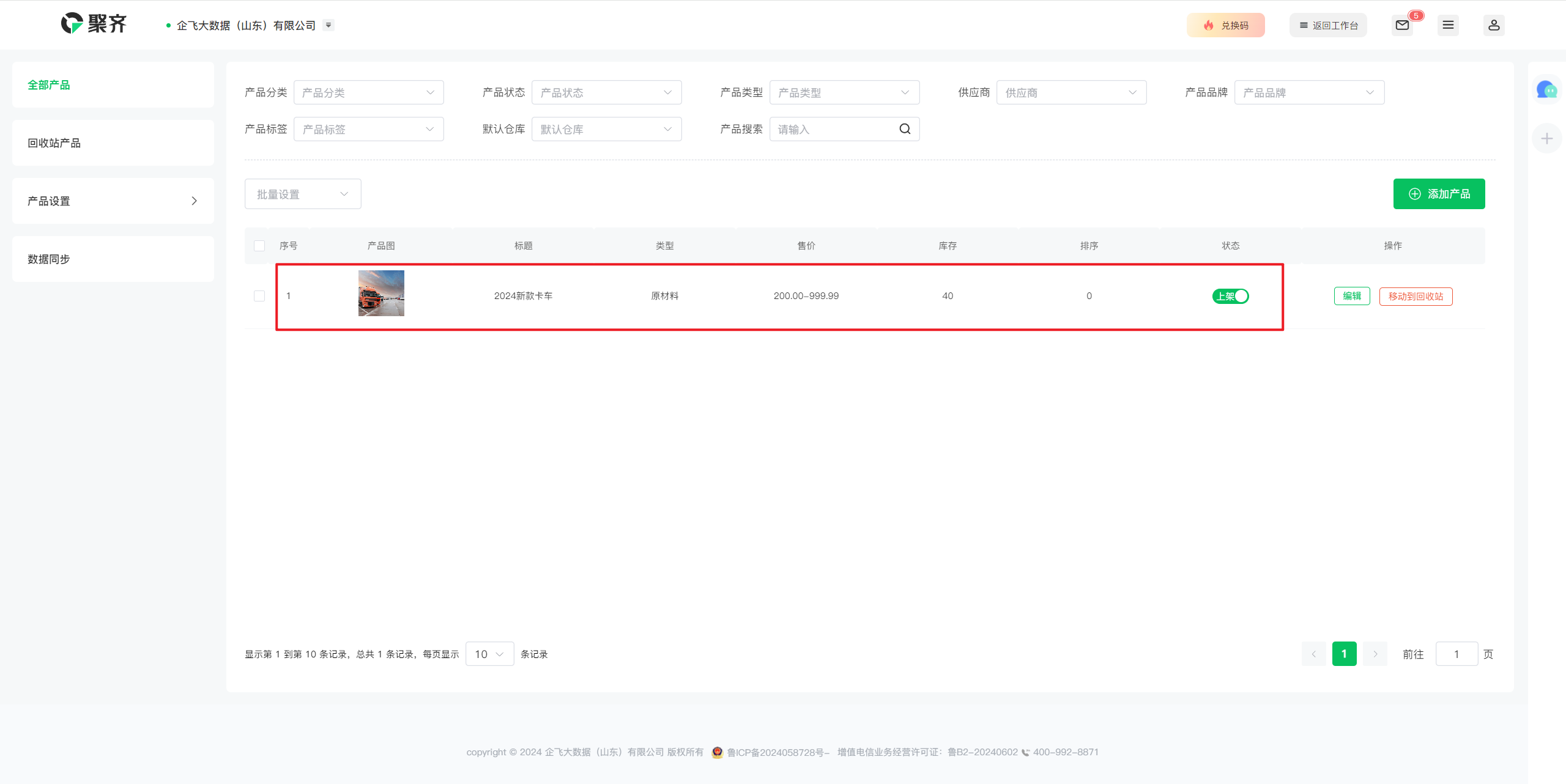
商品操作
编辑产品信息
您可以点击 编辑 按钮,对产品的基础信息、规格库存、产品详情信息进行编辑或修改。
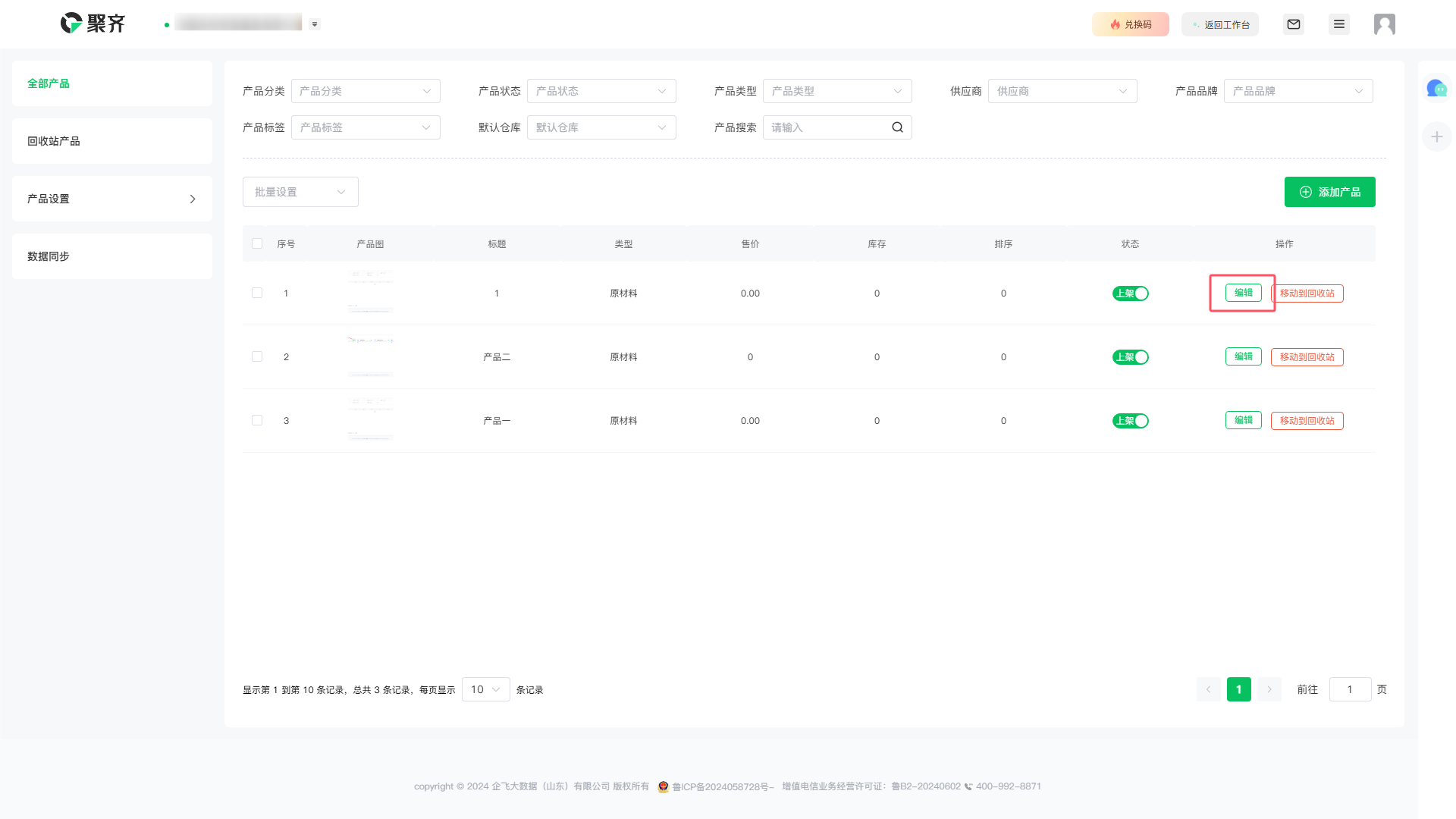
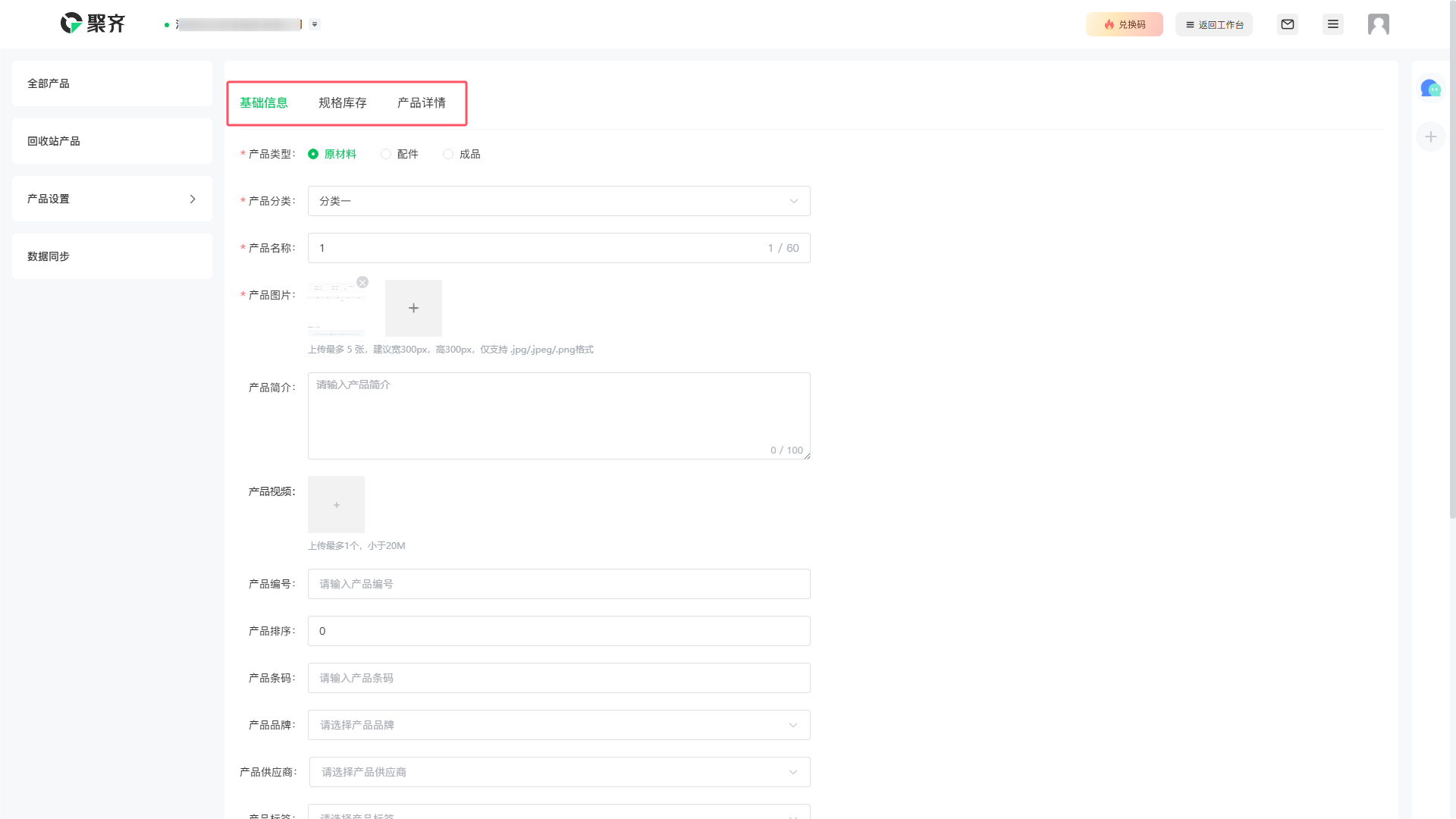
移动到回收站
请点击 移动到回收站 按钮,把产品移入回收站中。
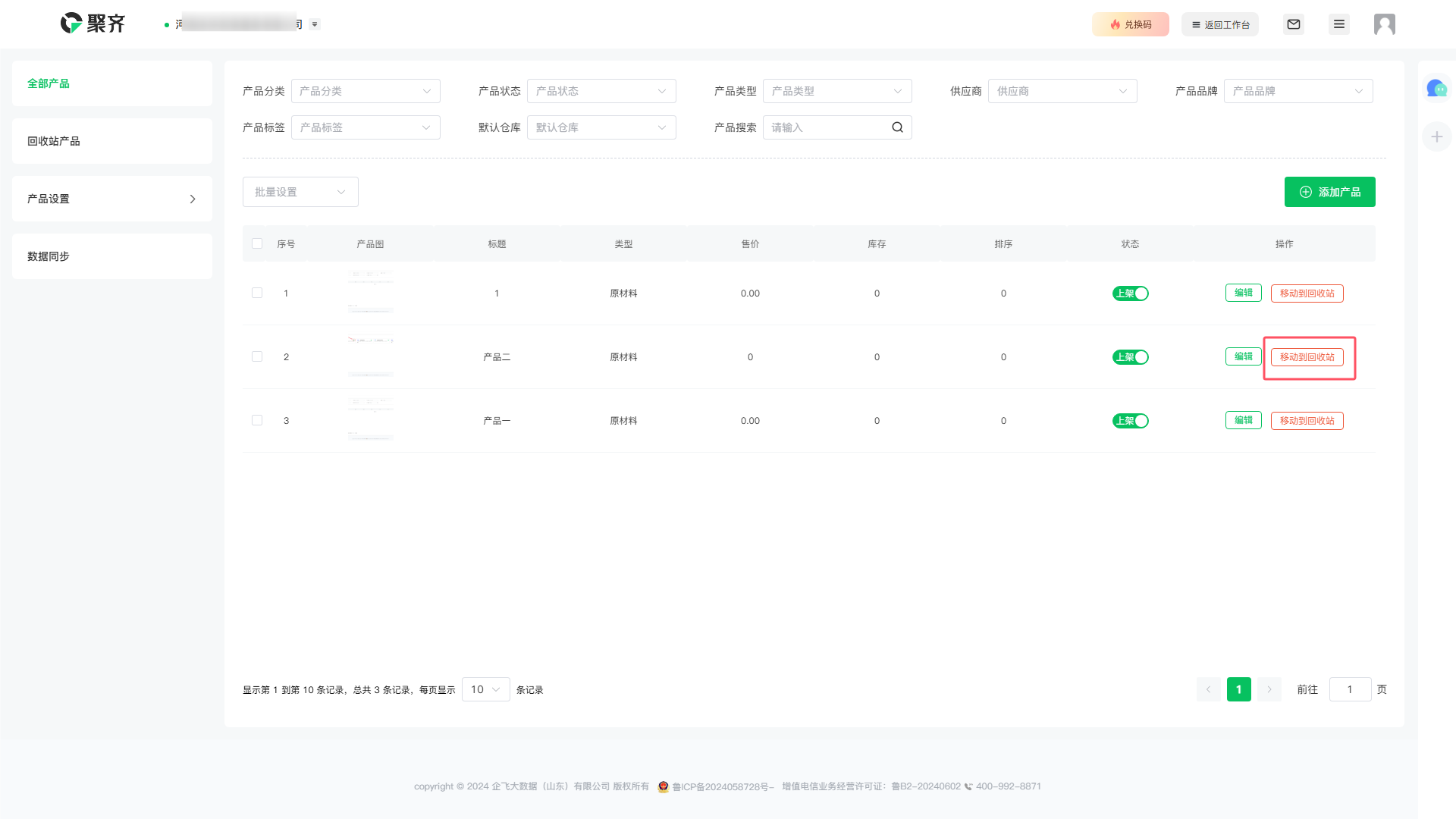
修改状态
您可以点击产品状态按钮,修改该产品的上架和下架状态。
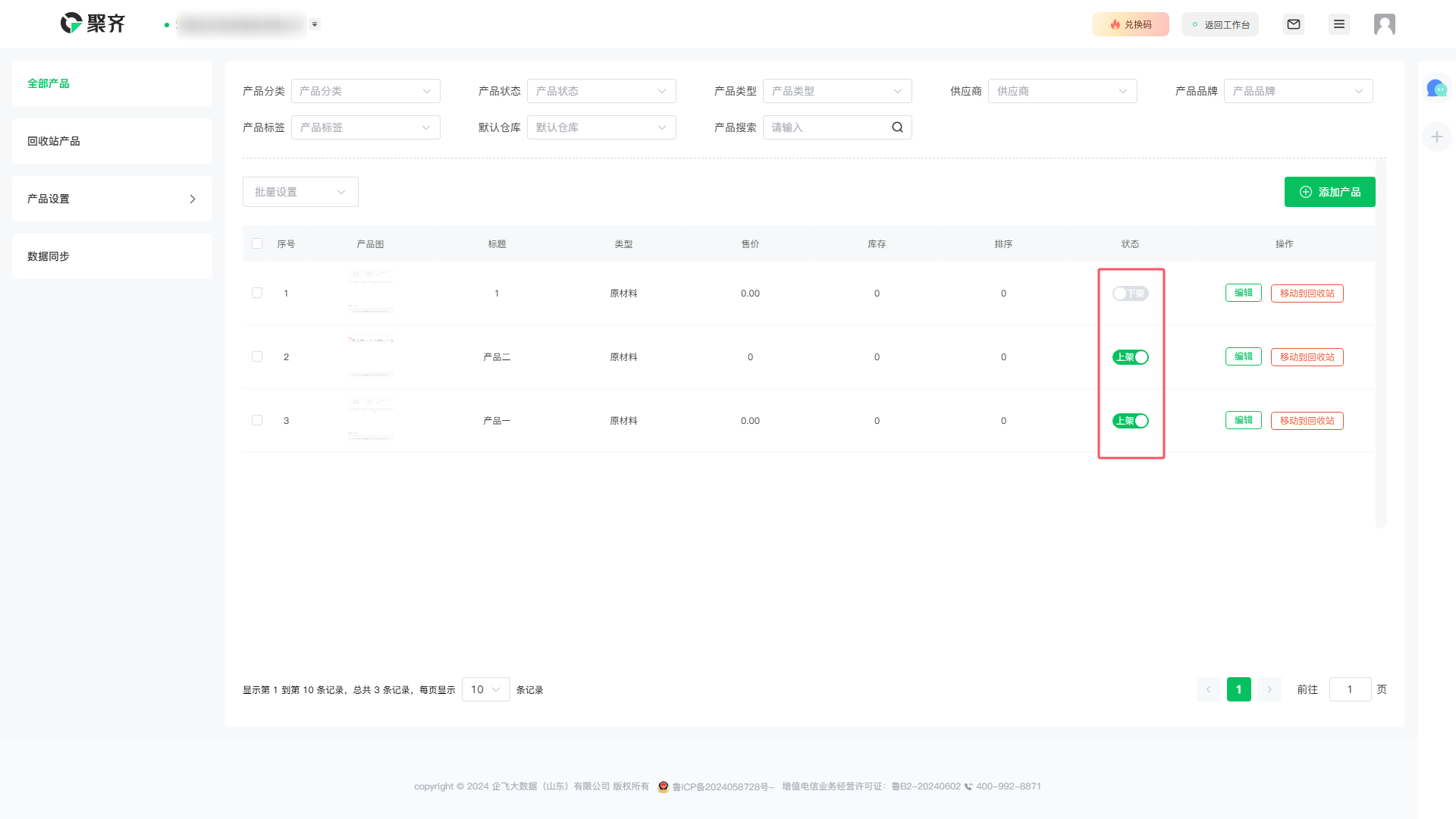
产品搜索
您可以通过产品筛选和搜索框来搜索您想要查看的产品信息。
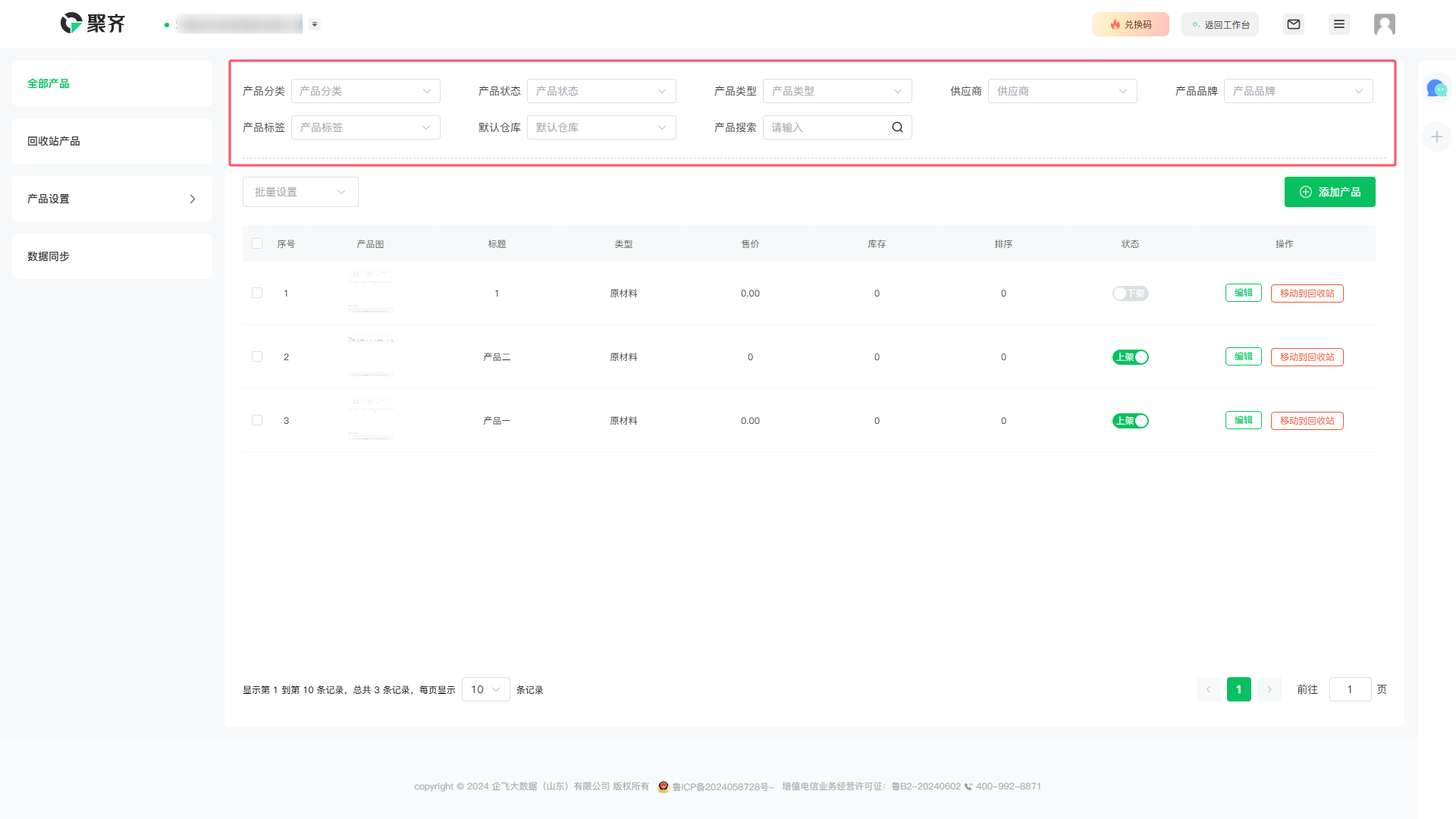
批量设置
批量导入
请点击 批量导入 按钮。
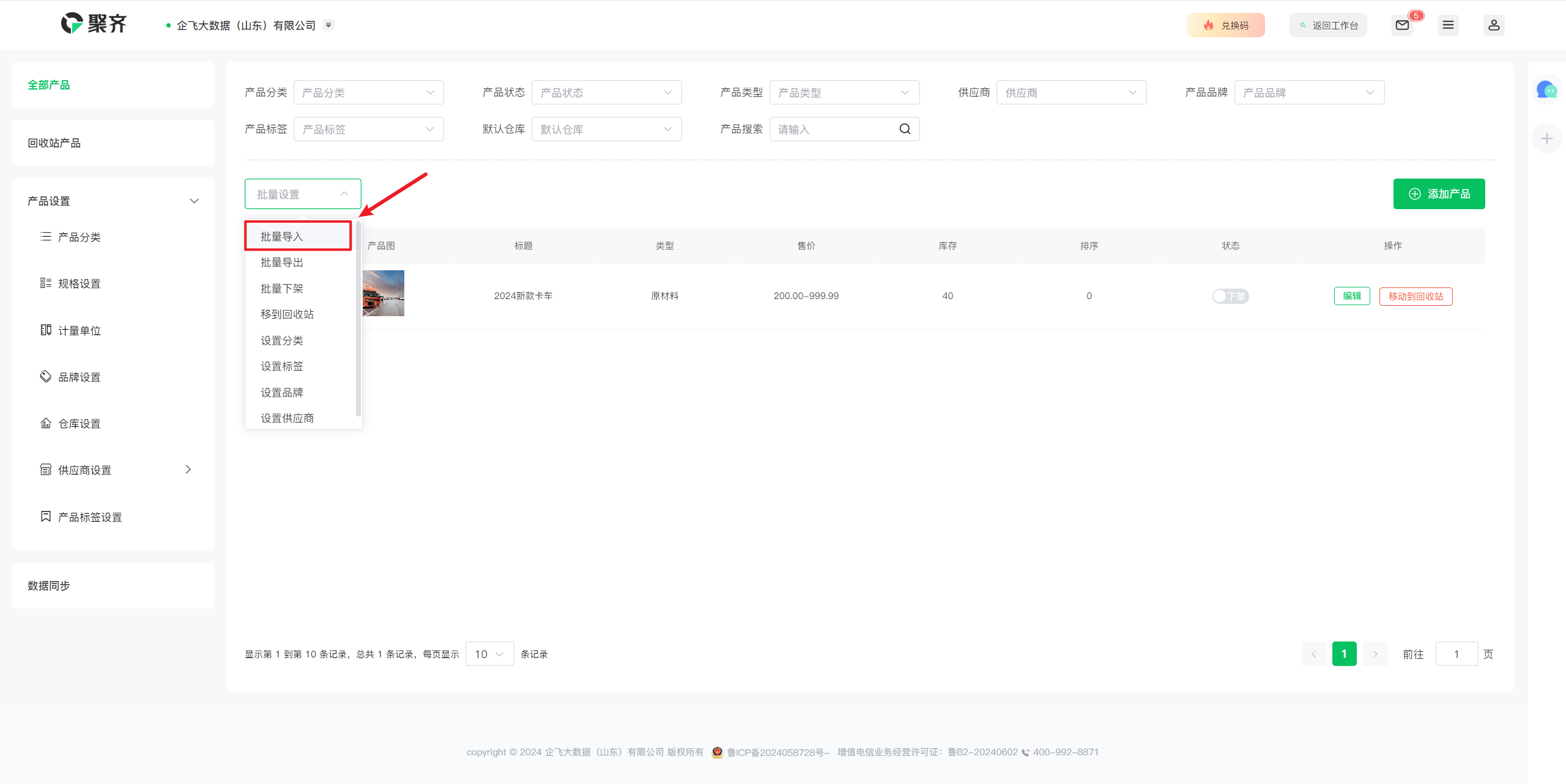
选择 下载模版,填写产品信息。
注:在模板中输入对应的数据,“类型”为空时,数据无法导入。【图2】
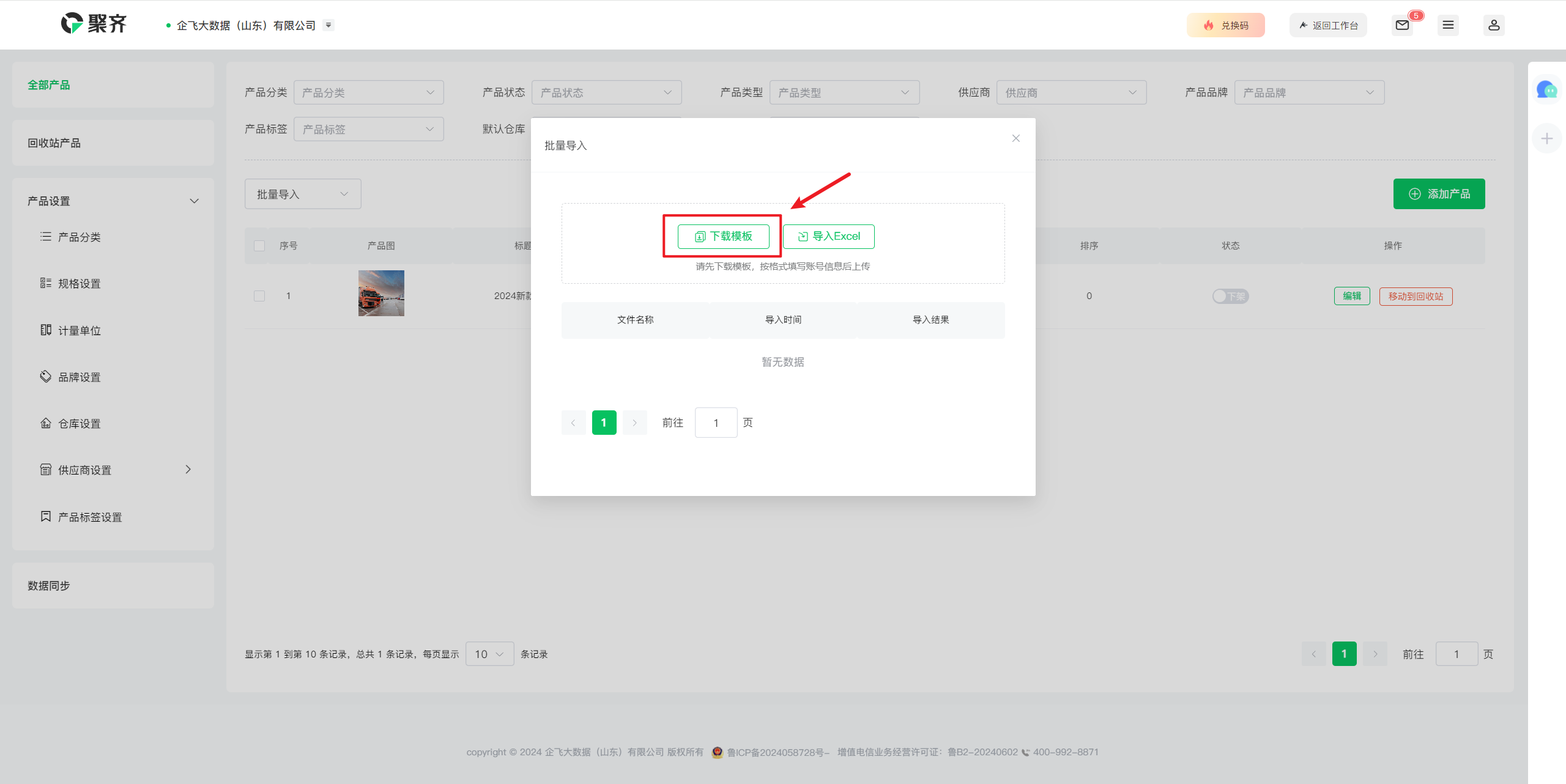
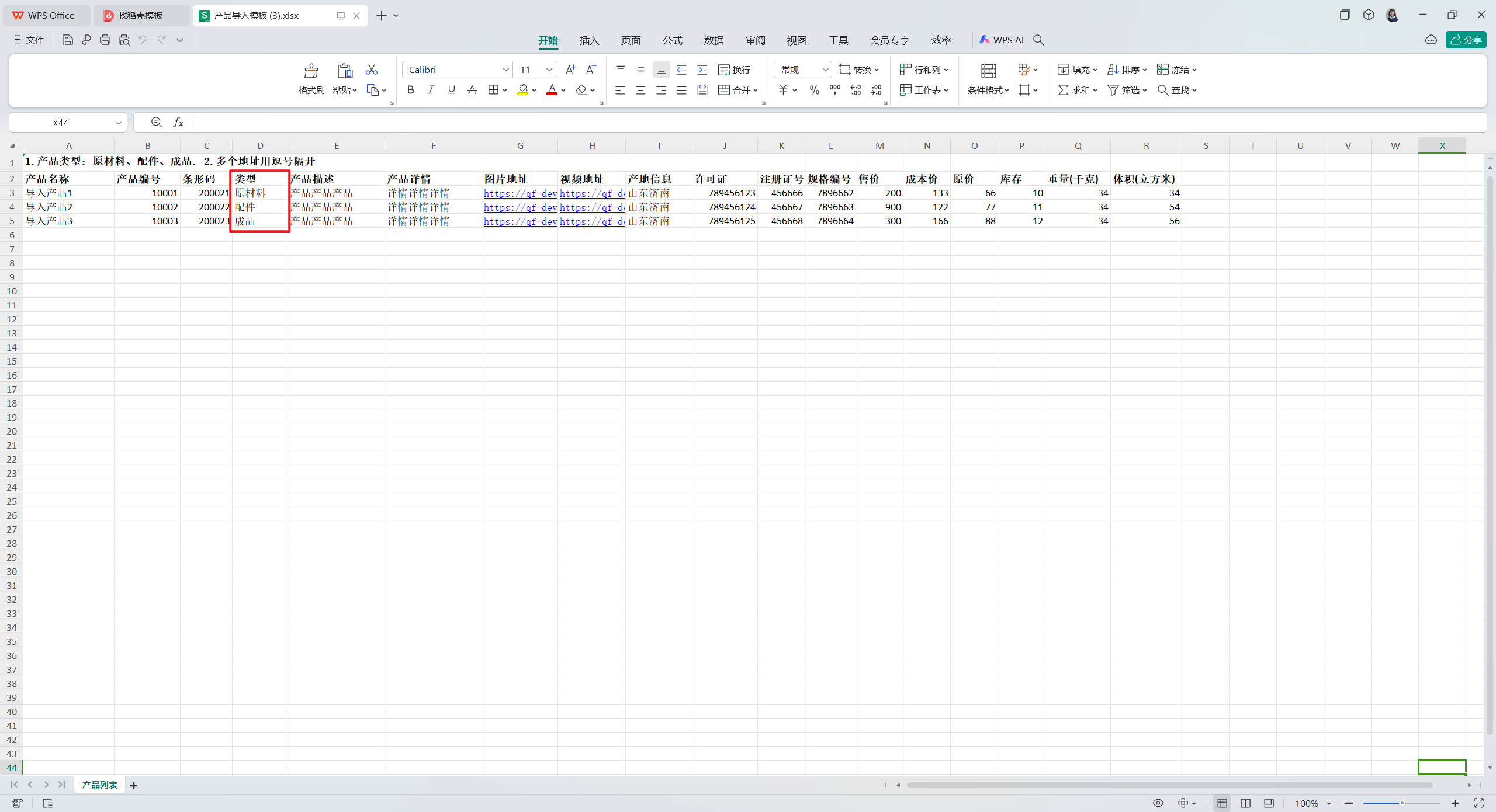
然后点击 导入Excel 把表格导入即可。
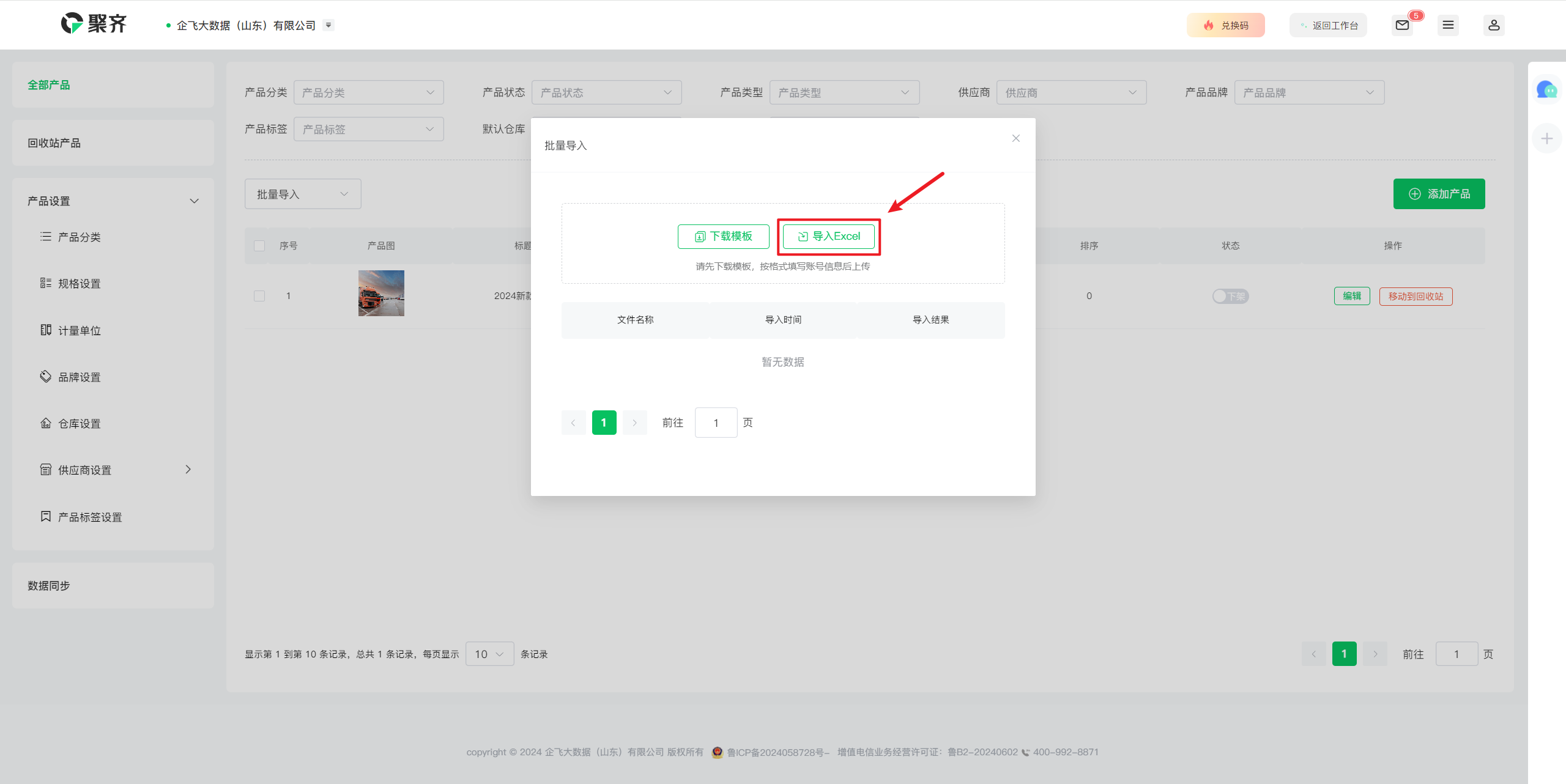
批量导出
请勾选想要导出的产品。
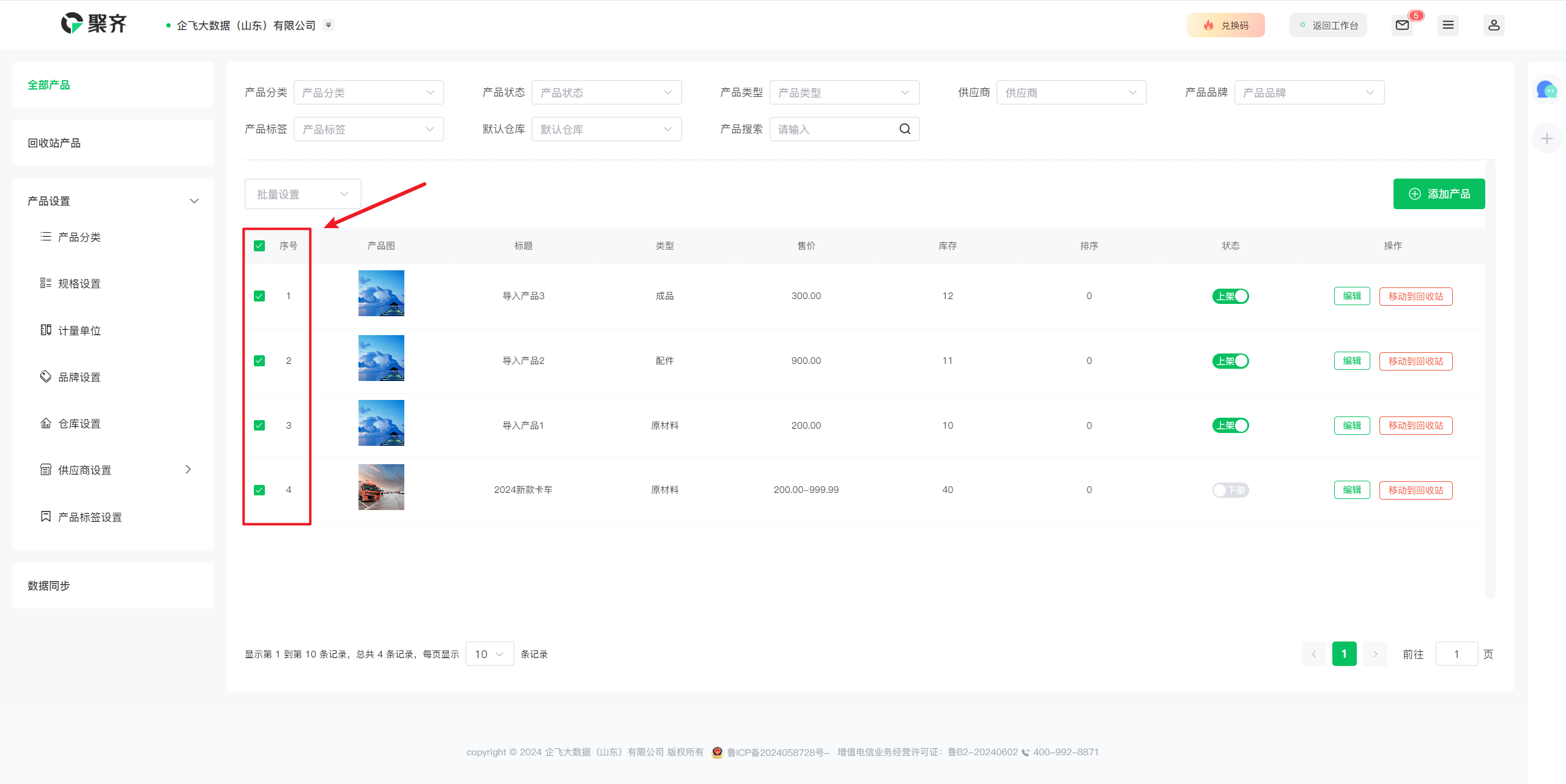
点击 批量导出 即可成功以Excel形式导出产品信息。【图2】
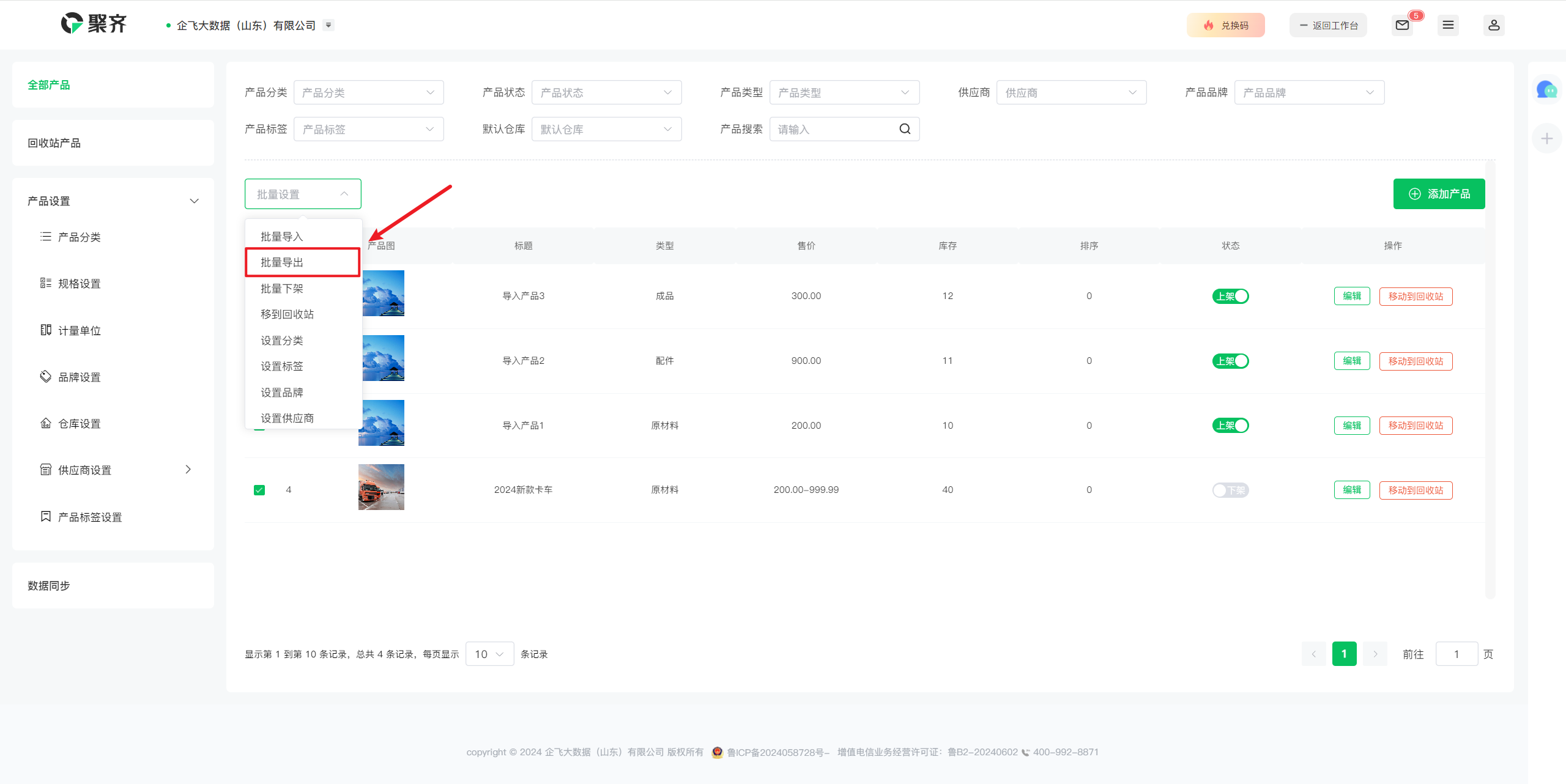
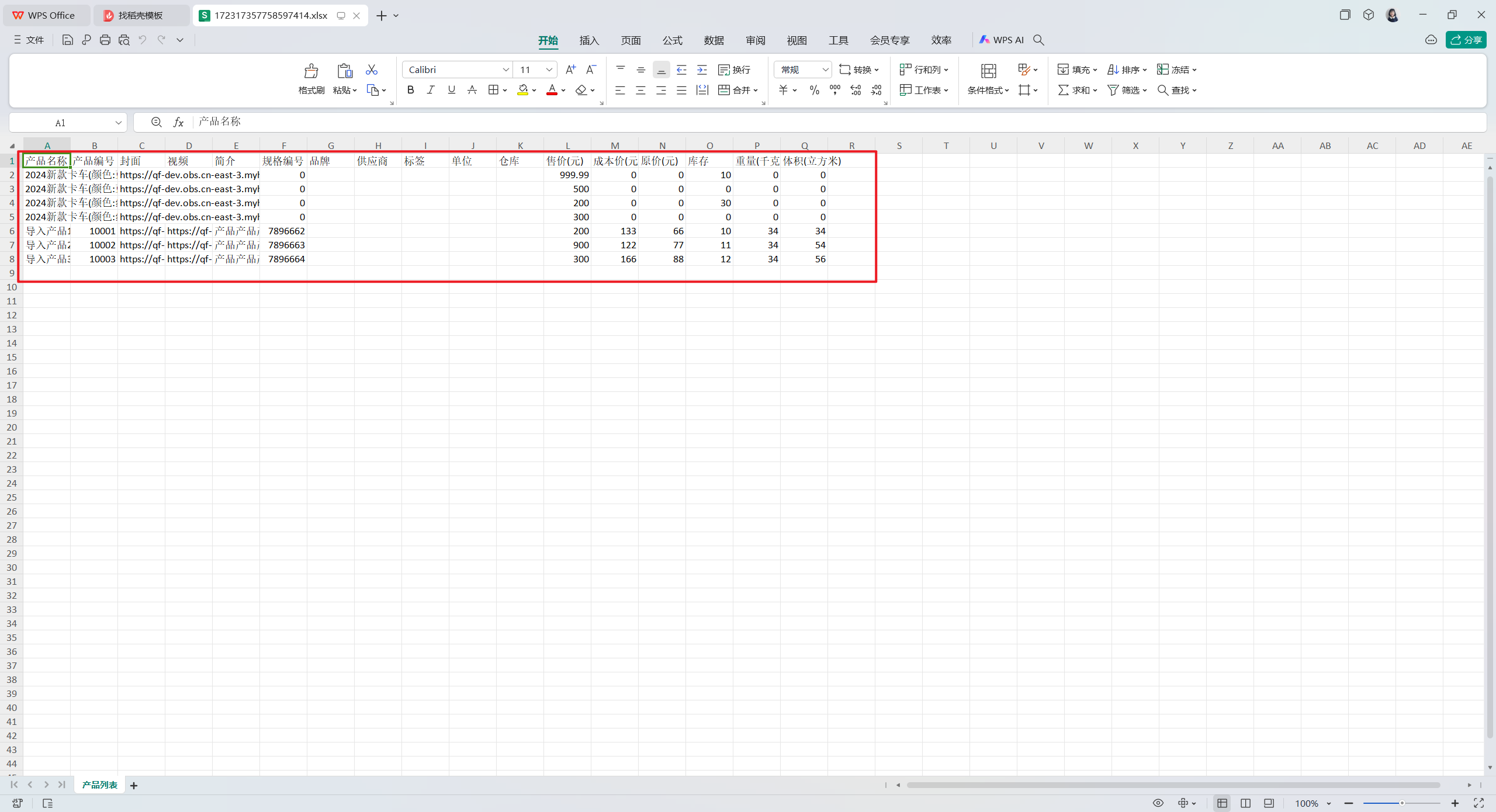
批量设置商品
勾选您想要批量设置的产品。
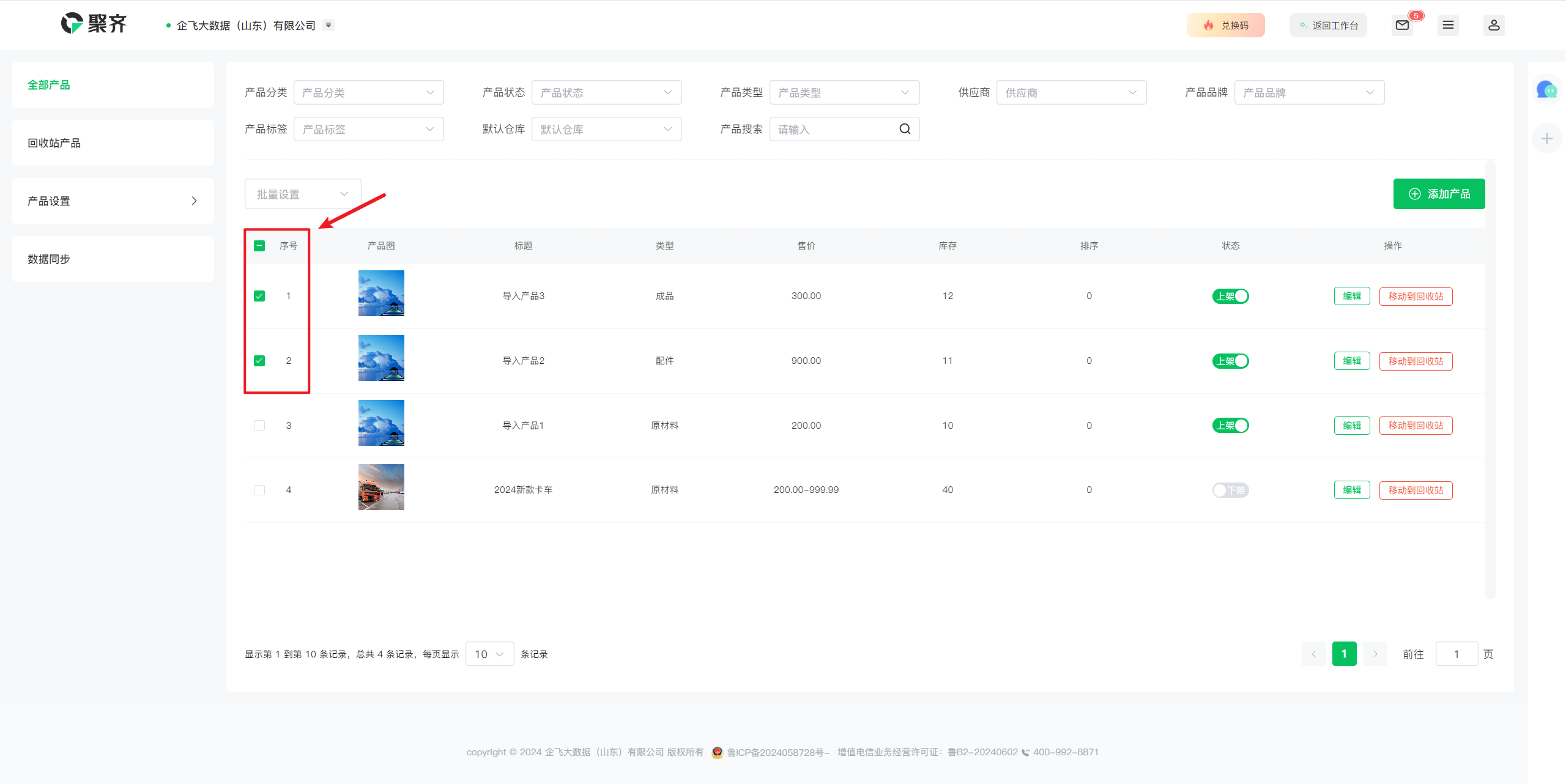
点击您需要的设置项:批量下架、移到回收站、设置分类、设置标签、设置品牌、设置供应商。即可对勾选的产品进行批量设置。
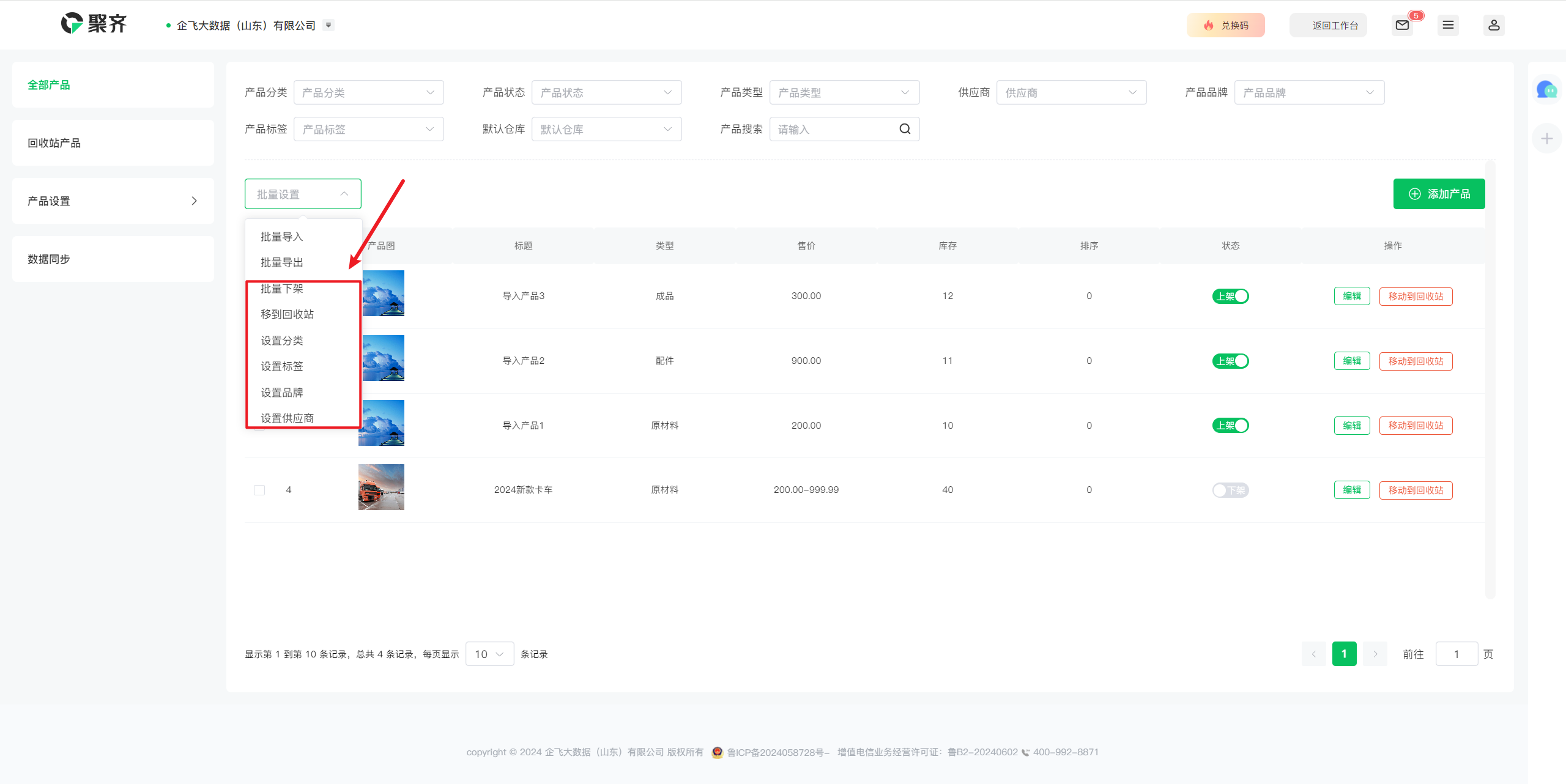
回收站产品
搜索
您可以点击搜索框输入您想要搜索的产品标题来进行搜索。
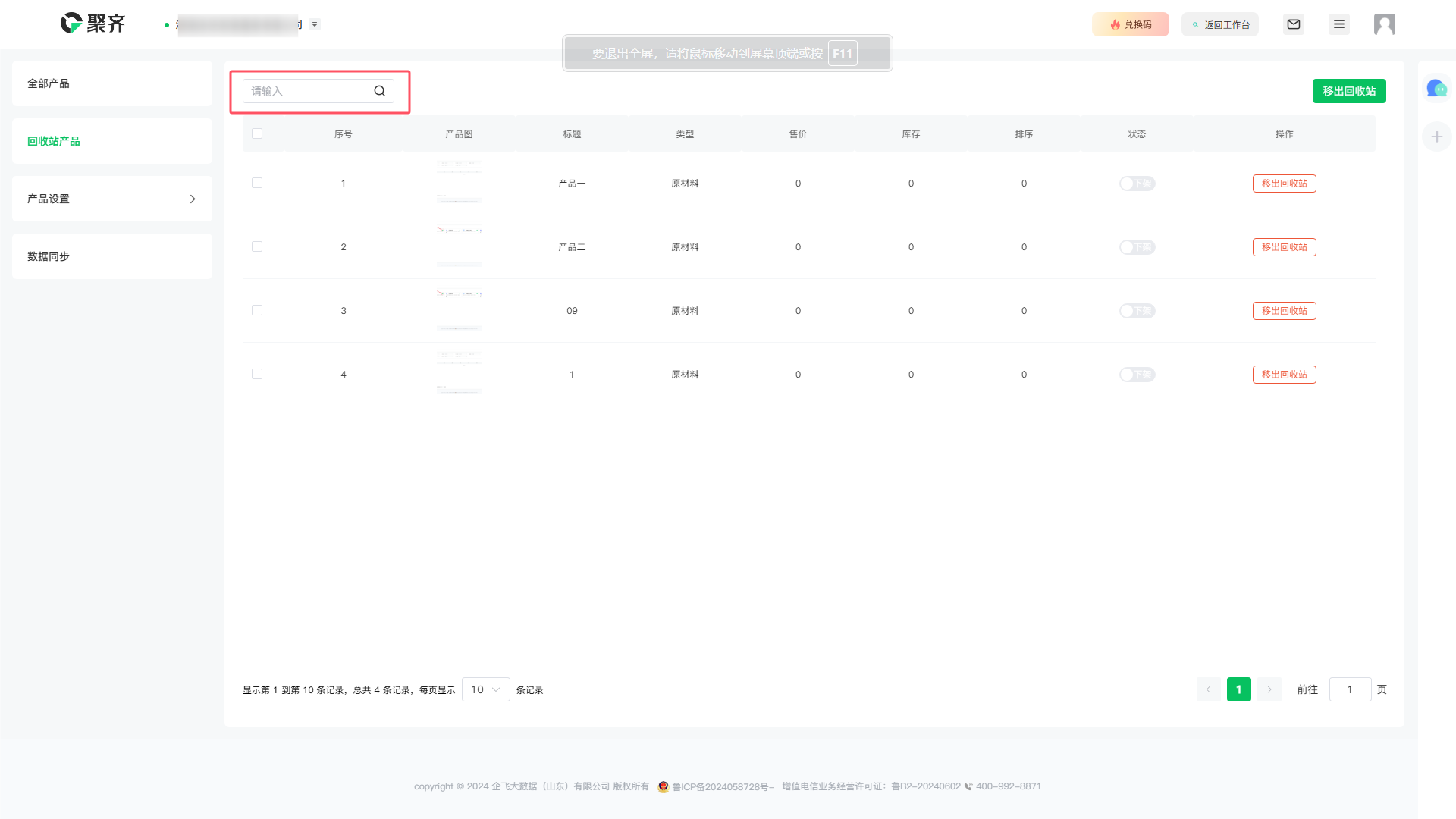
恢复产品
单个移出回收站
在产品后方点击 移出回收站,即可把回收站的产品恢复到全部产品页面显示。
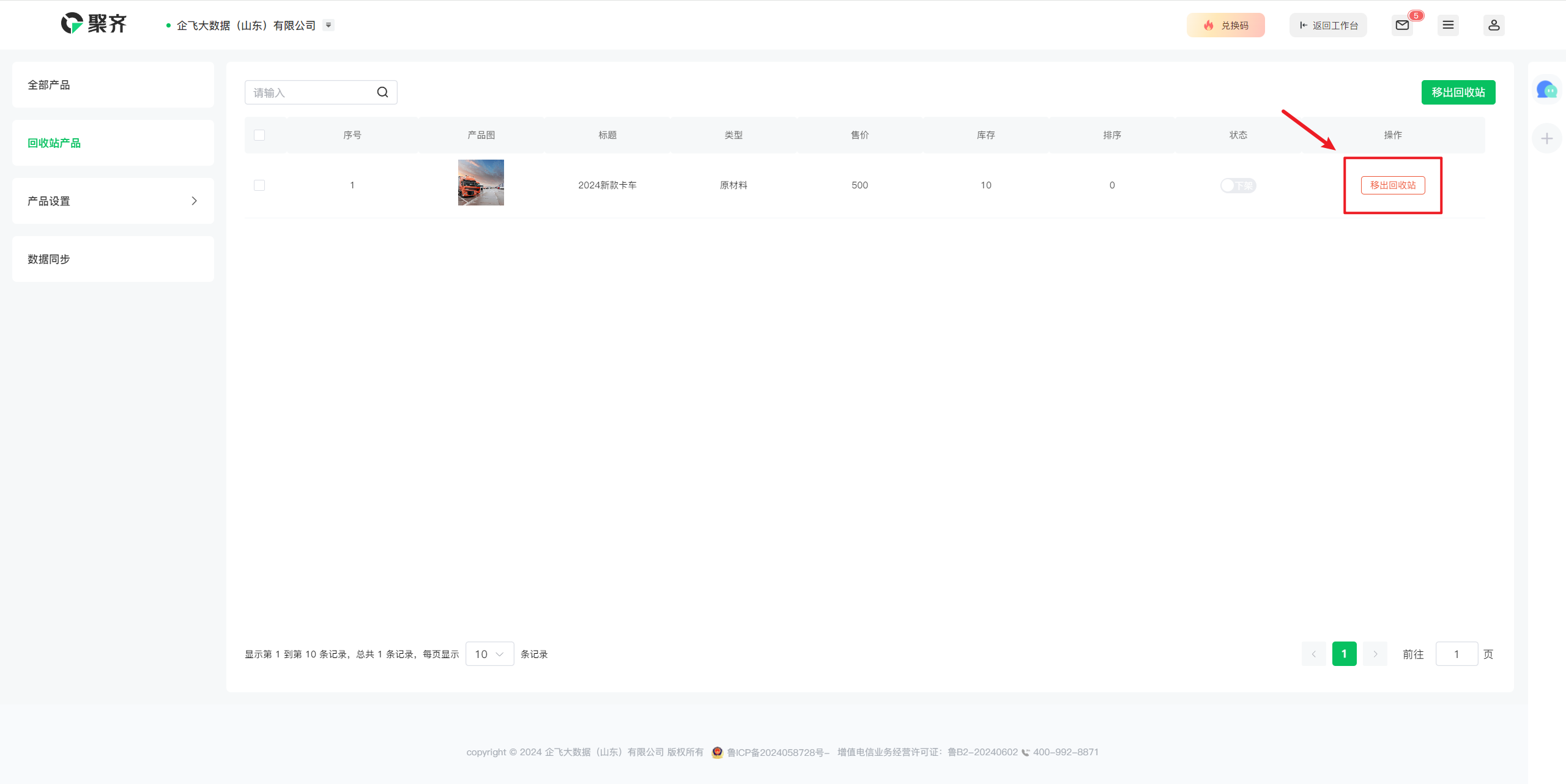
批量移除回收站
勾选你想要恢复的产品,点击右上角 移出回收站 按钮,即可批量把回收站的产品恢复到全部产品页面显示。
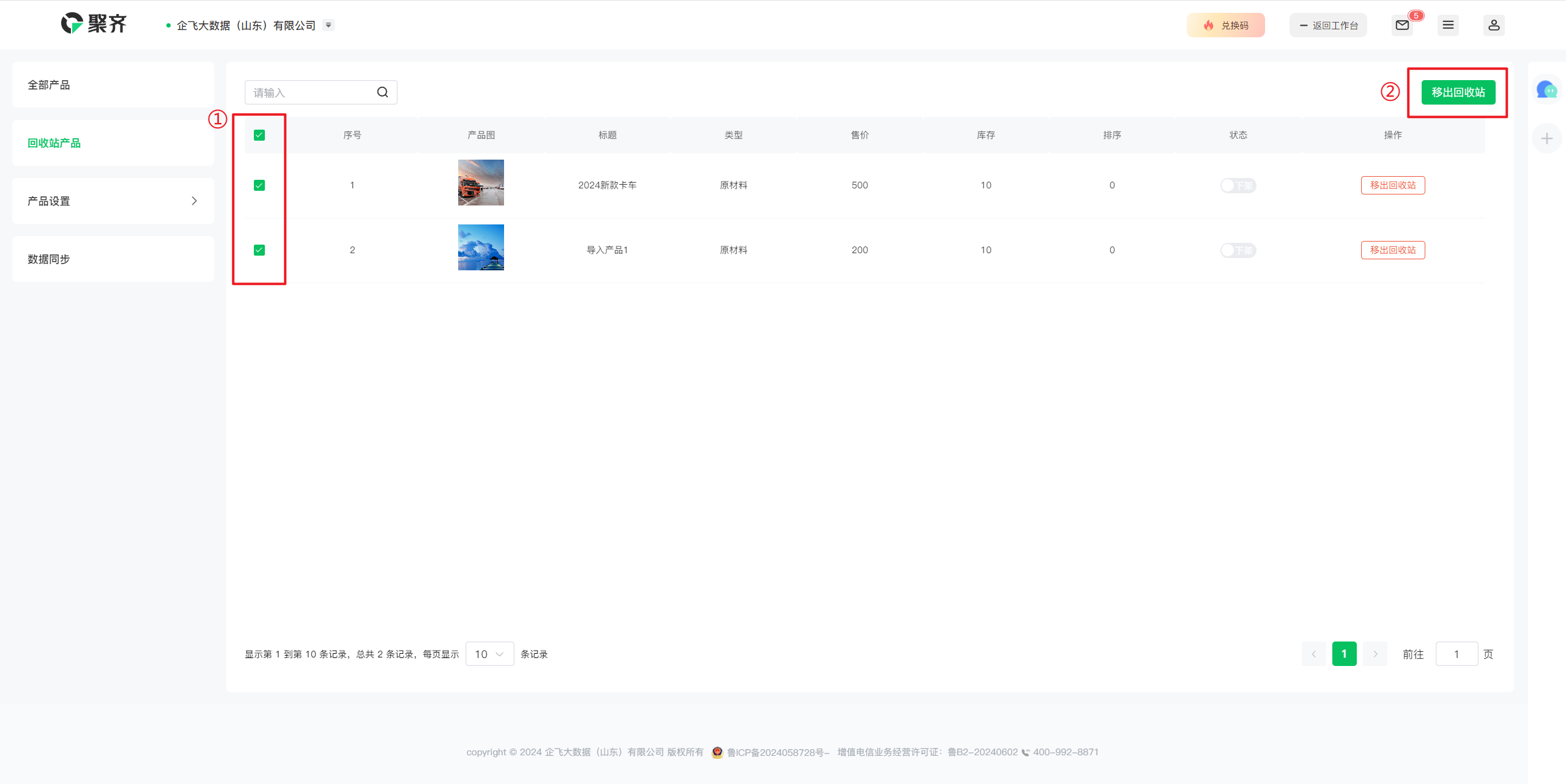
产品设置
产品分类
添加分类
请点击 添加分类 按钮,然后填写 分类名称,点击 确定 即可成功添加分类。
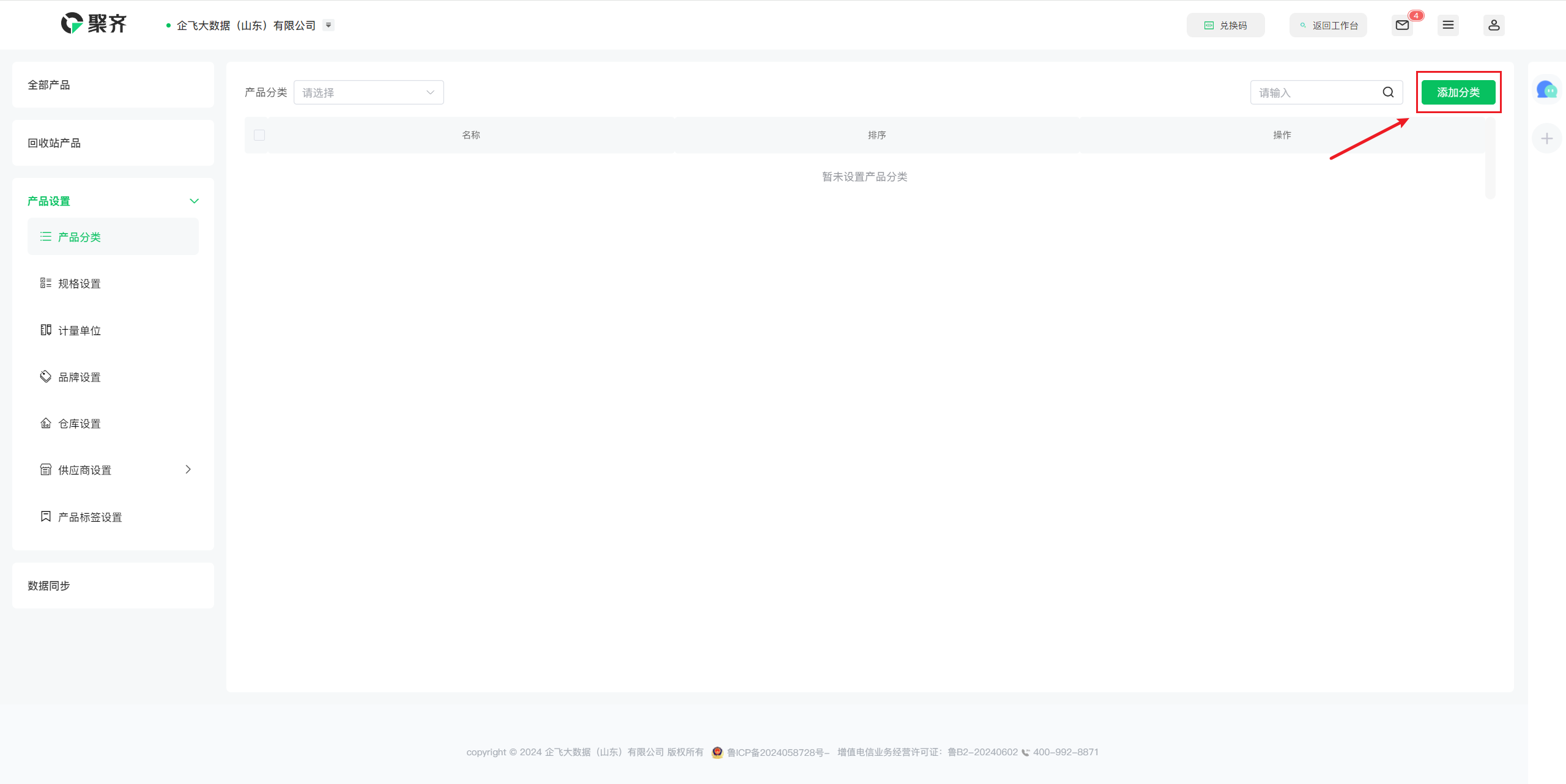
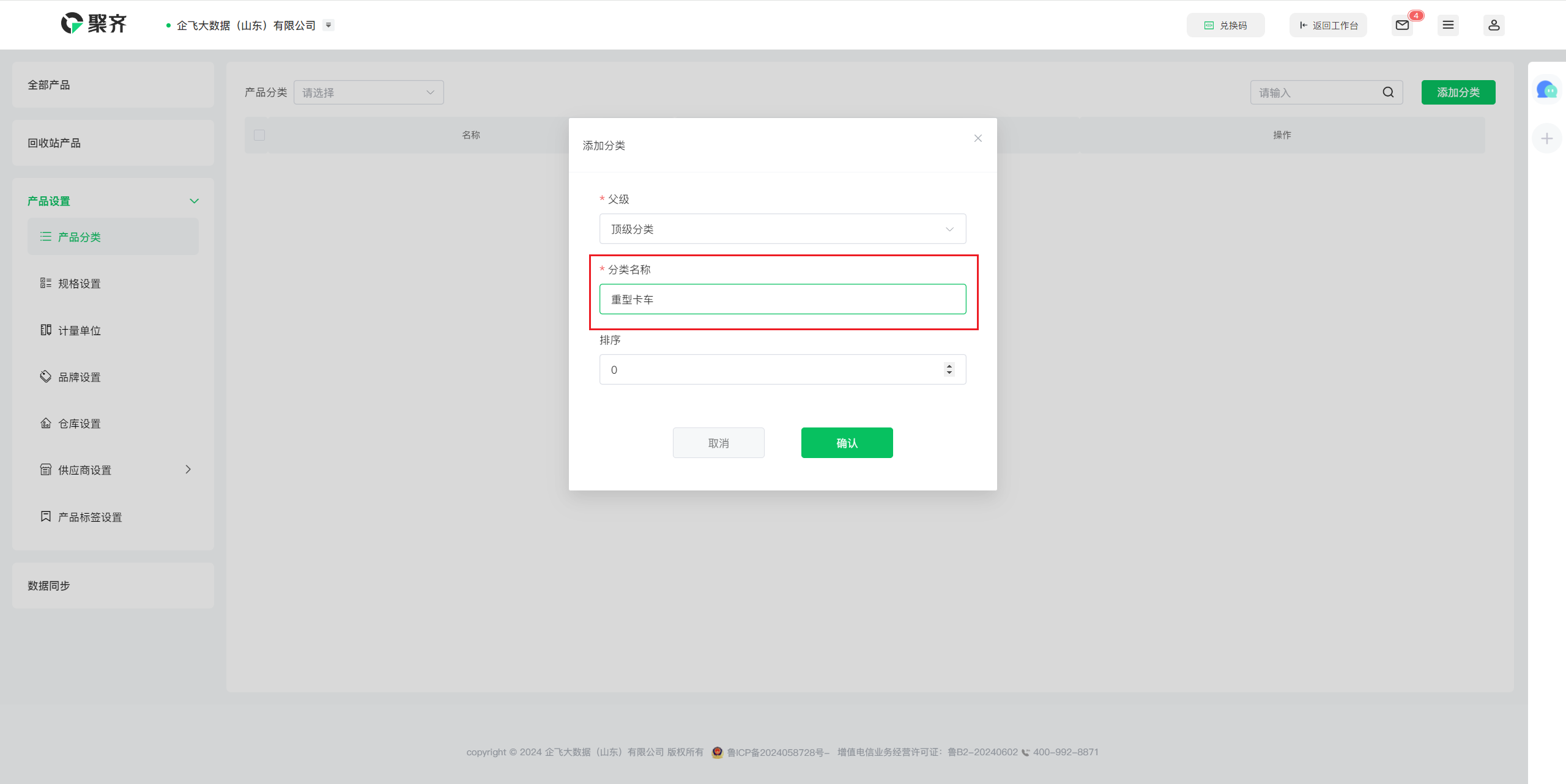
搜索分类
您可以在“产品分类”下拉框中选择你想搜索的分类列表,也可以在搜索框中输入分类名称关键词进行搜索。
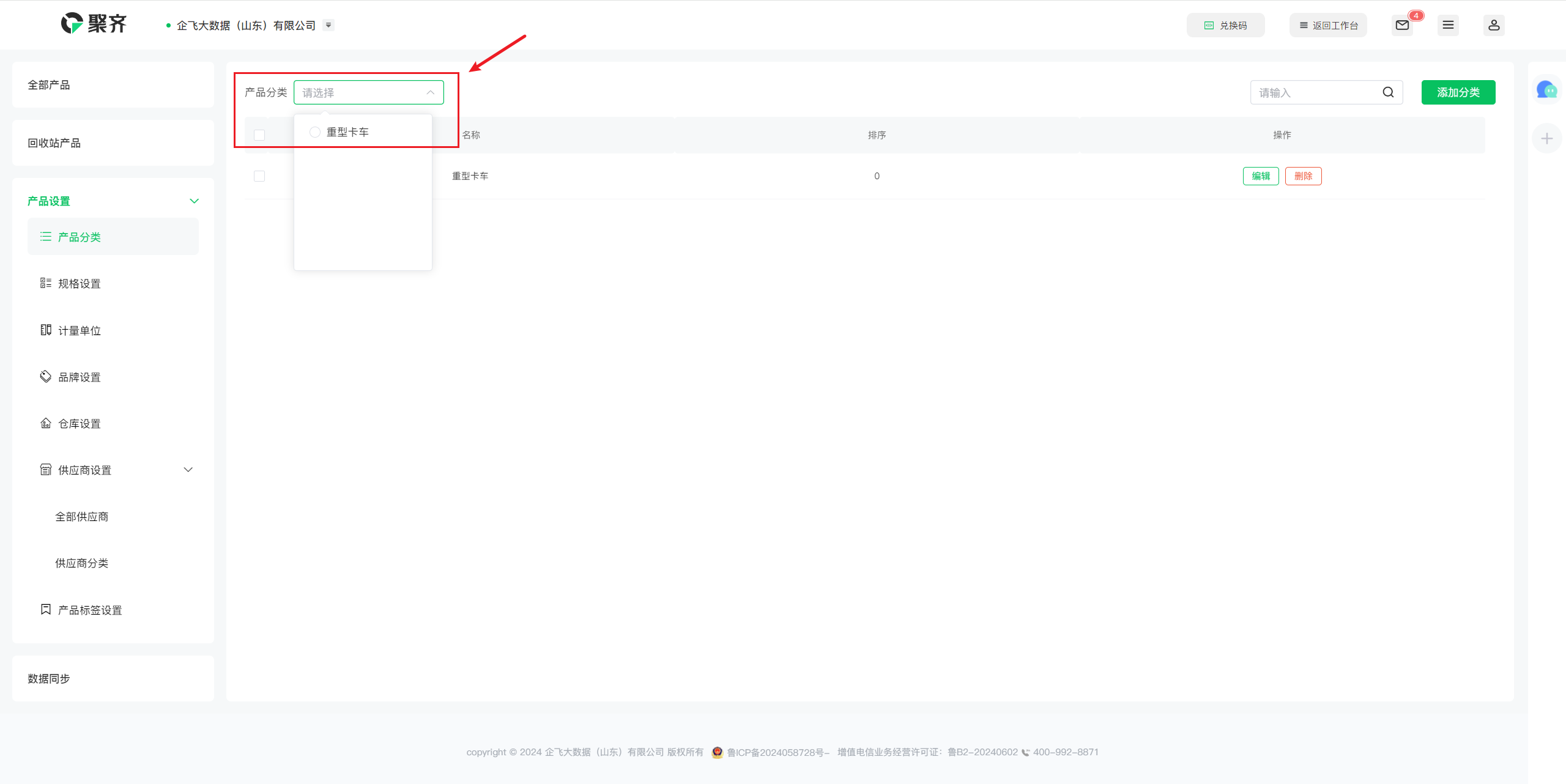
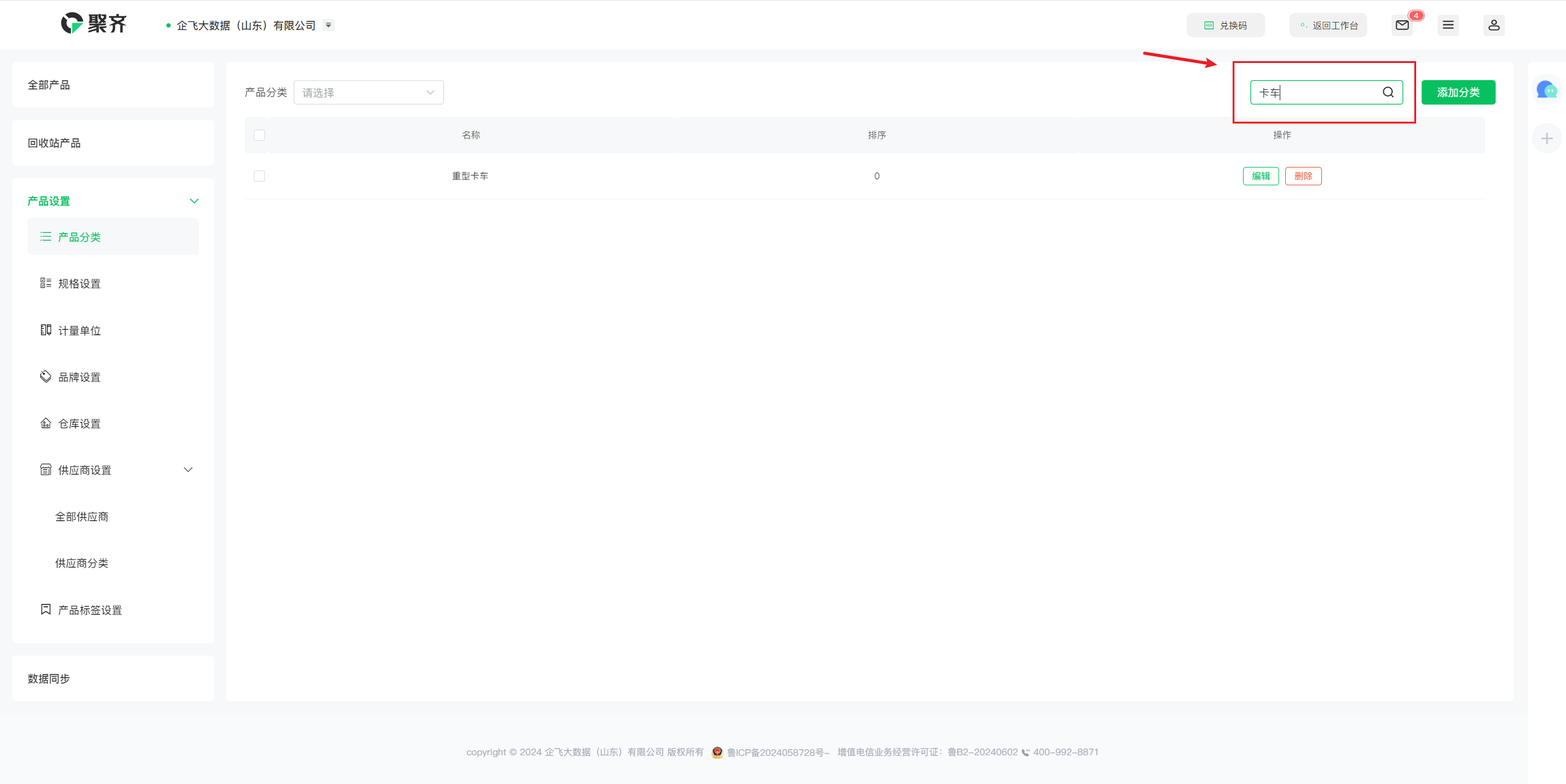
编辑/删除分类
点击编辑按钮,即可对父级、分类名称、排序进行编辑或修改。点击确认即可成功保存您所编辑的信息。
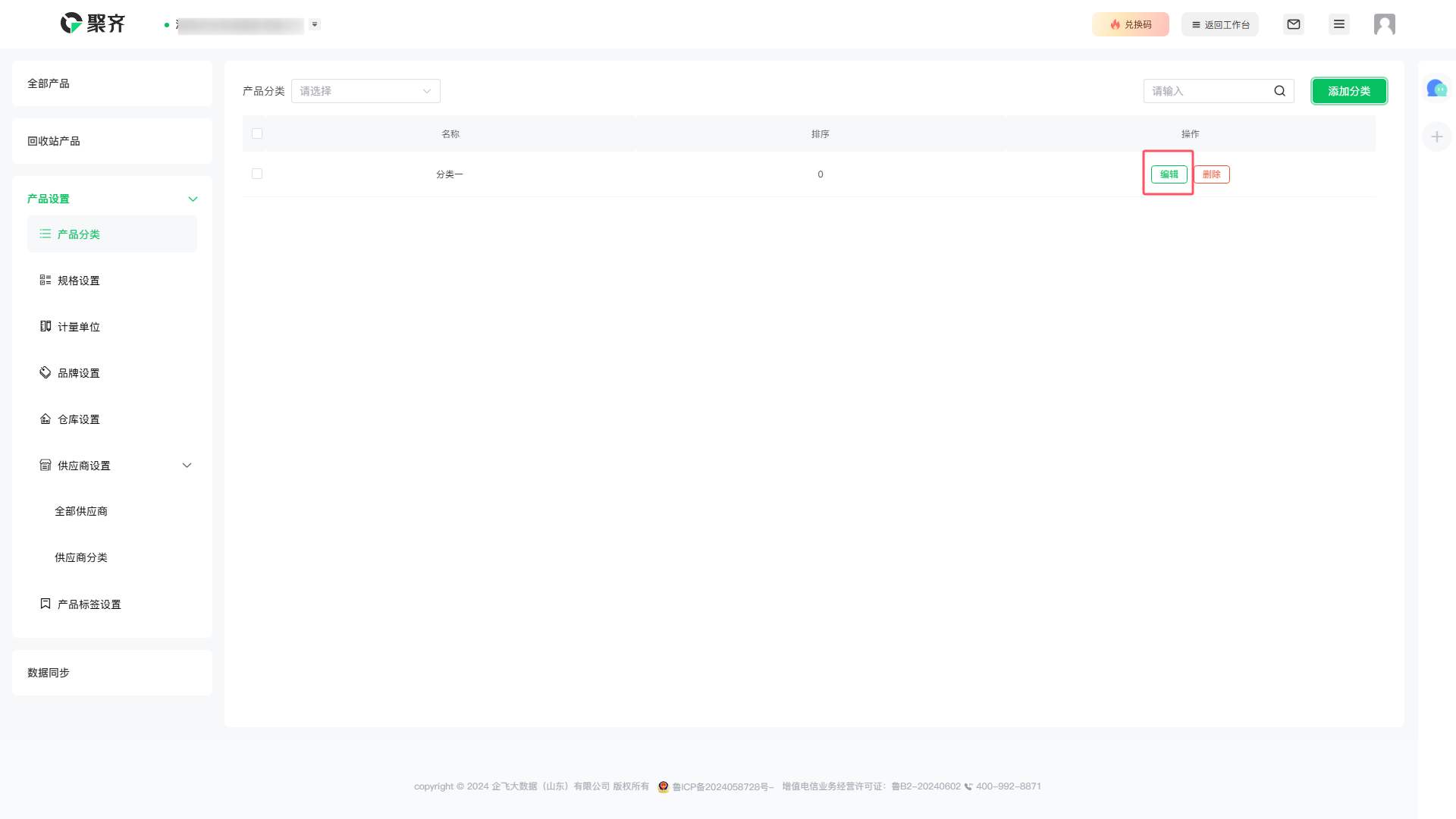
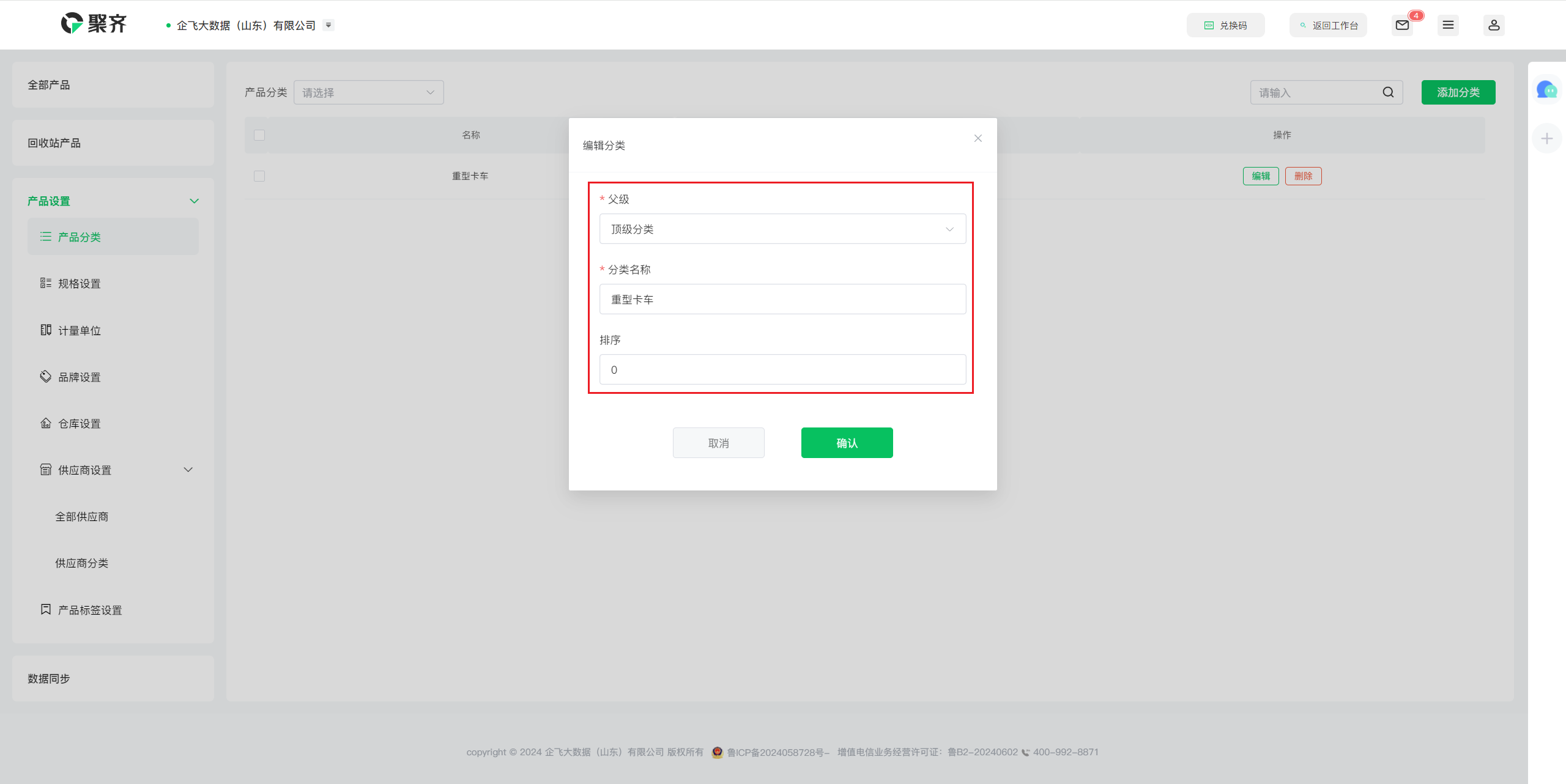
点击删除按钮,然后根据提示点击确定,即可成功删除分类。
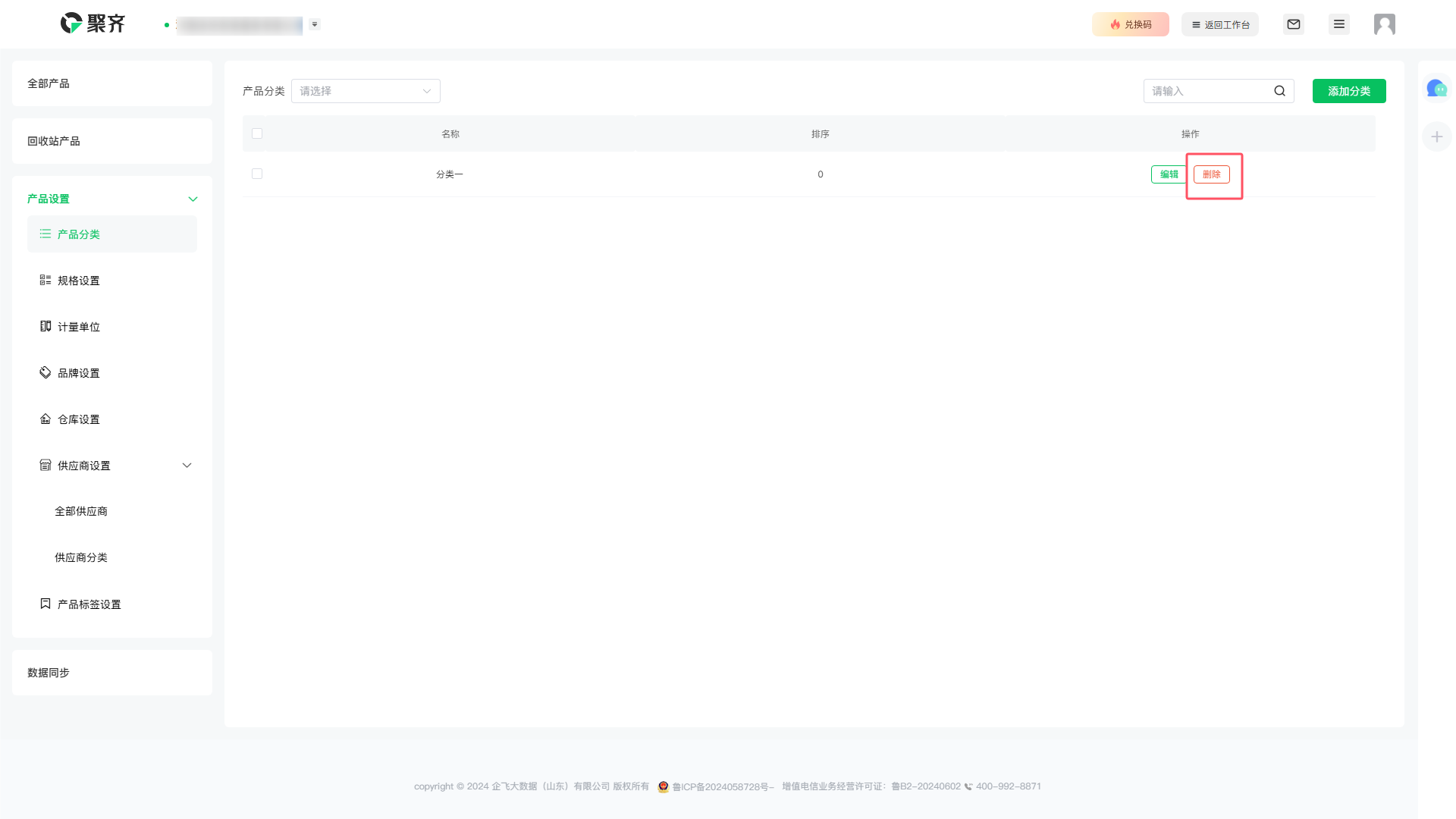
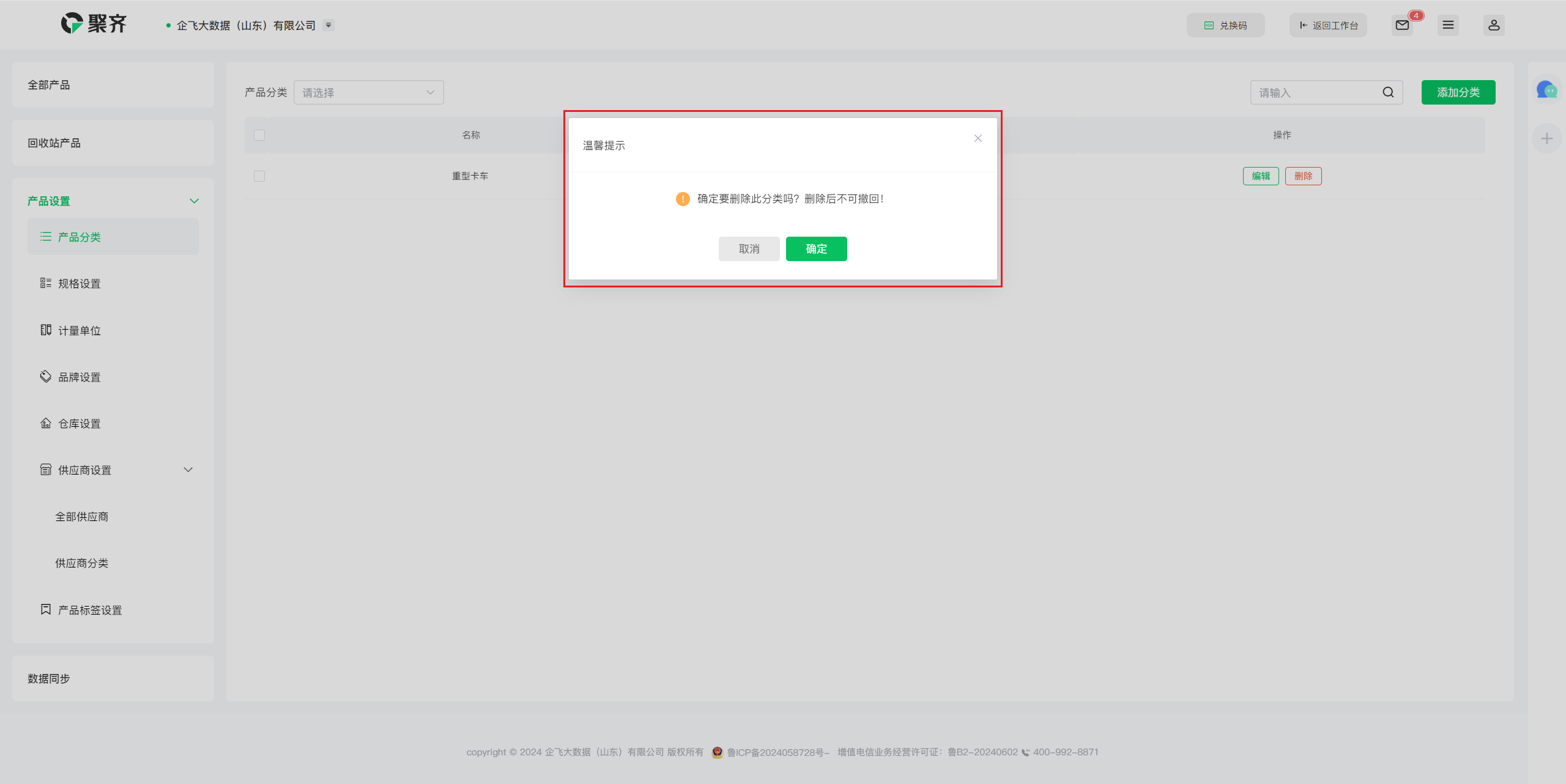
注:如分类下有子分类,或分类下已有产品,无法删除。分类下没有子分类或产品时,可删除成功。
规格设置
添加规格模板
请点击 添加规格模板 按钮,然后填写 模板名称、规格名称、规格值,点击 确认。
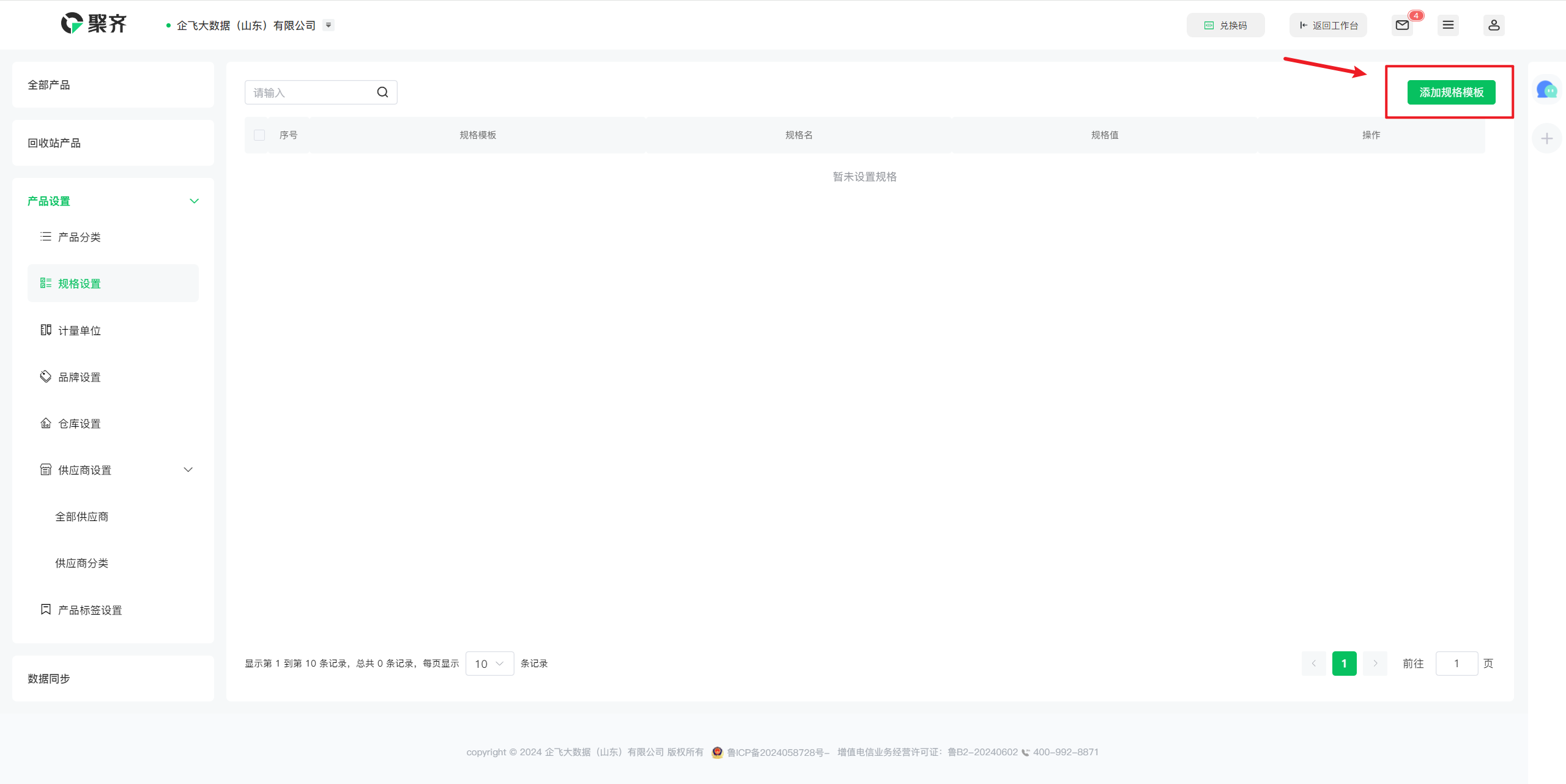
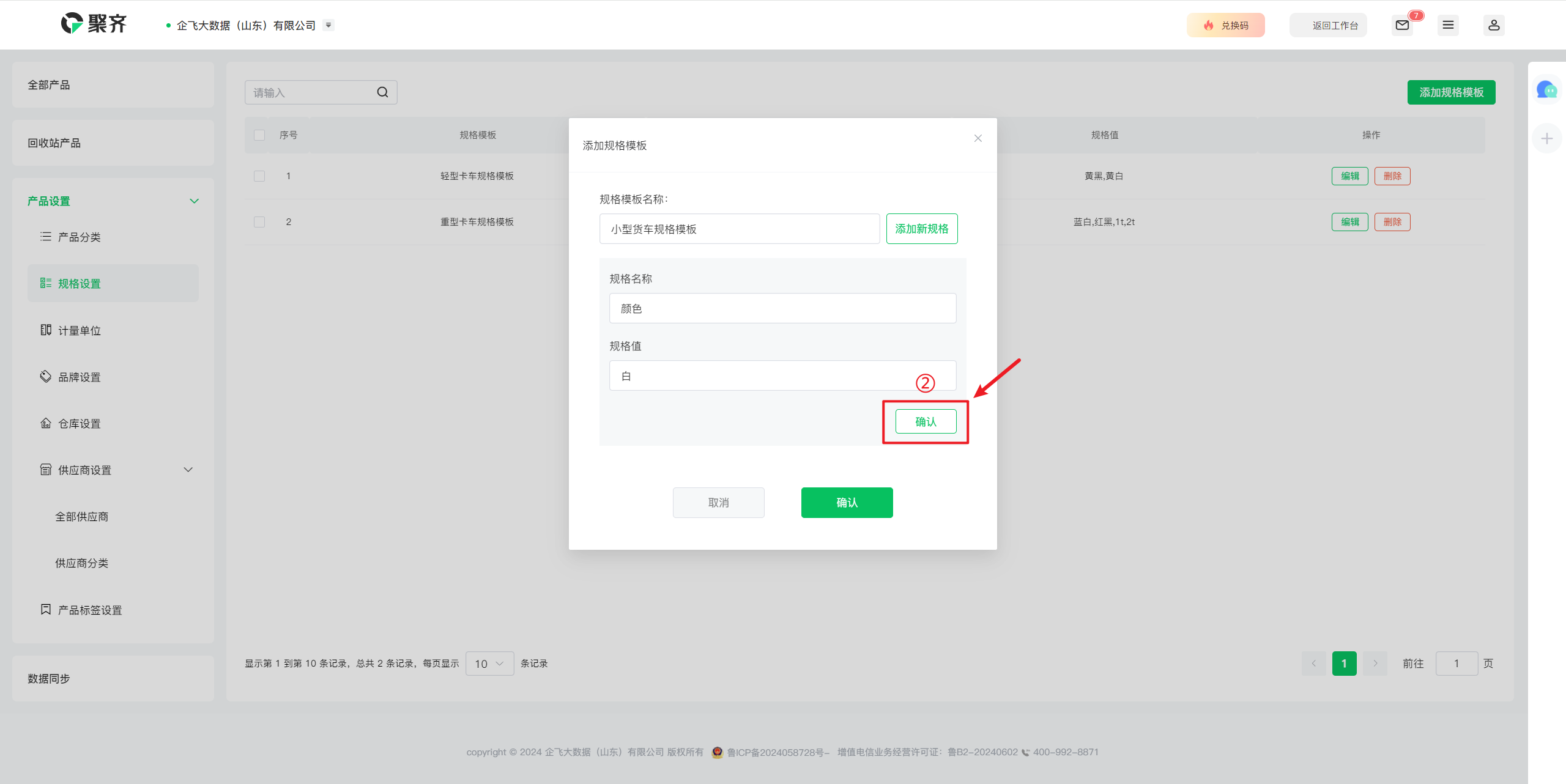
点击 添加 按钮可为该规格添加多个规格值。
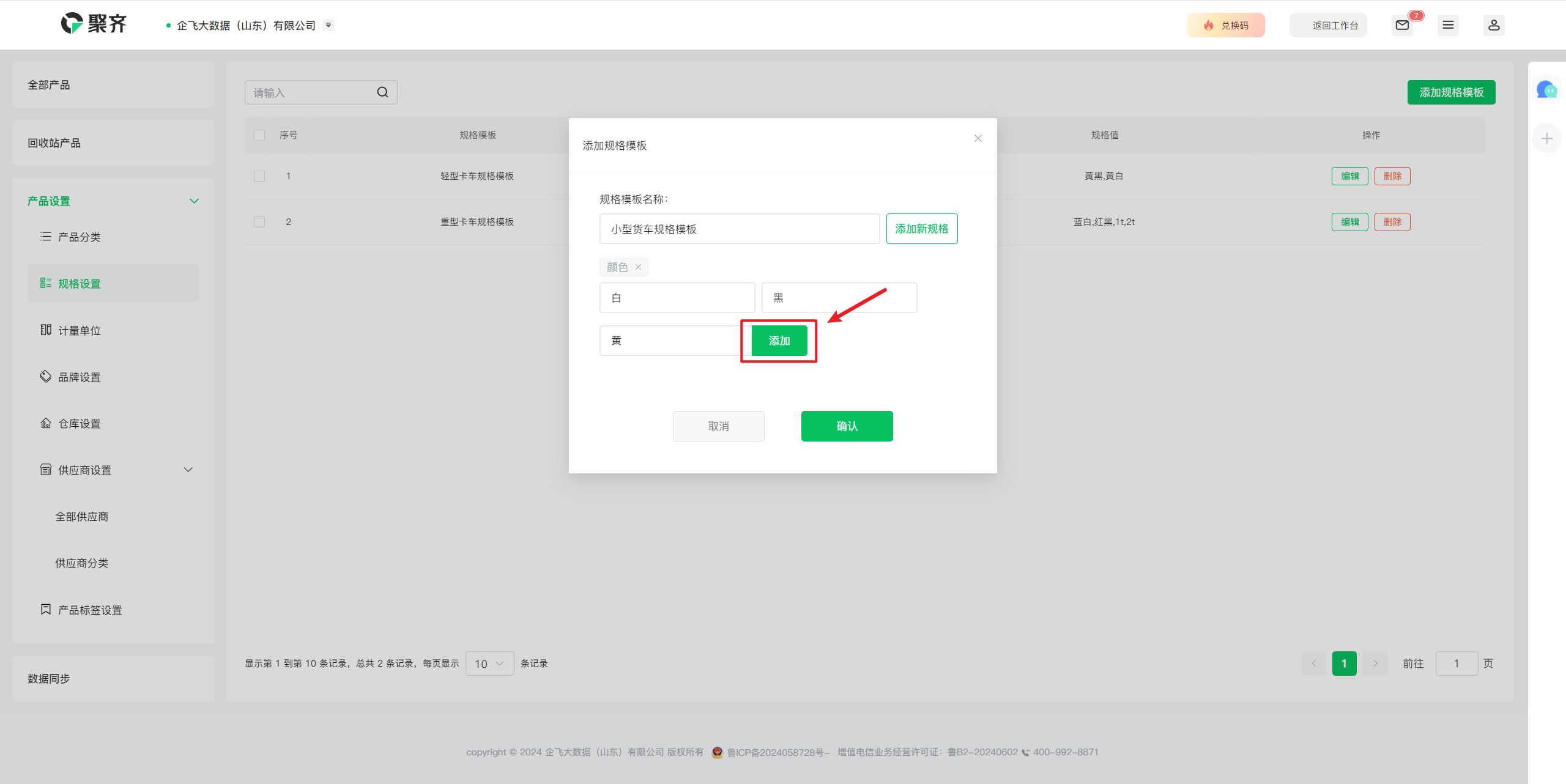
您也可以点击 添加新规格 按钮,为改模板添加多个规格。
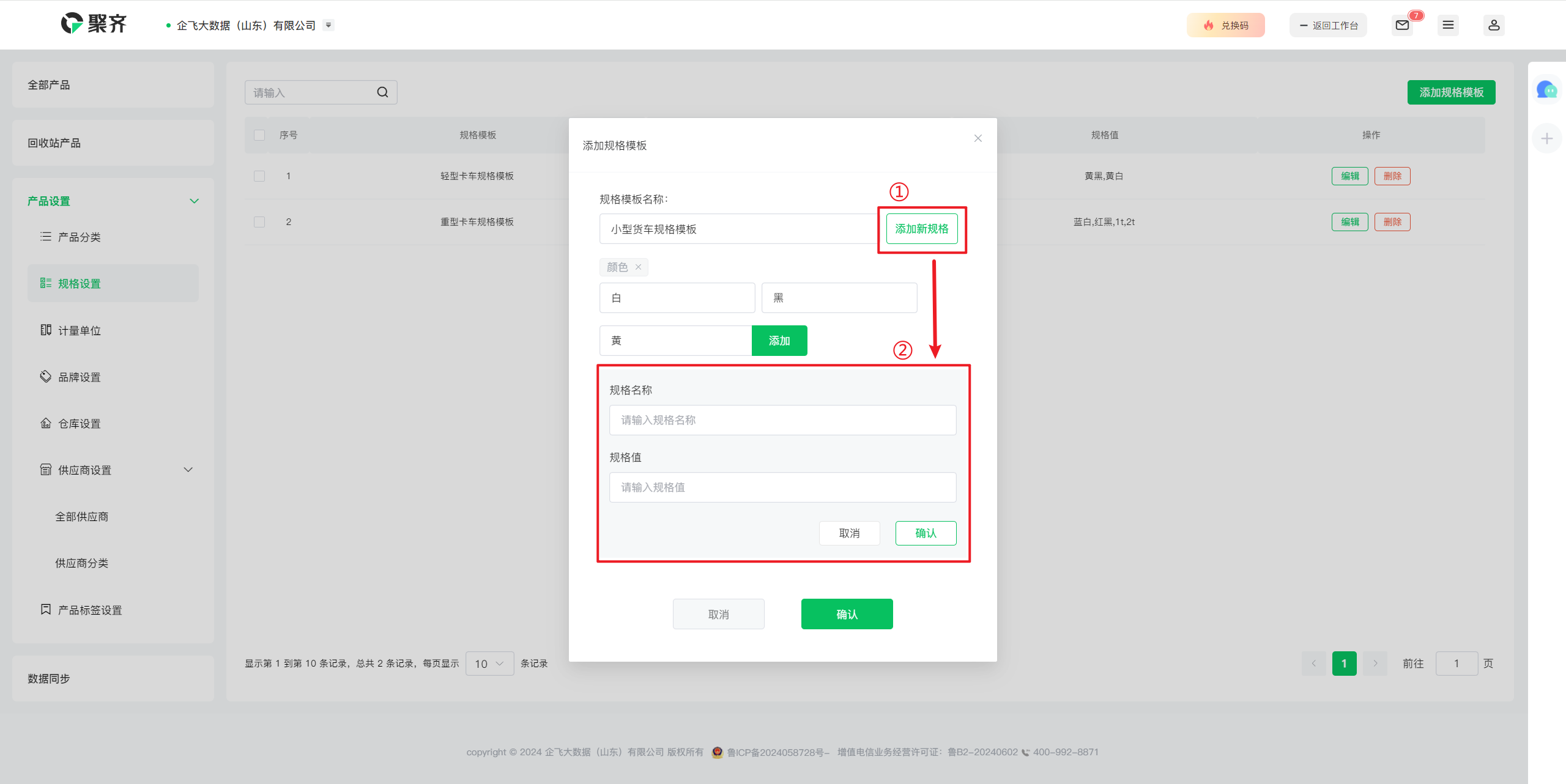
注:一个“规格名称”,可添加多个“规格值”。
一个”规格模板”,可以添加多个“规格名称+规格值”。
点击 确认 即可成功添加规格模板。
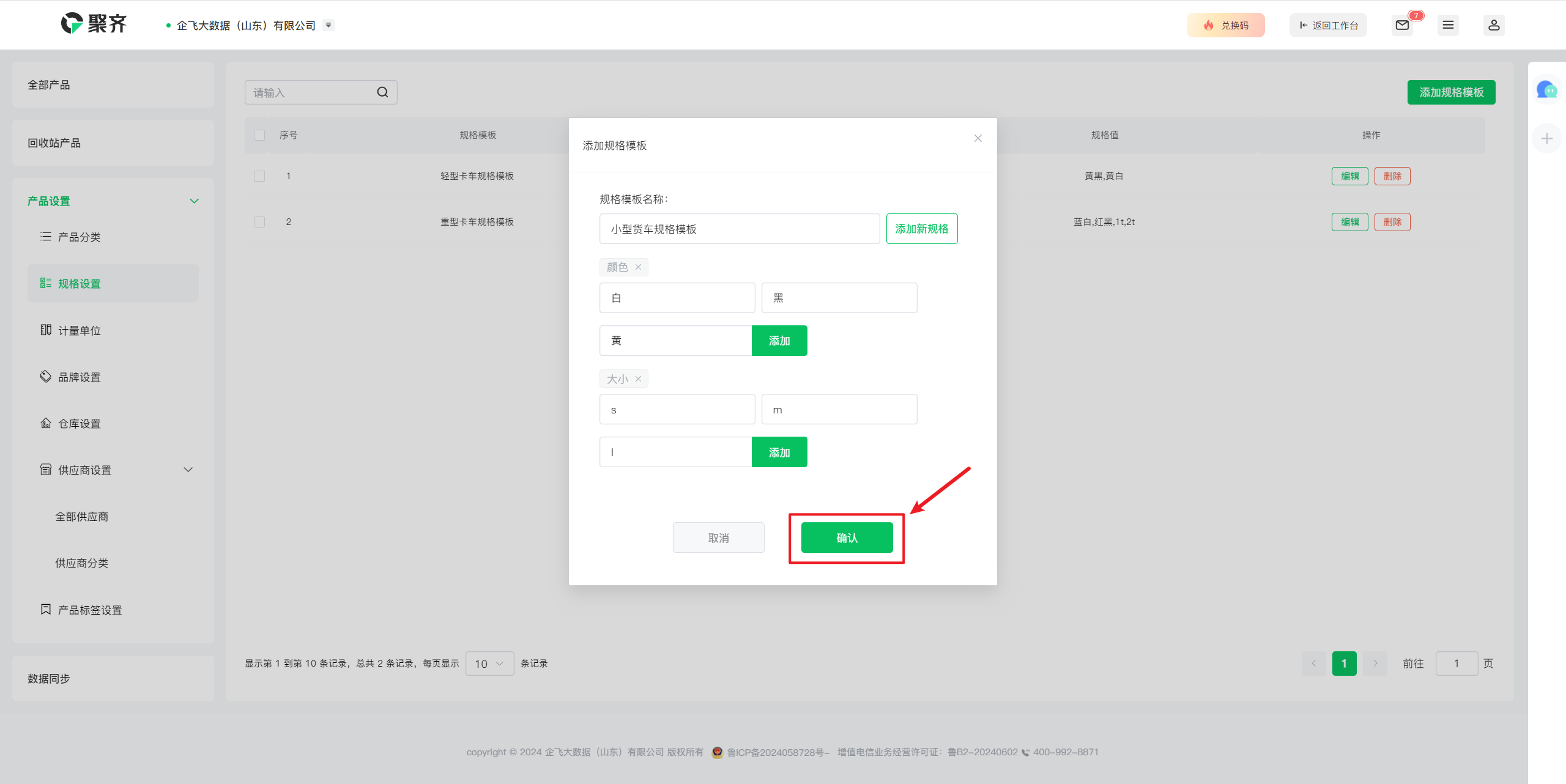
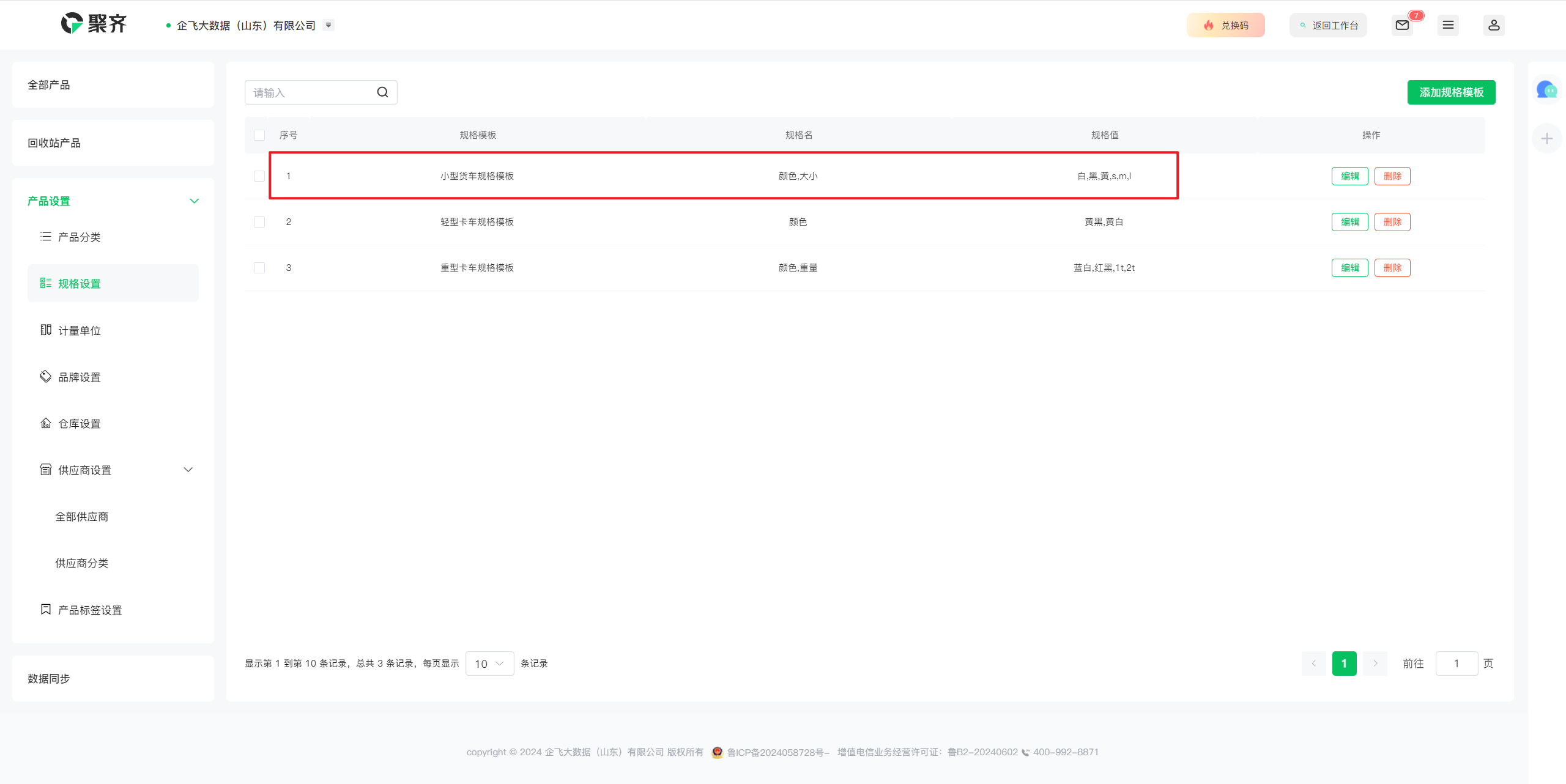
搜索规格模板
您可以在搜索框中输入规格模板名称或关键词进行搜索。
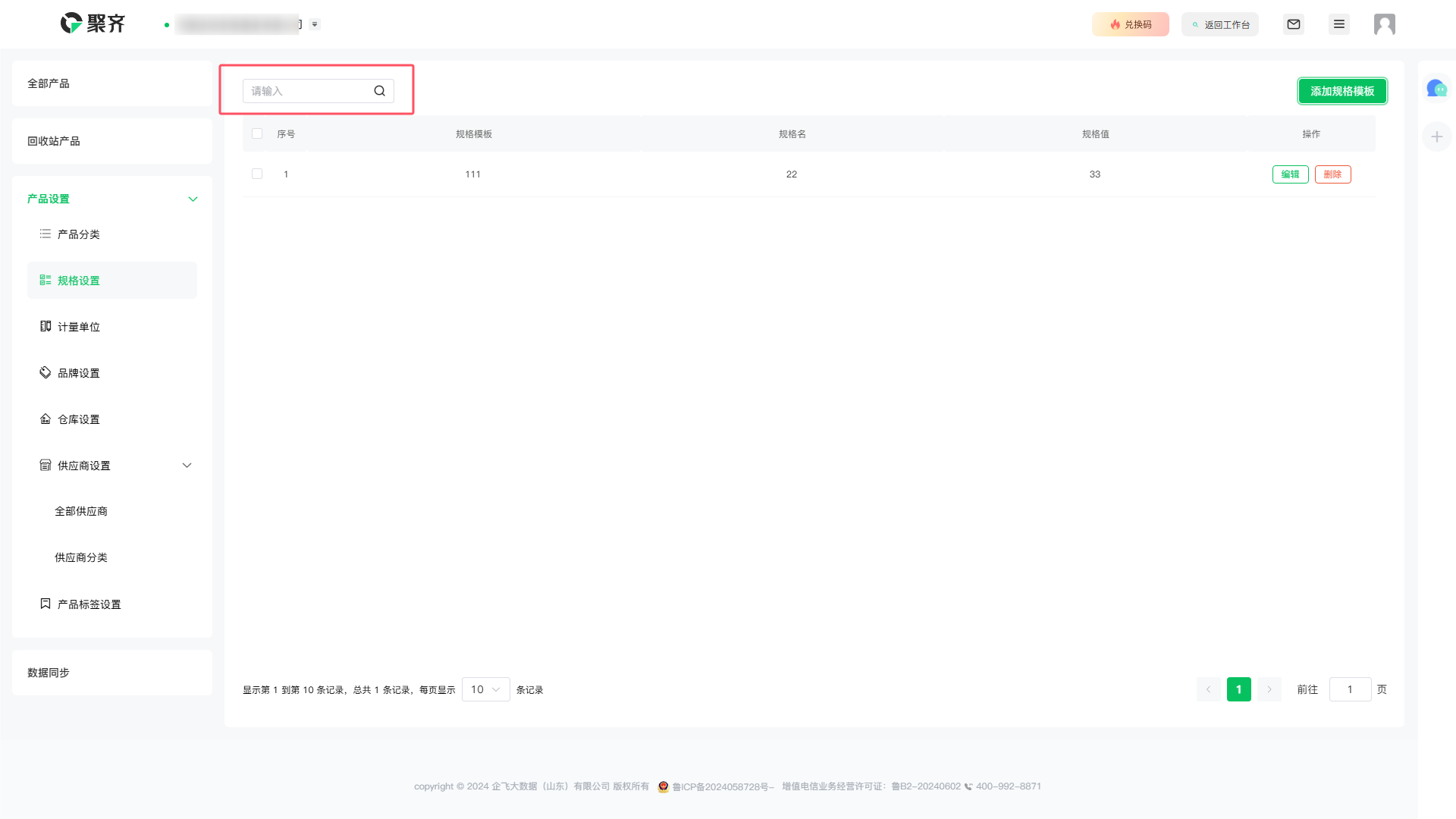
编辑/删除规格模板
点击 编辑 按钮,即可对规格模板名称、规格名称、规格值进行编辑或修改。点击确认即可成功保存您所编辑的信息。
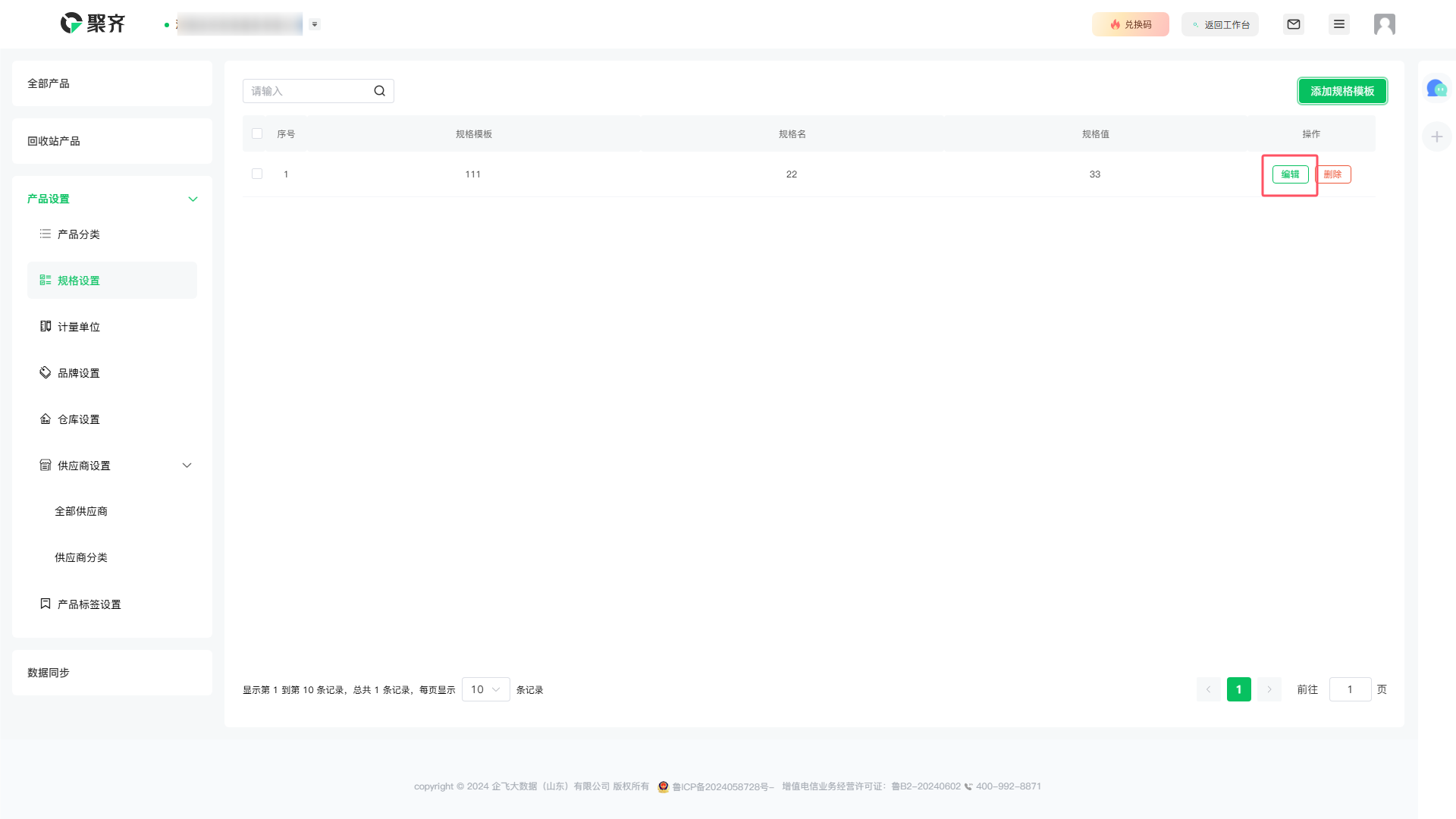
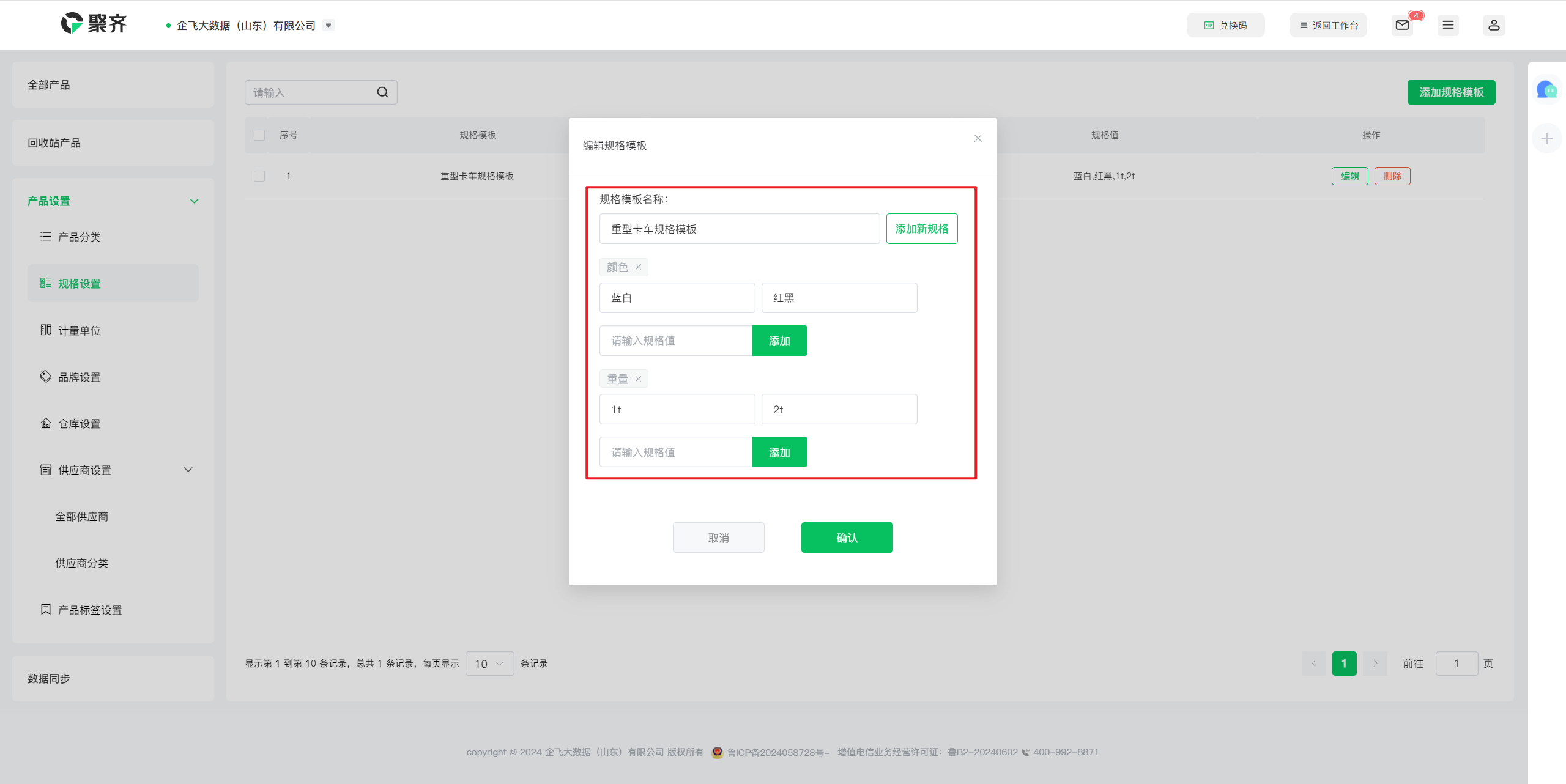
点击 删除 按钮,然后根据提示点击确定,即可成功删除分类。
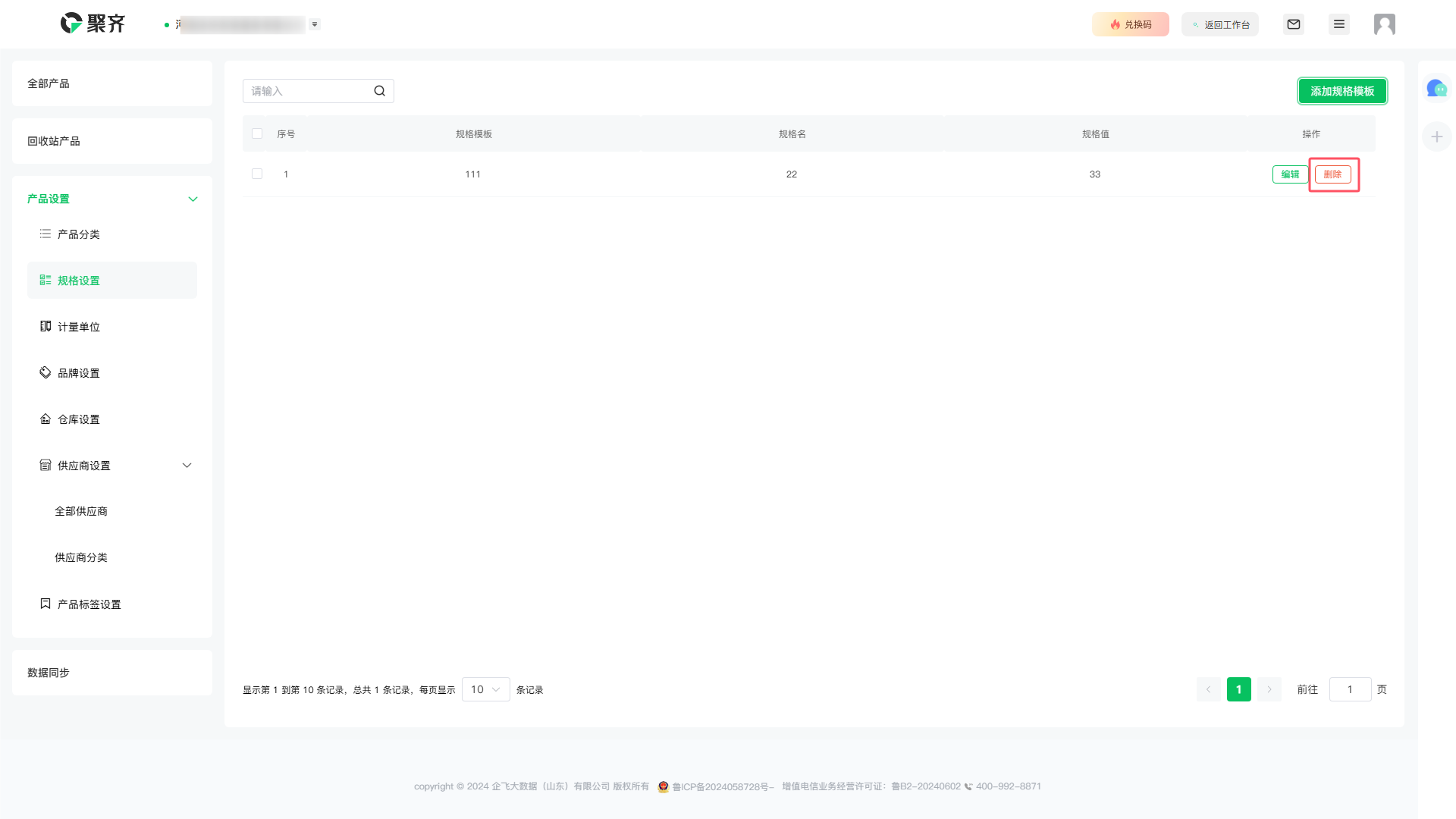
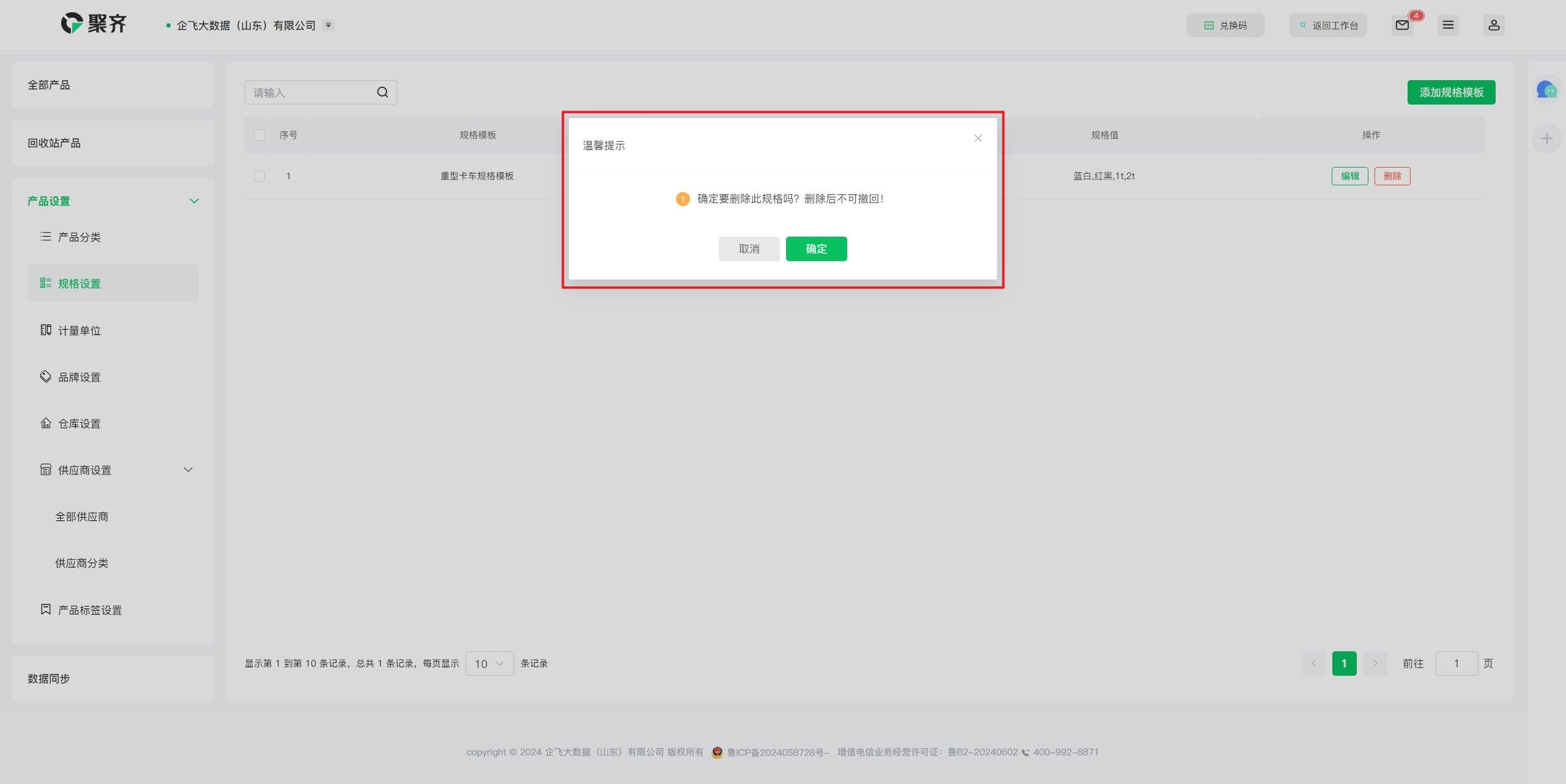
计量单位
添加计量单位
请点击 添加计量单位 按钮,然后填写 单位名称,点击 确定 即可成功添加单位。
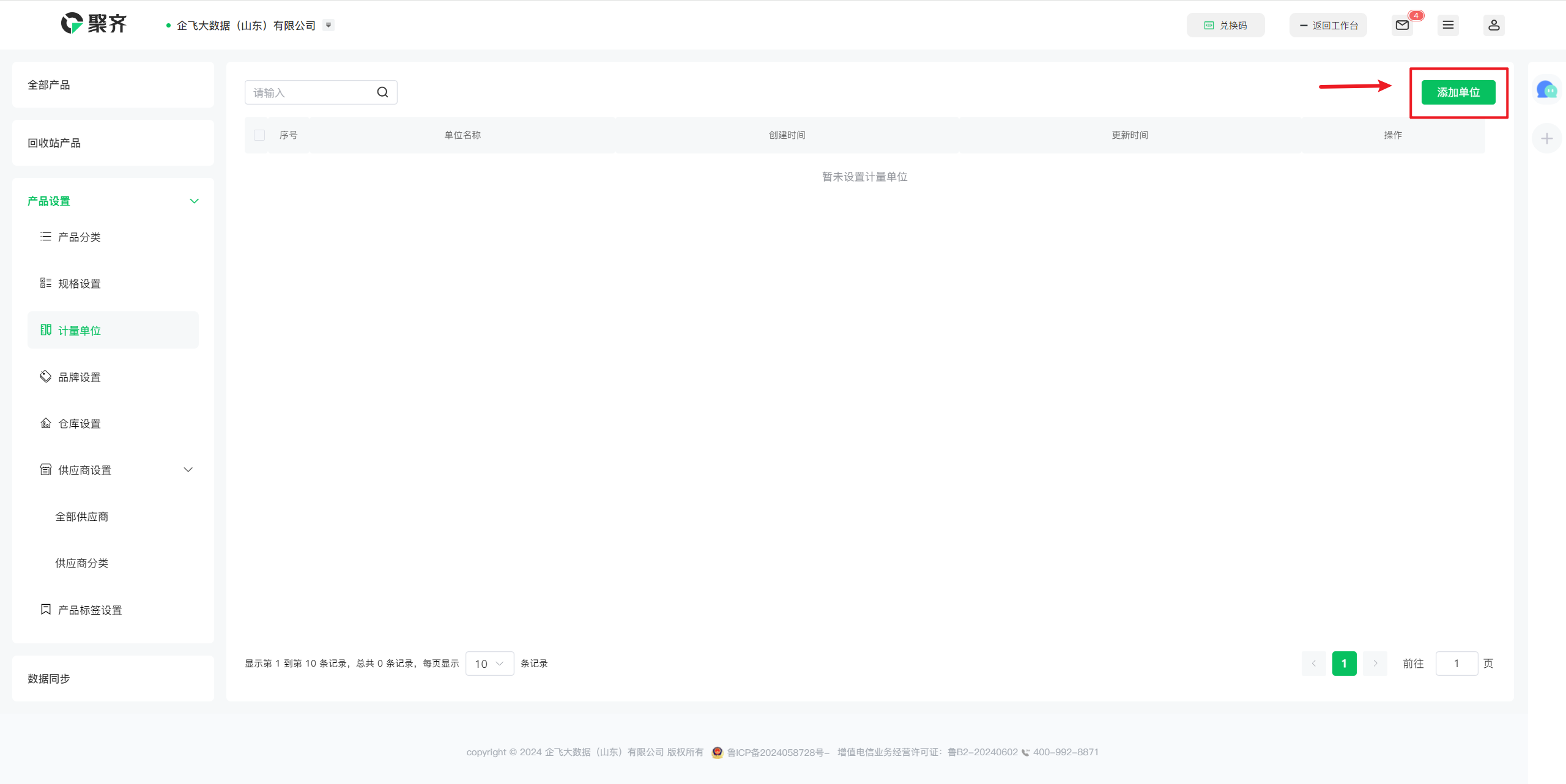
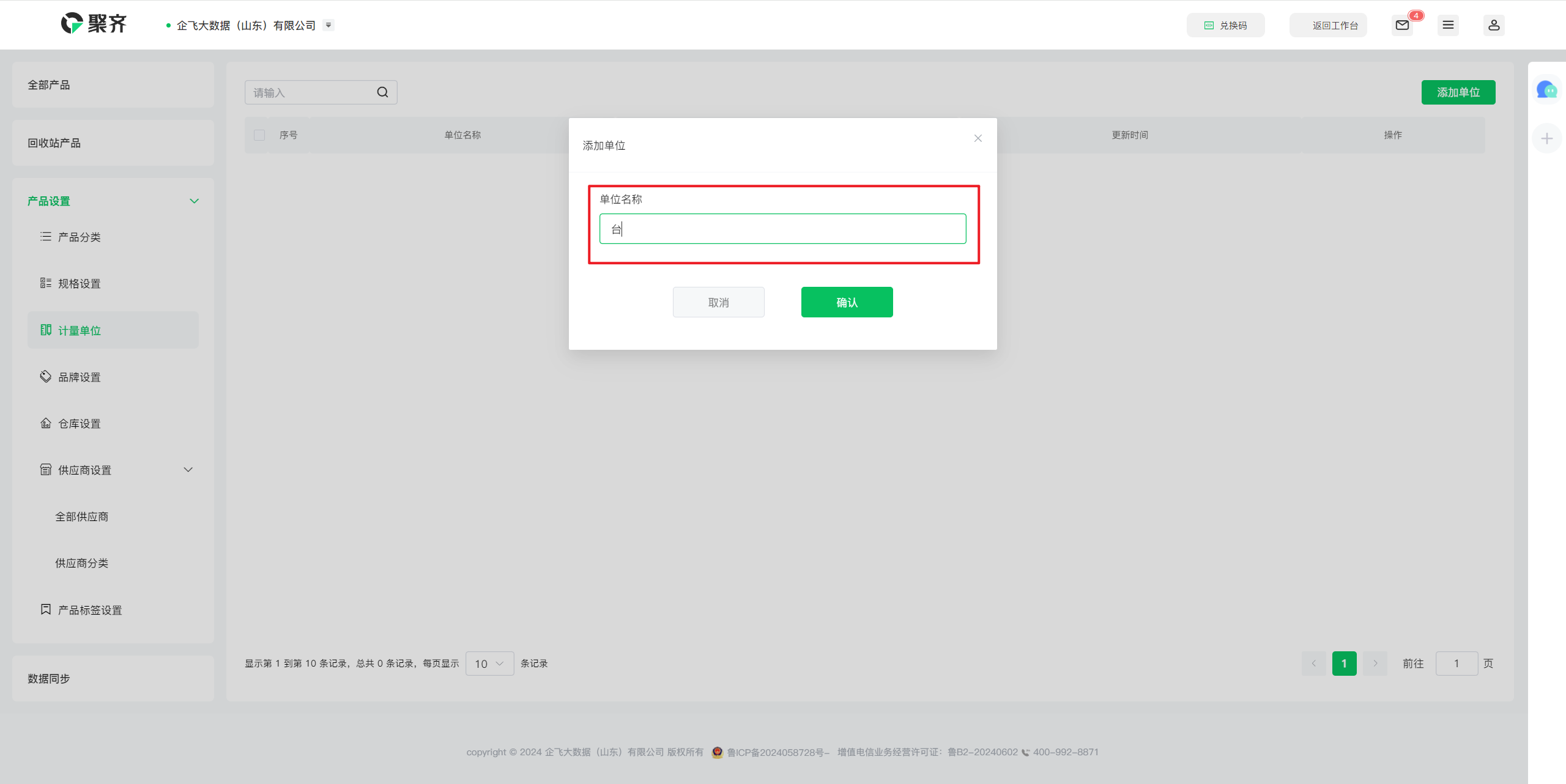
搜索计量单位
您可以在搜索框中输入单位名称或关键词进行搜索。
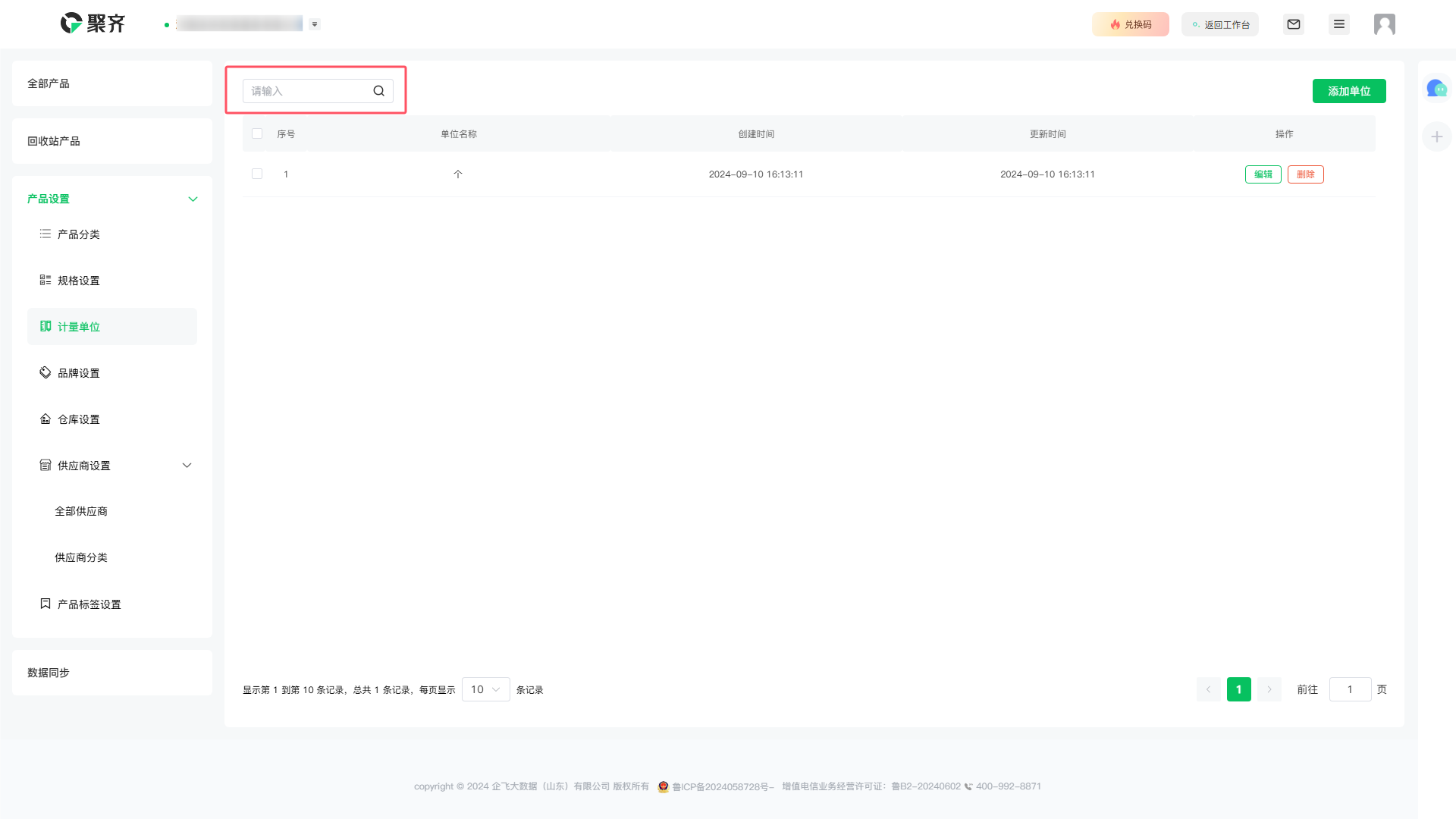
编辑/删除计量单位
点击编辑按钮,即可对单位名称进行编辑或修改。点击确认即可成功保存您所编辑的信息。
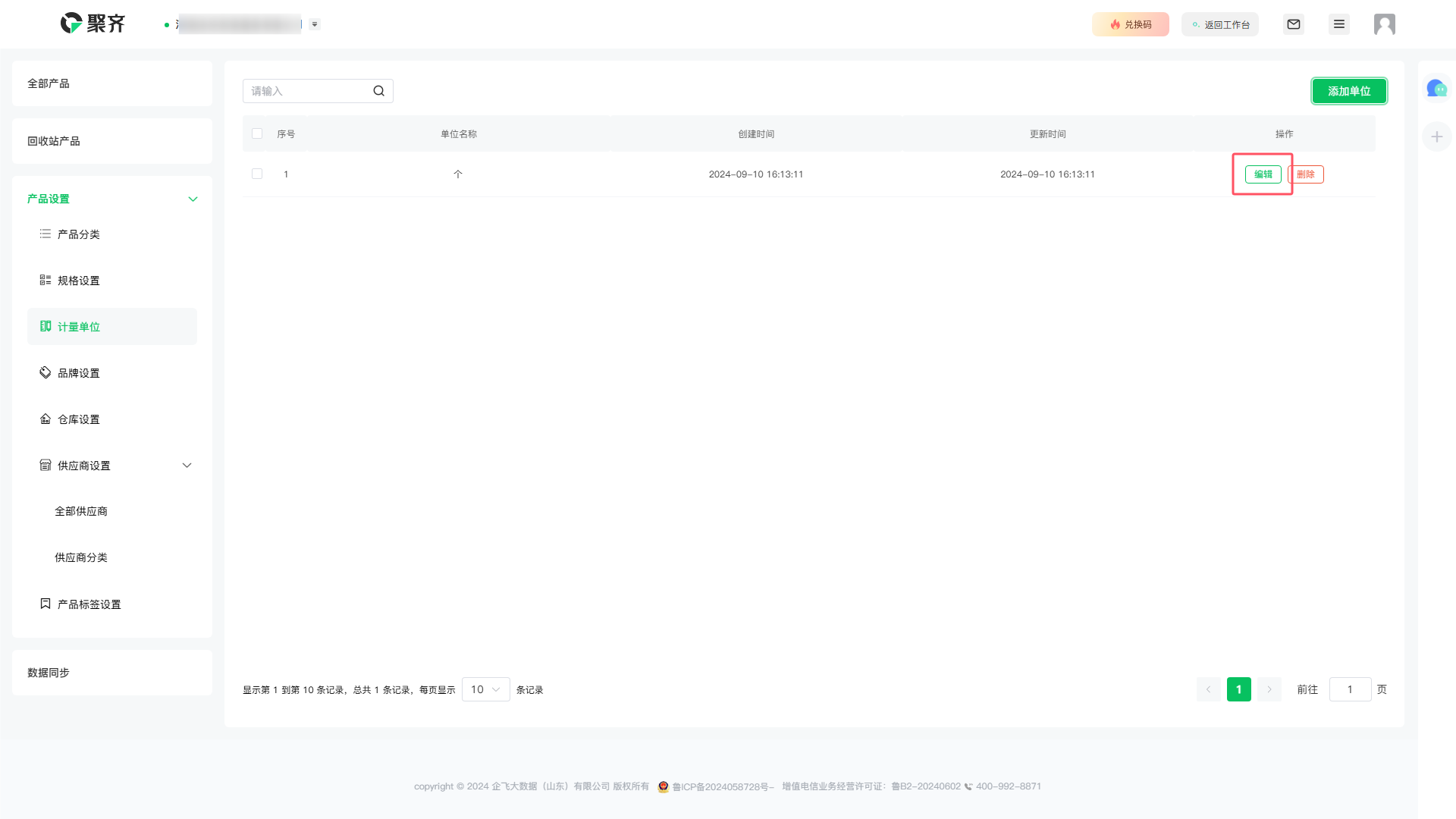
点击删除按钮,然后根据提示点击确定,即可成功删除分类。
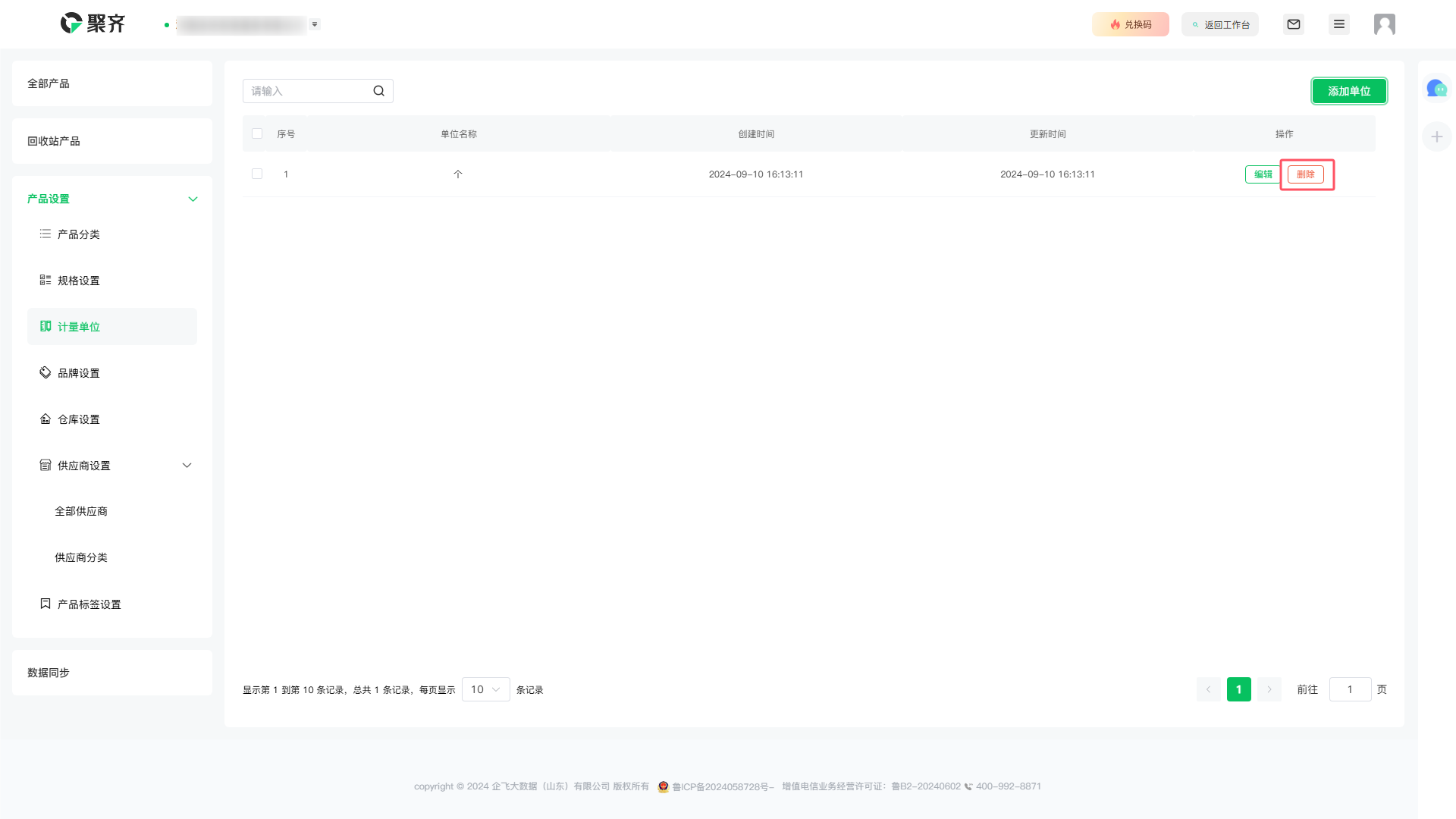
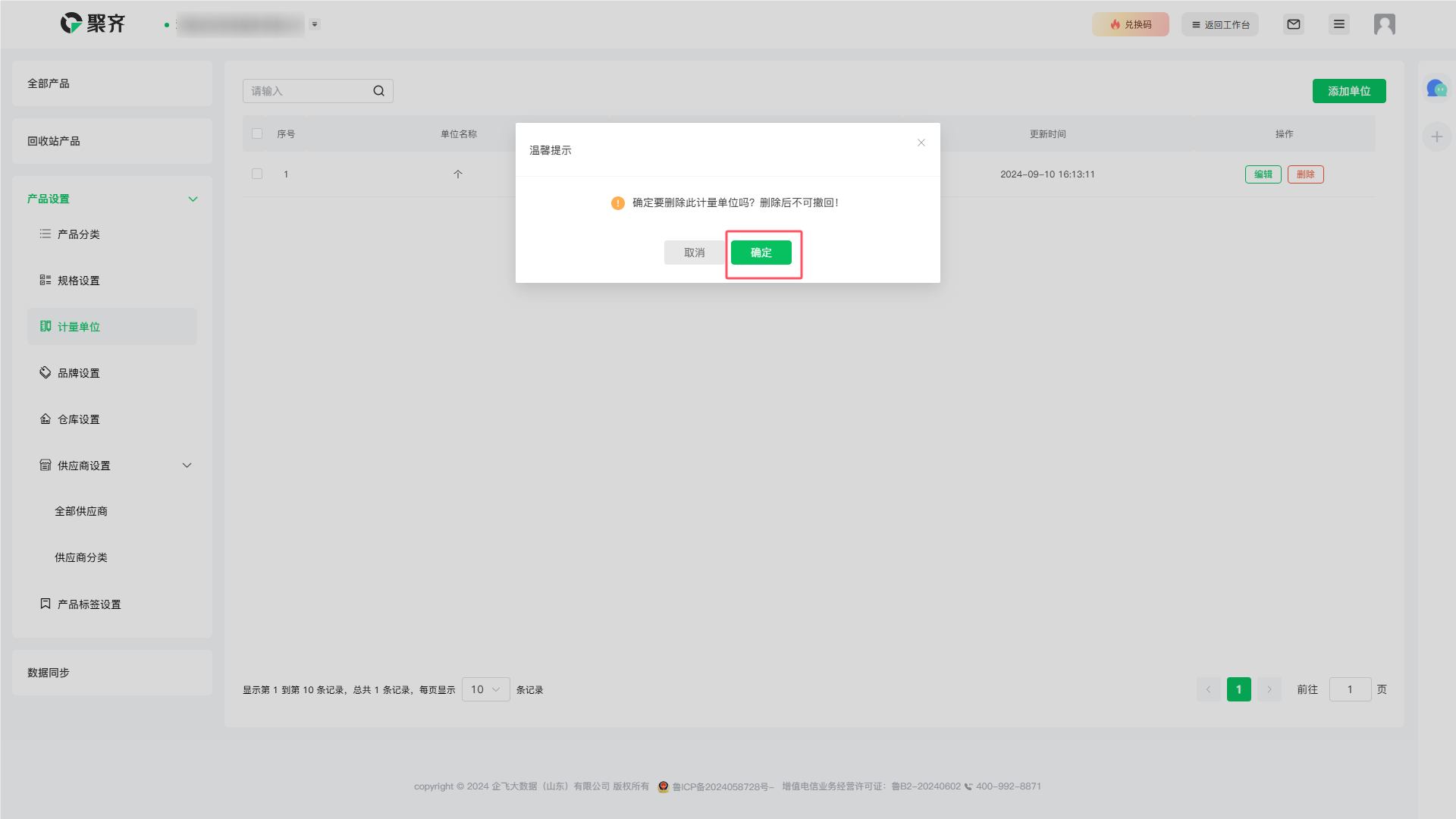
品牌设置
添加品牌
请点击 添加品牌 按钮,然后填写 品牌名称,点击 确定 即可成功添加品牌。
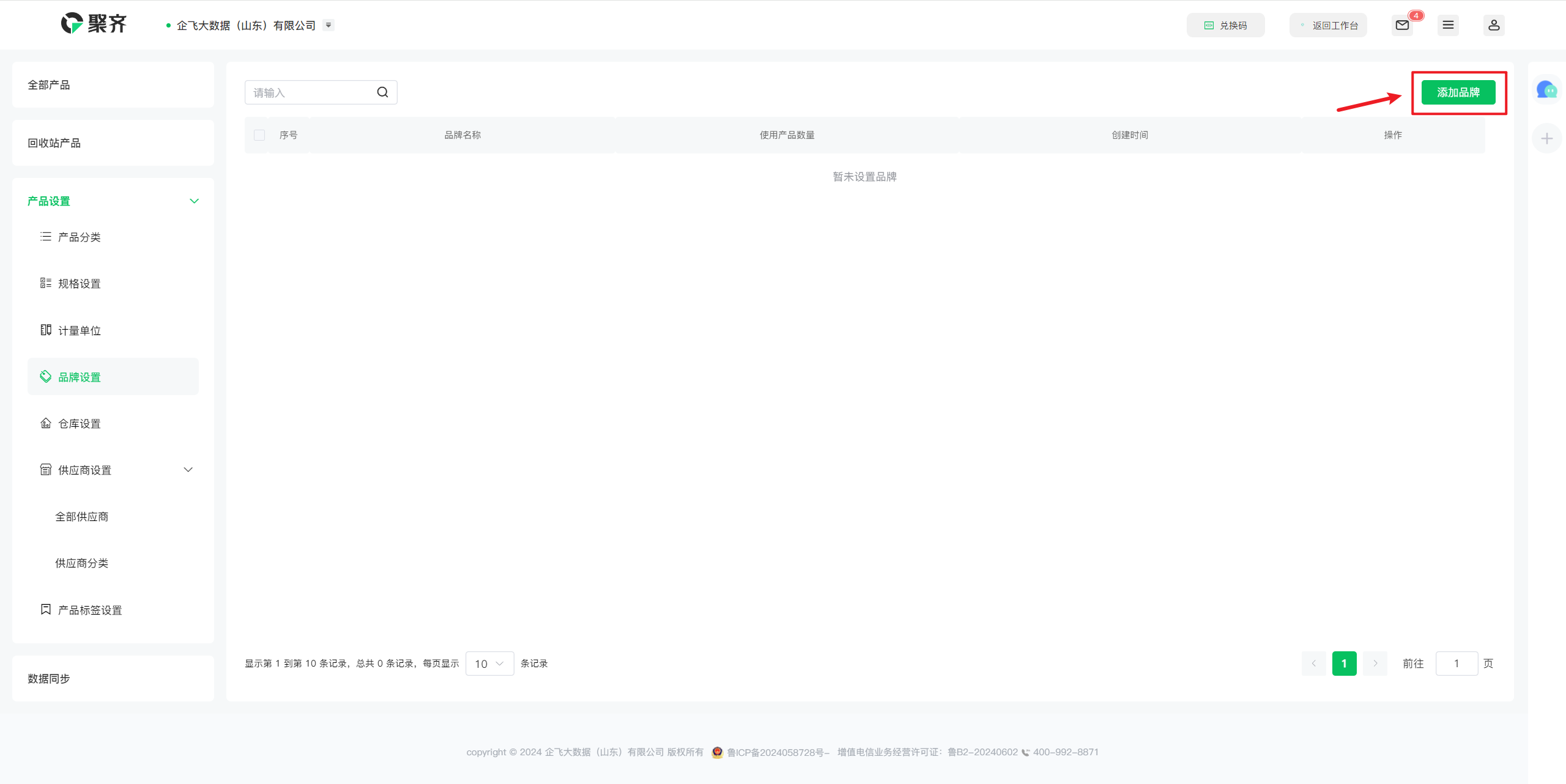
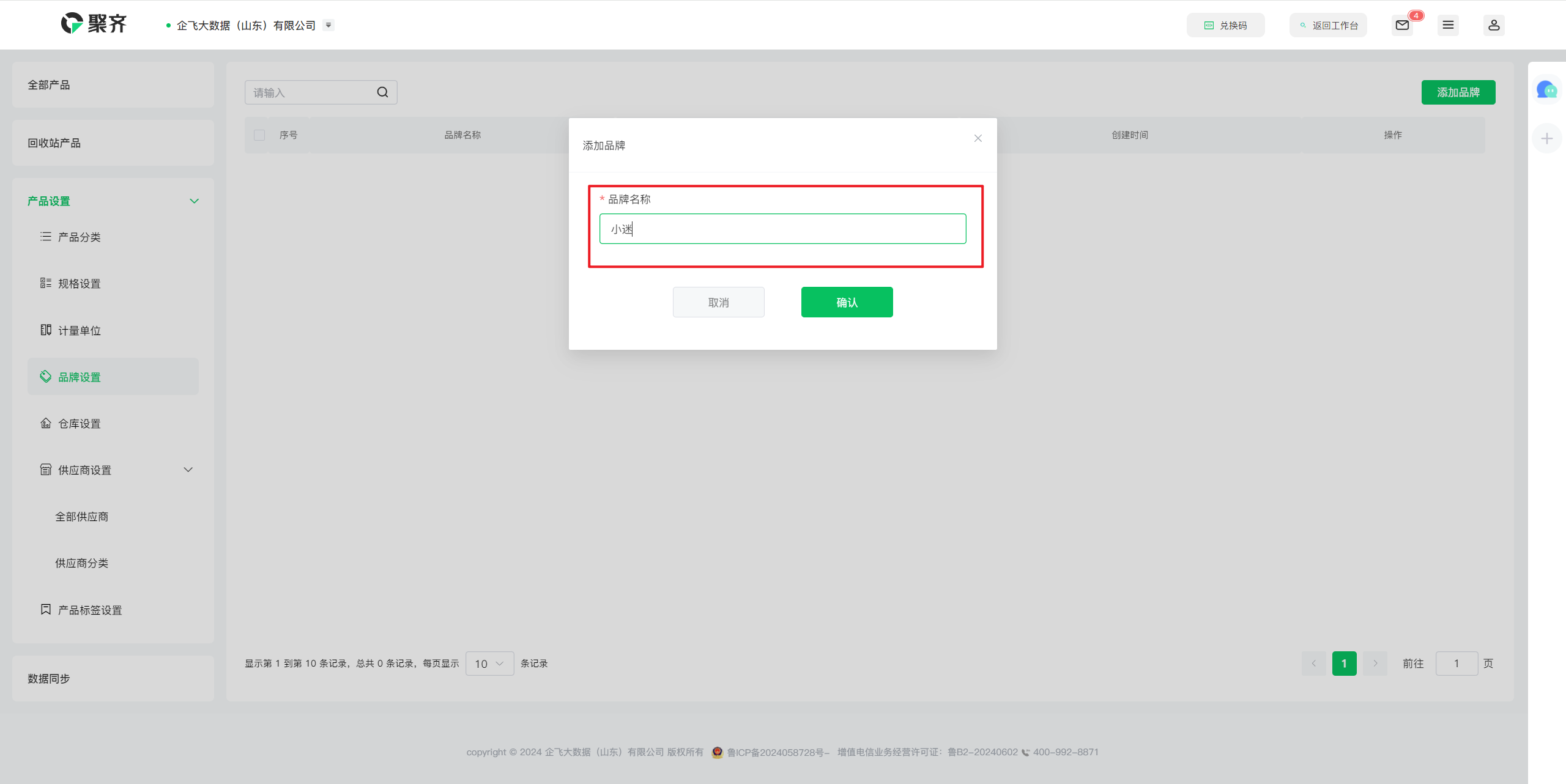
搜索品牌
您可以在搜索框中输入品牌名称或关键词进行搜索。
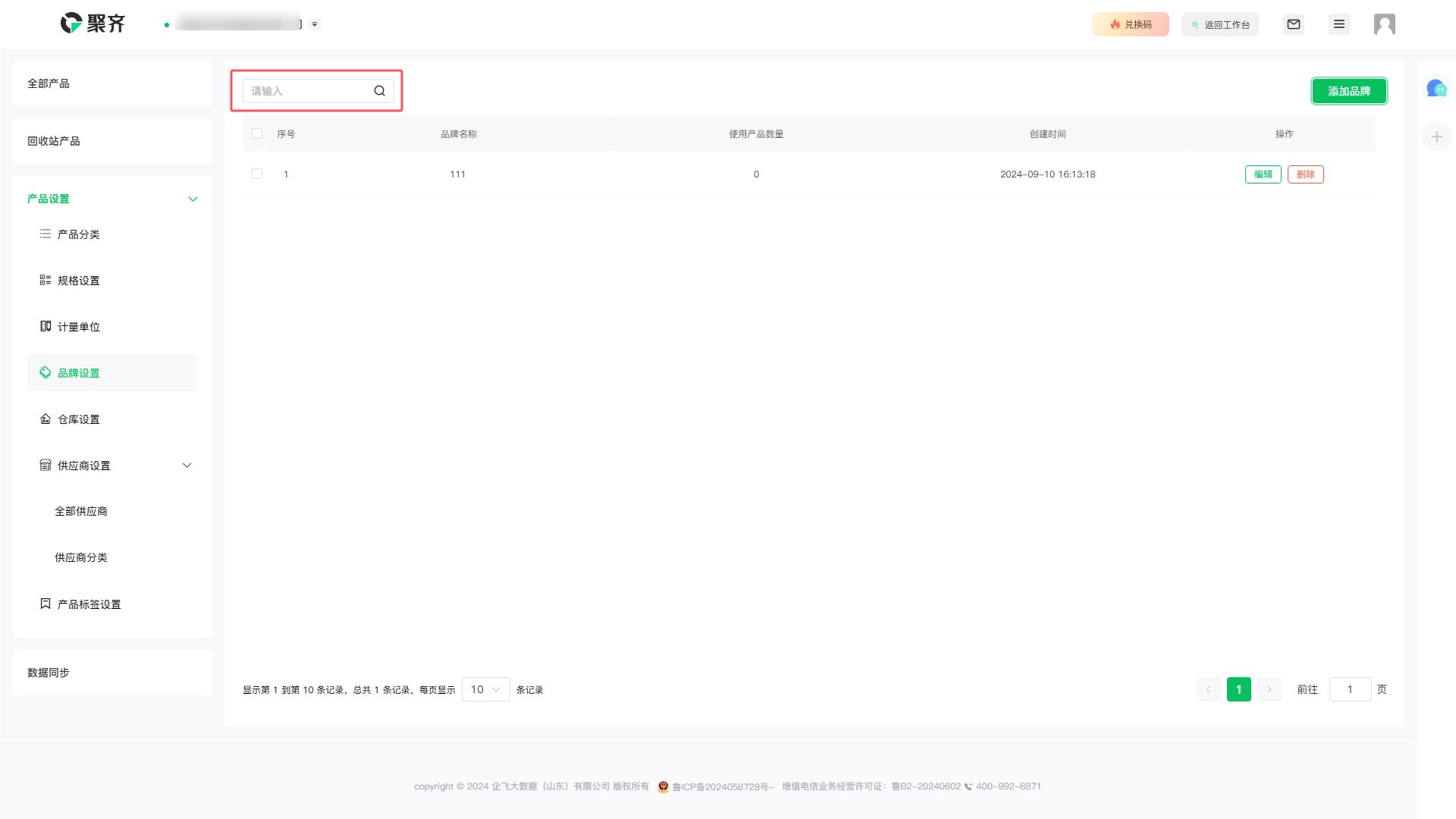
编辑/删除品牌
点击编辑按钮,即可对品牌名称进行编辑或修改。点击确认即可成功保存您所编辑的信息。
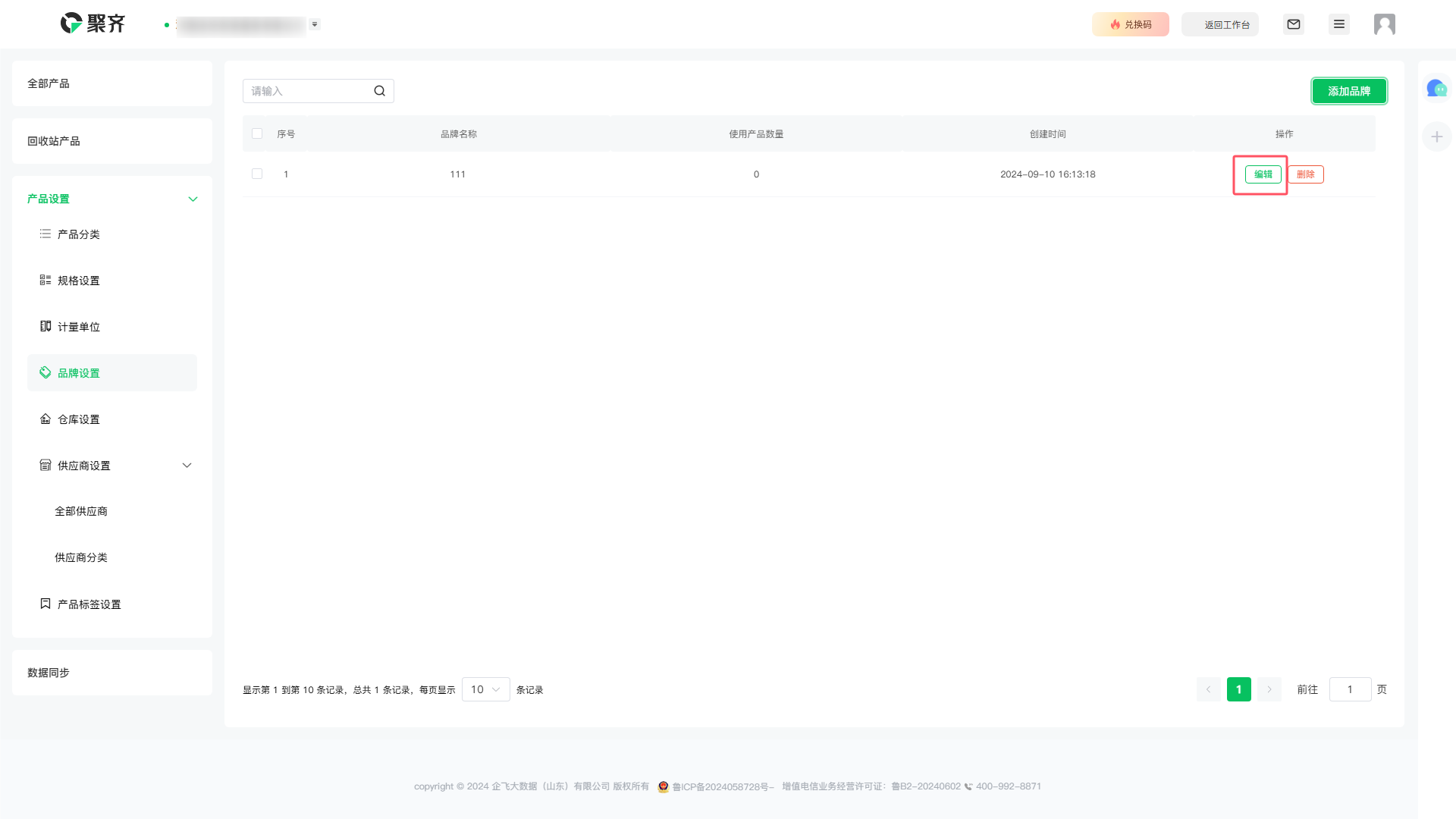
点击删除按钮,然后根据提示点击确定,即可成功删除分类。
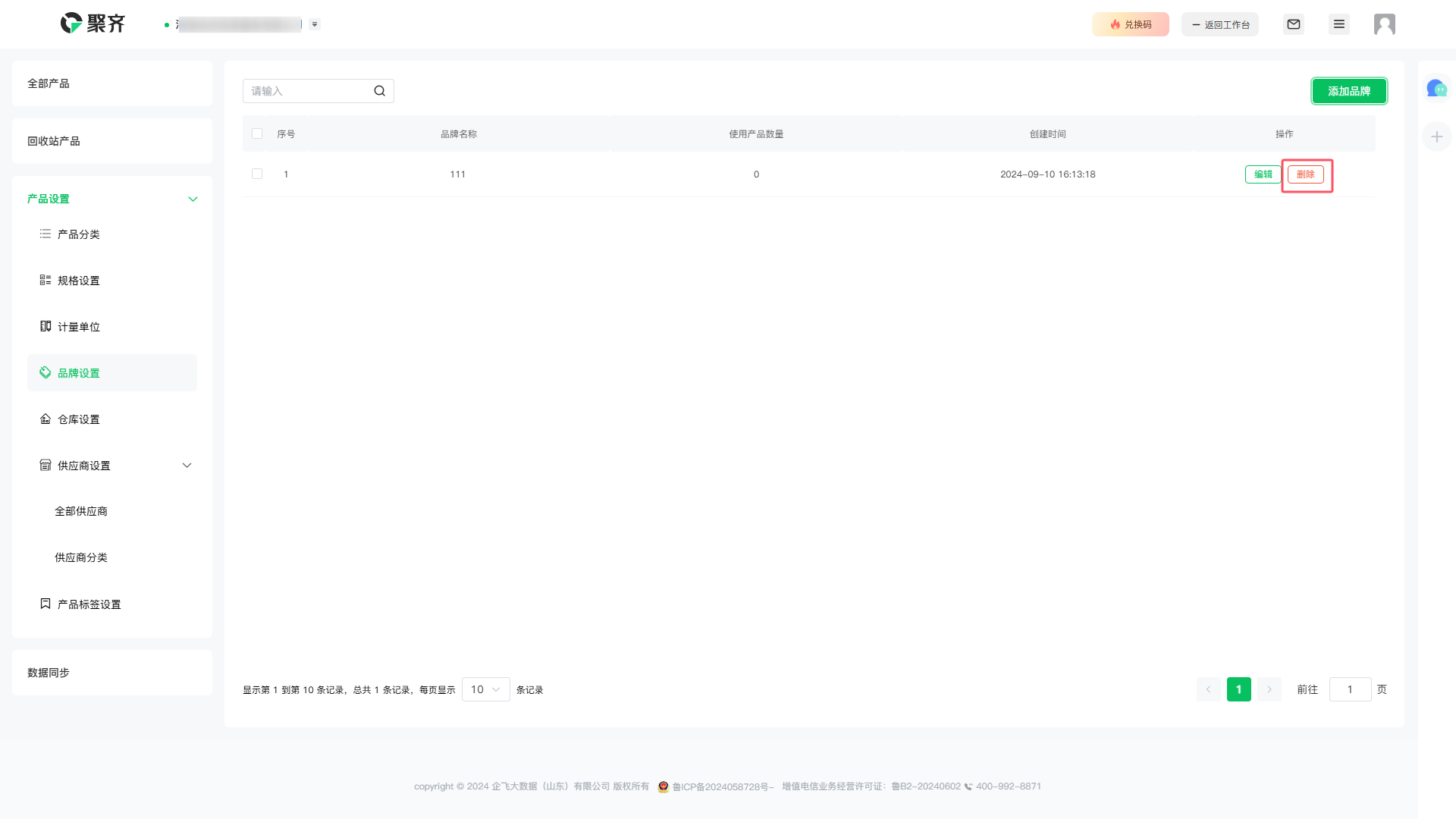
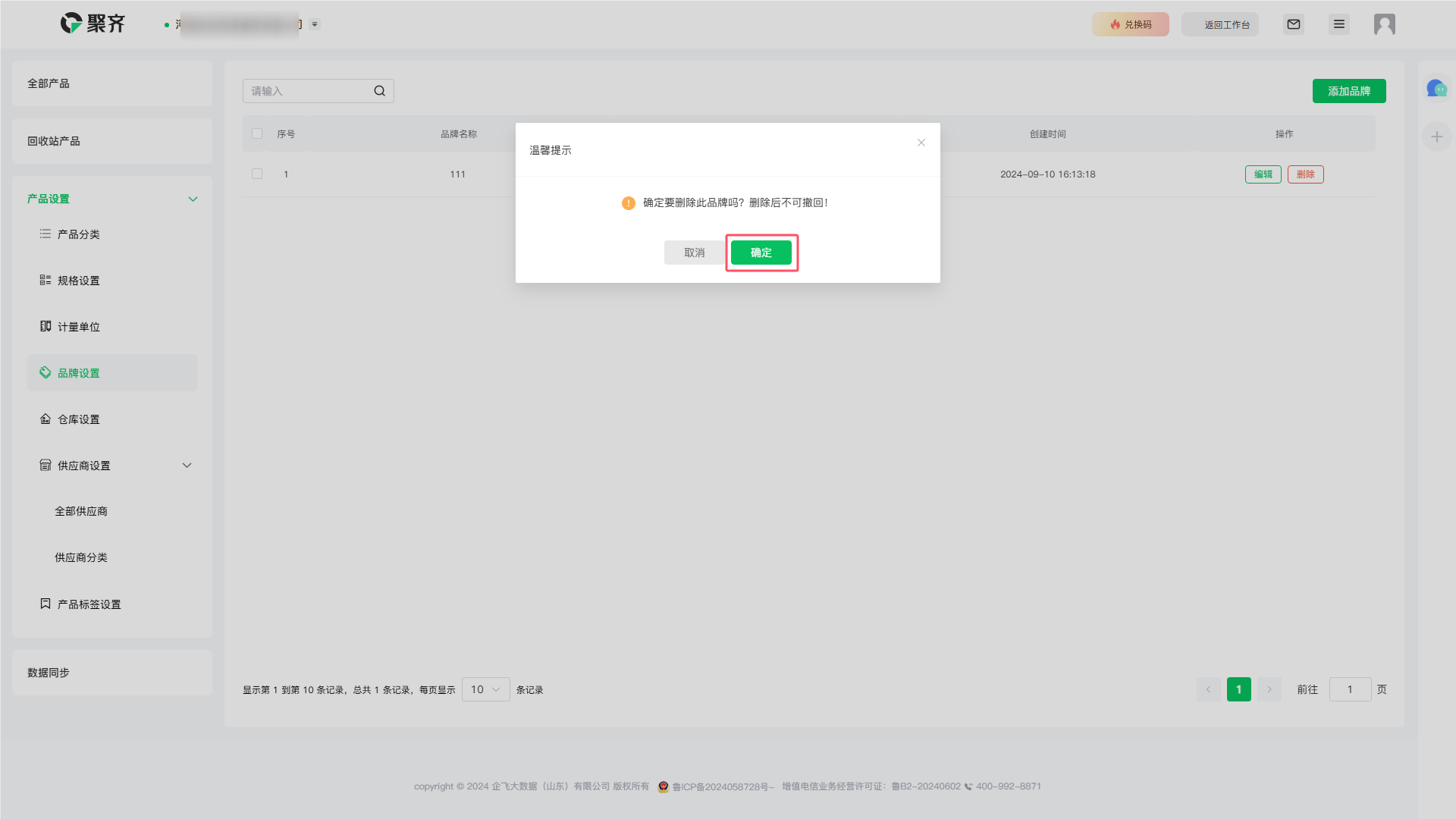
仓库设置
添加仓库
请点击 添加仓库 按钮,然后填写 仓库编号、仓库名称、仓库负责人、仓库电话、仓库地址,点击 确定 即可成功添加仓库。
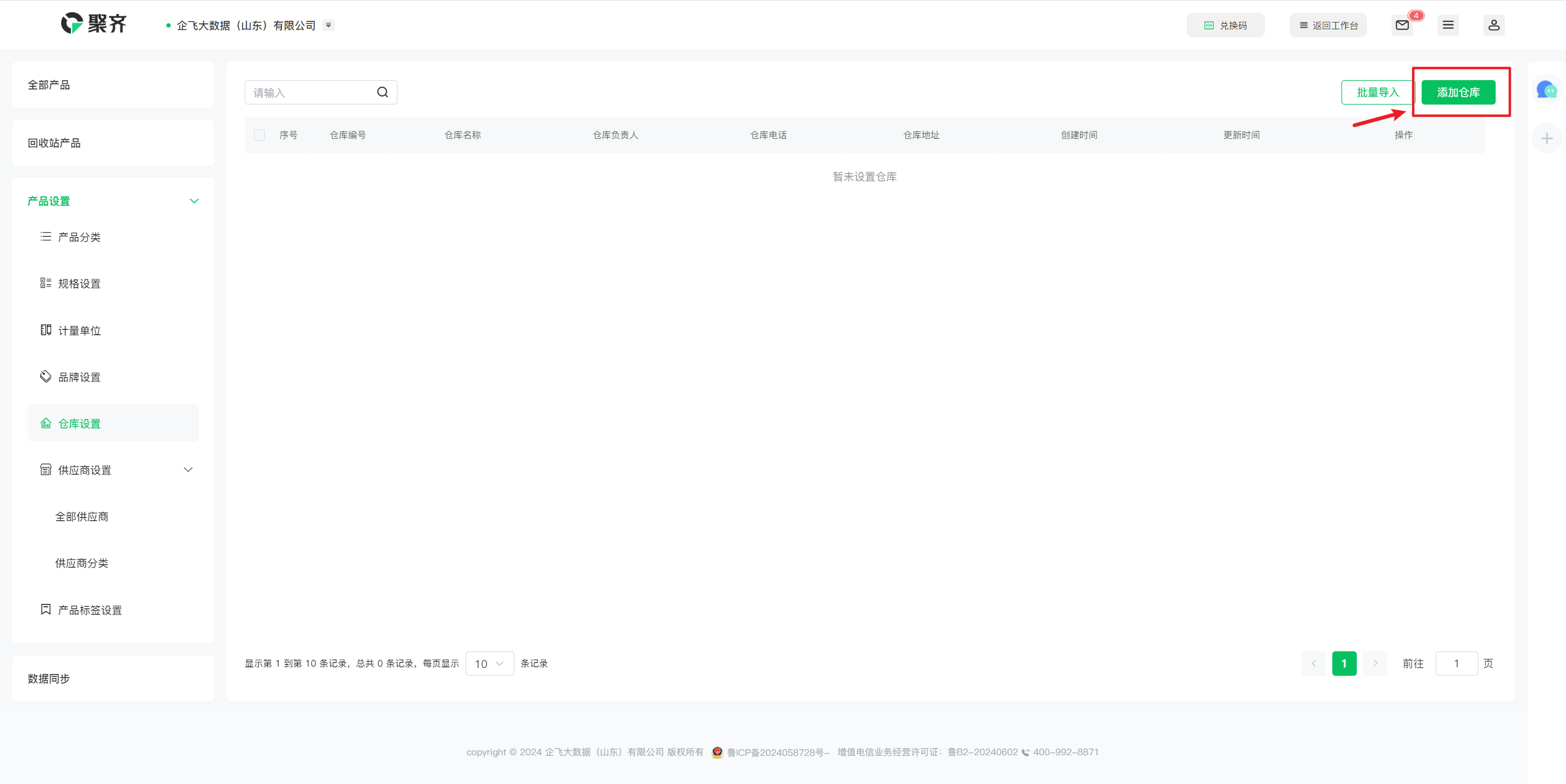
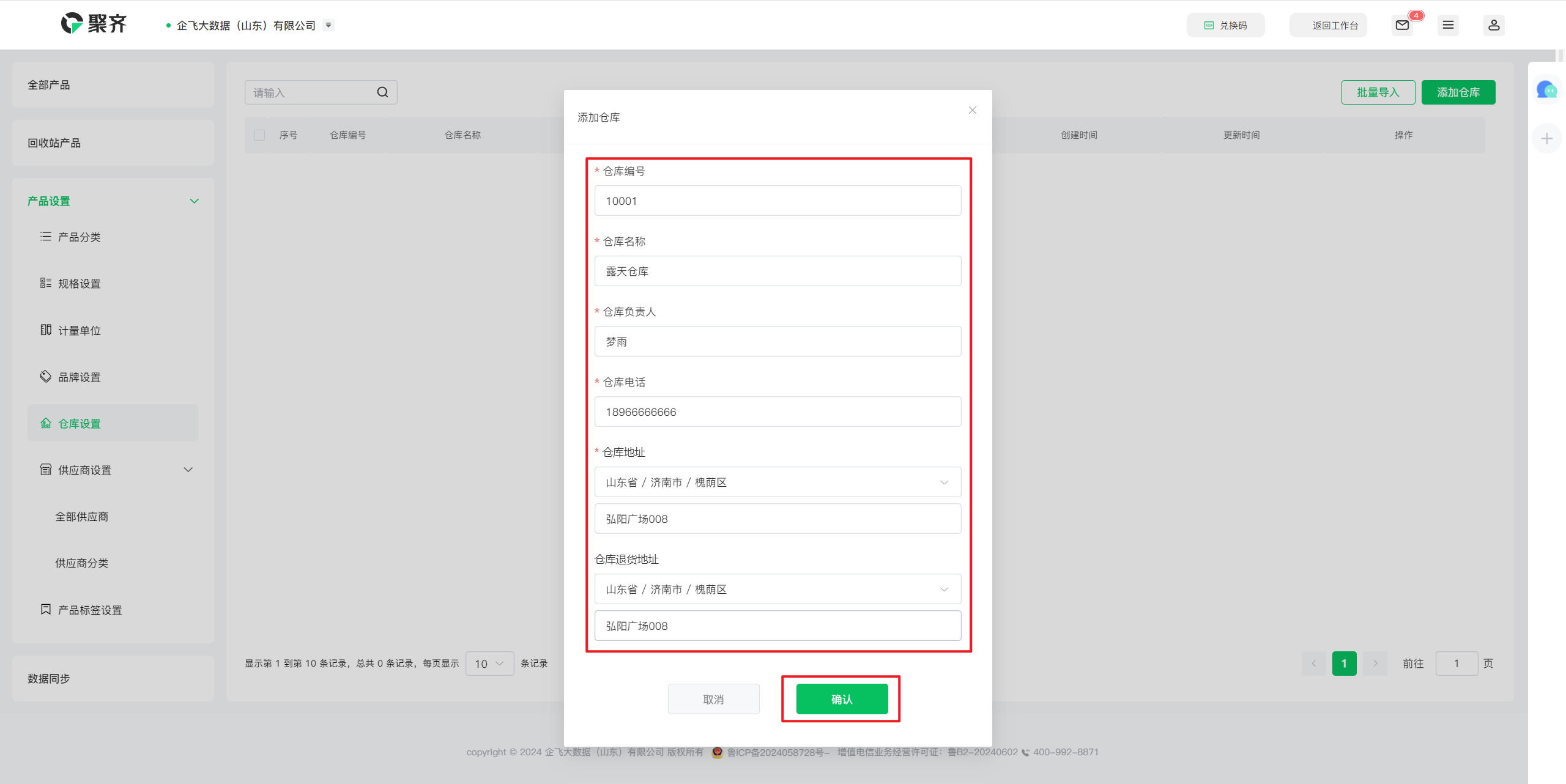
批量导入仓库
请点击 批量导入 按钮,然后下载模版。
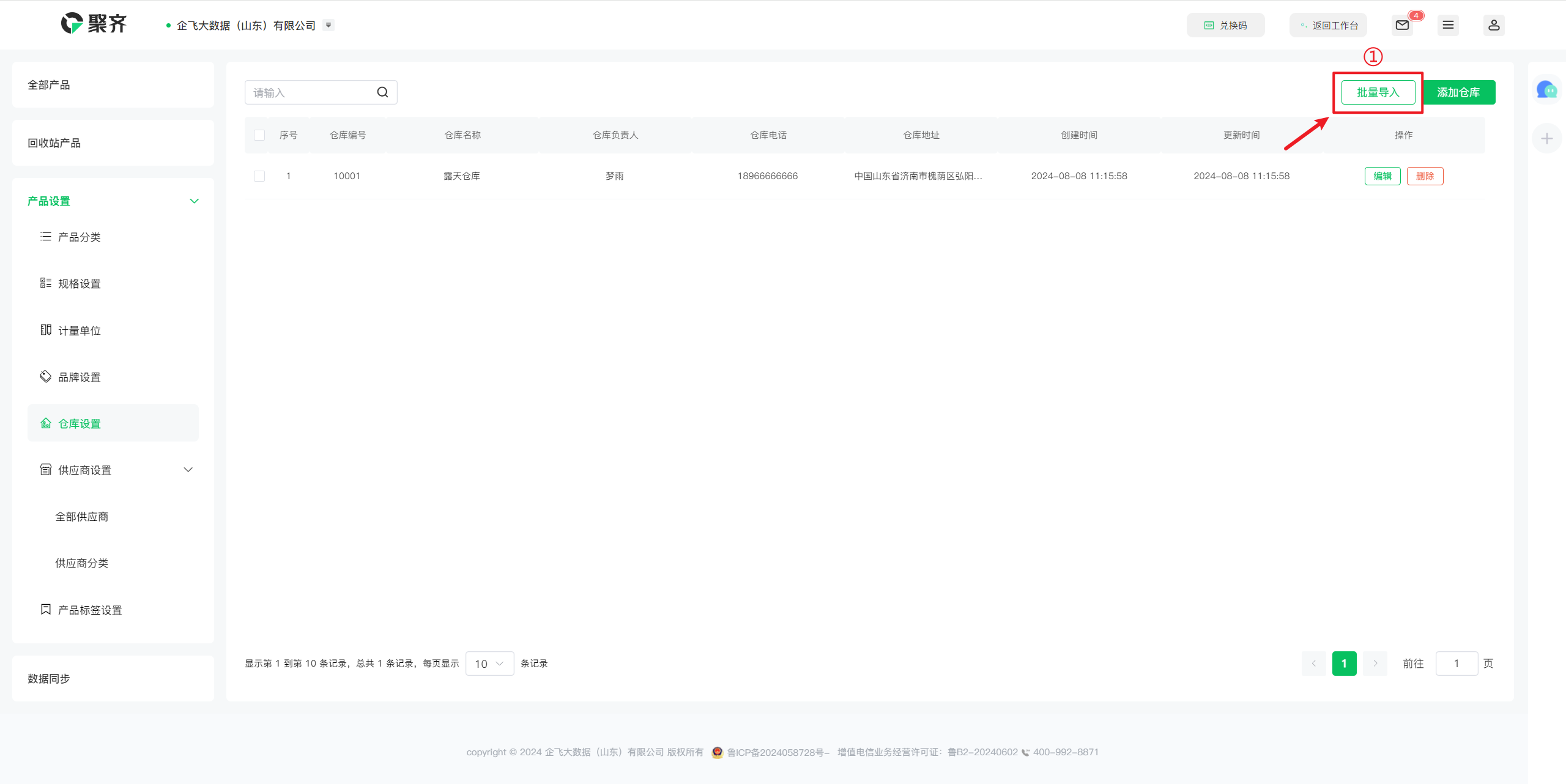
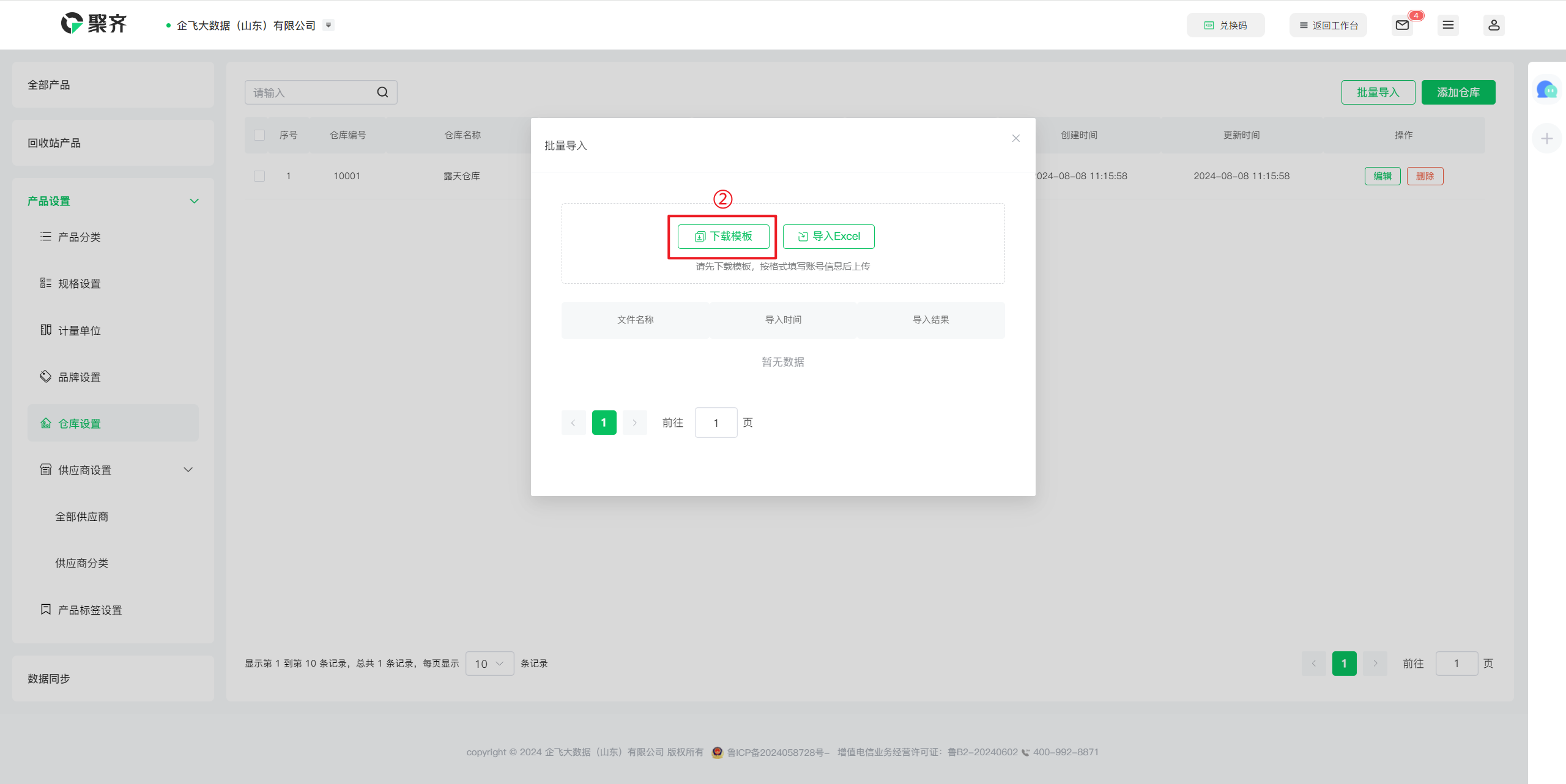
在模板中输入对应的数据,“仓库编号、仓库名称”为空时,数据无法导入。
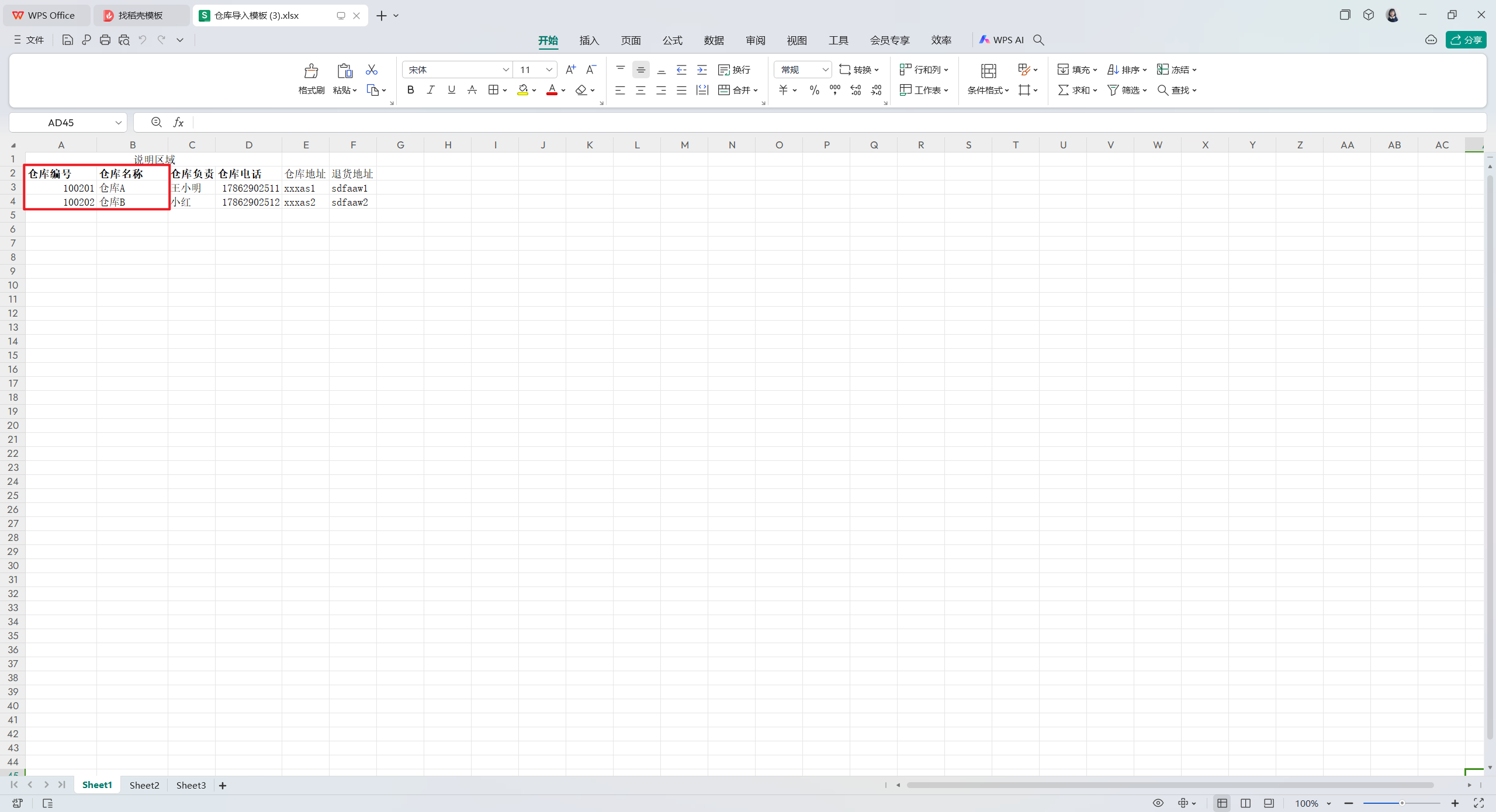
点击 导入Excel ,然后选择 仓库导入模板 即可成功导入。
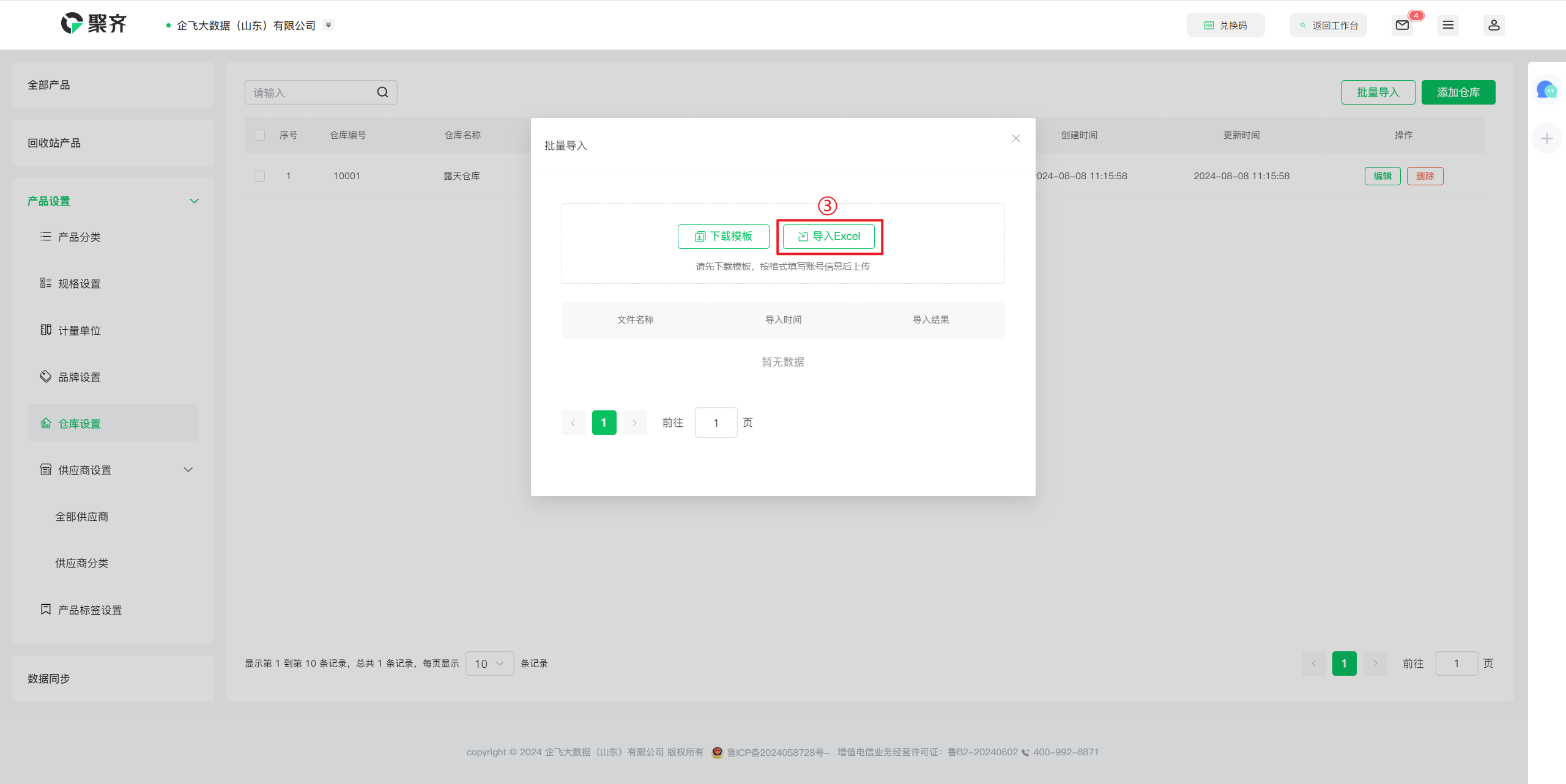
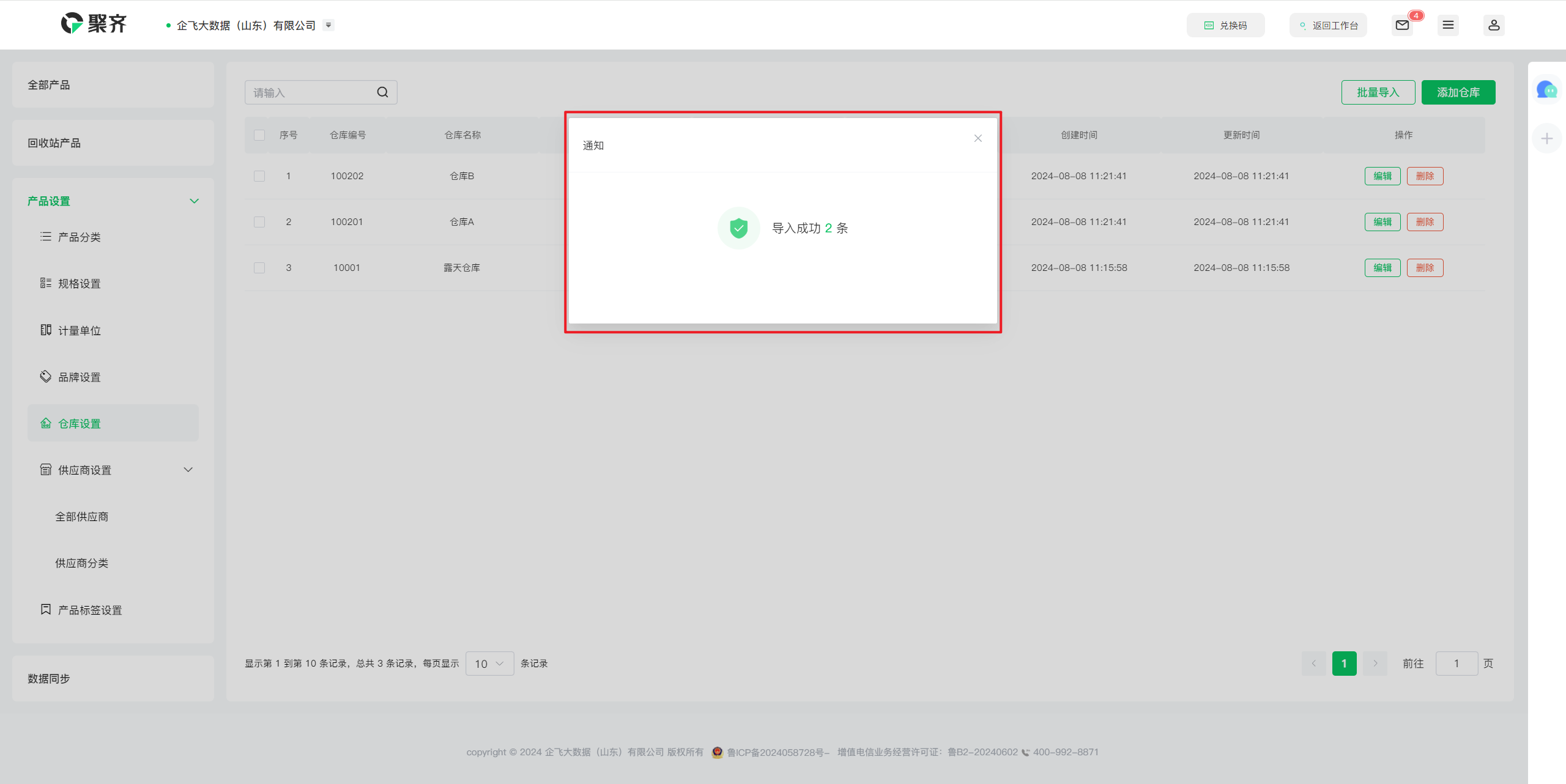
搜索仓库
您可以在搜索框中输入仓库名称或关键词进行搜索。
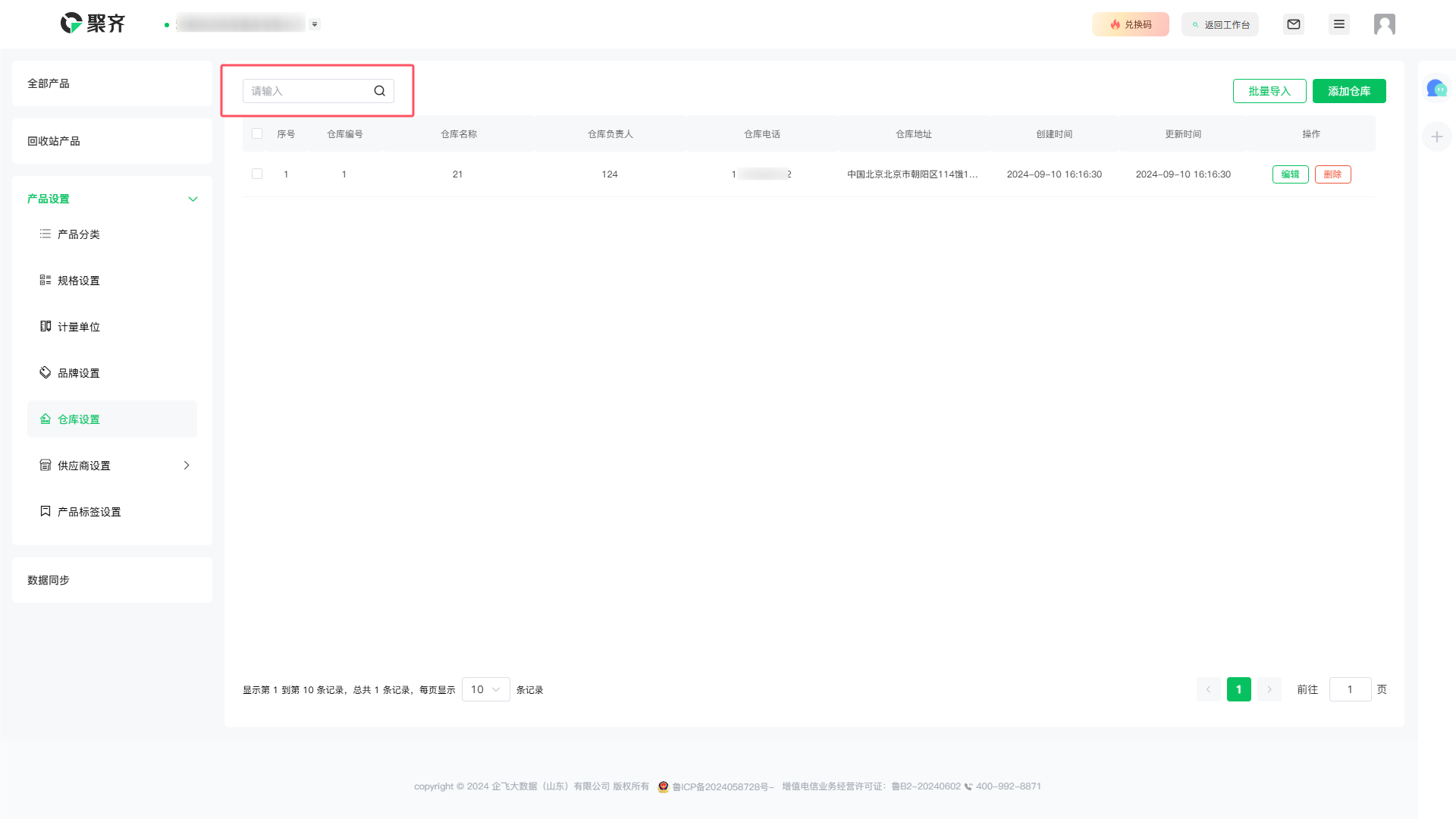
编辑/删除仓库
点击编辑按钮,即可对仓库编号、仓库名称、仓库负责人、仓库电话、仓库地址进行编辑或修改。点击确认即可成功保存您所编辑的信息。
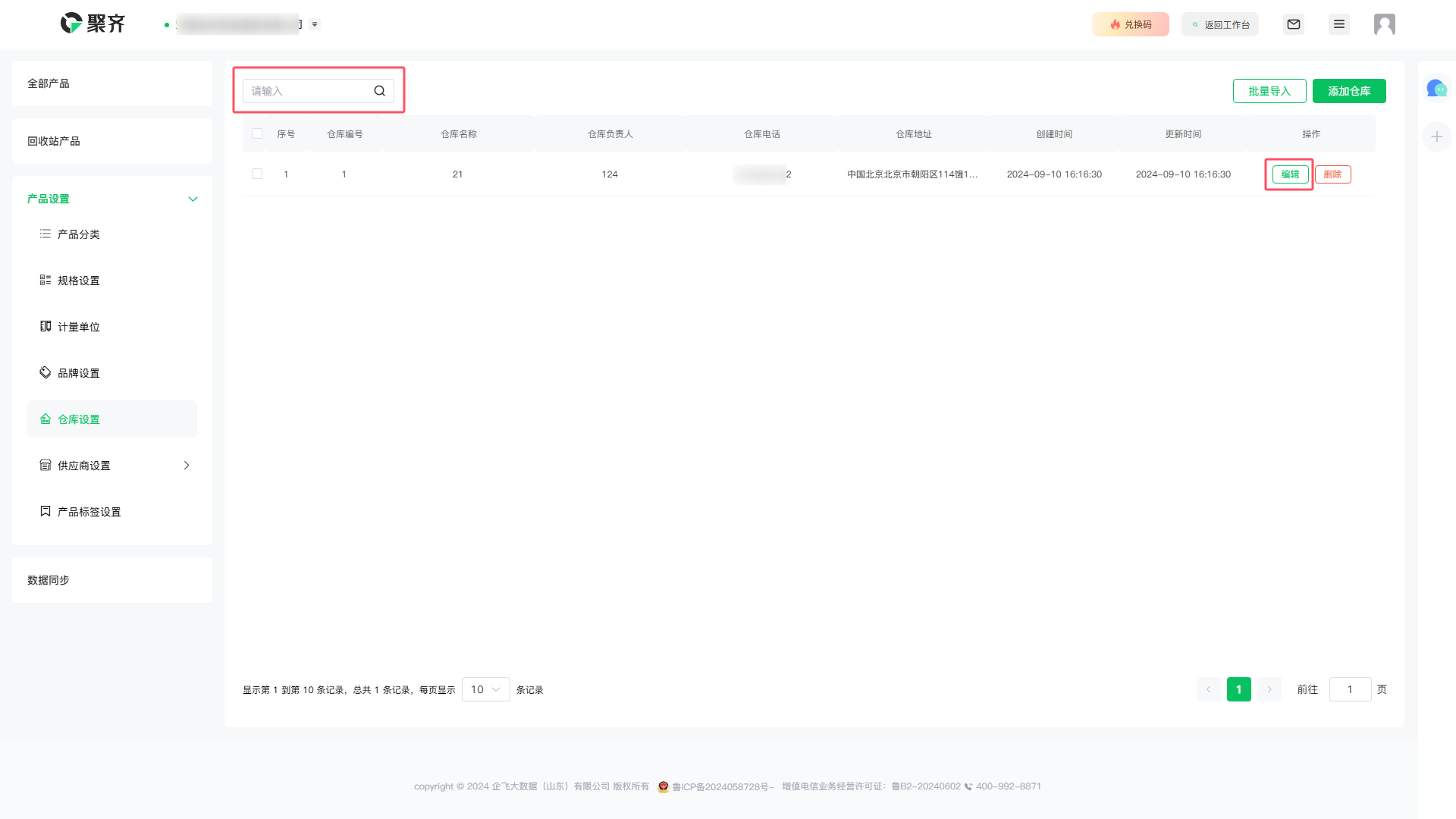
点击删除按钮,然后根据提示点击确定,即可成功删除仓库。

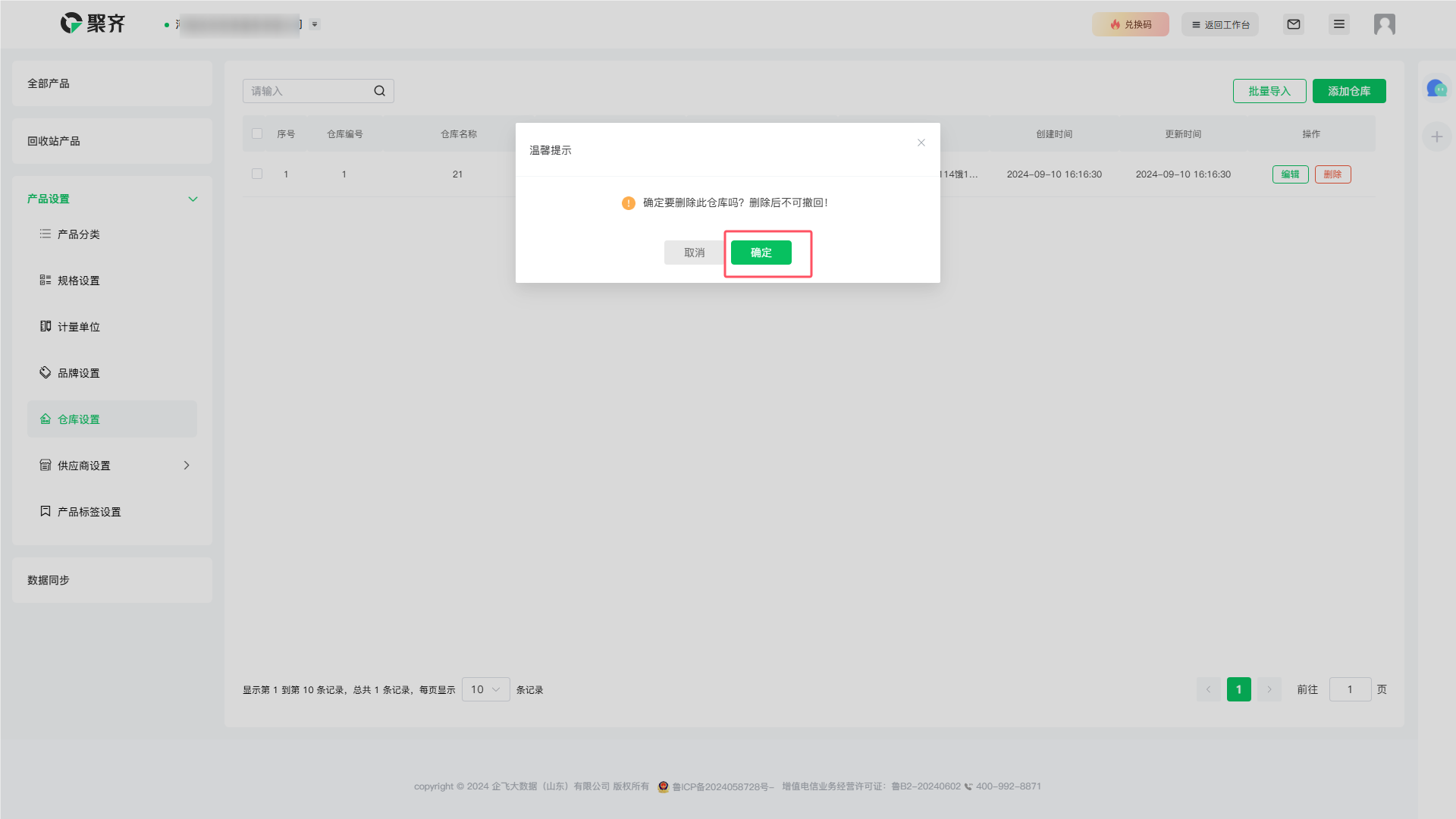
供应商设置
全部供应商
添加供应商
请点击 添加供应商 按钮,然后填写 供应商编号、供应商名称、供应商分类,点击 确定 即可成功添加供应商。
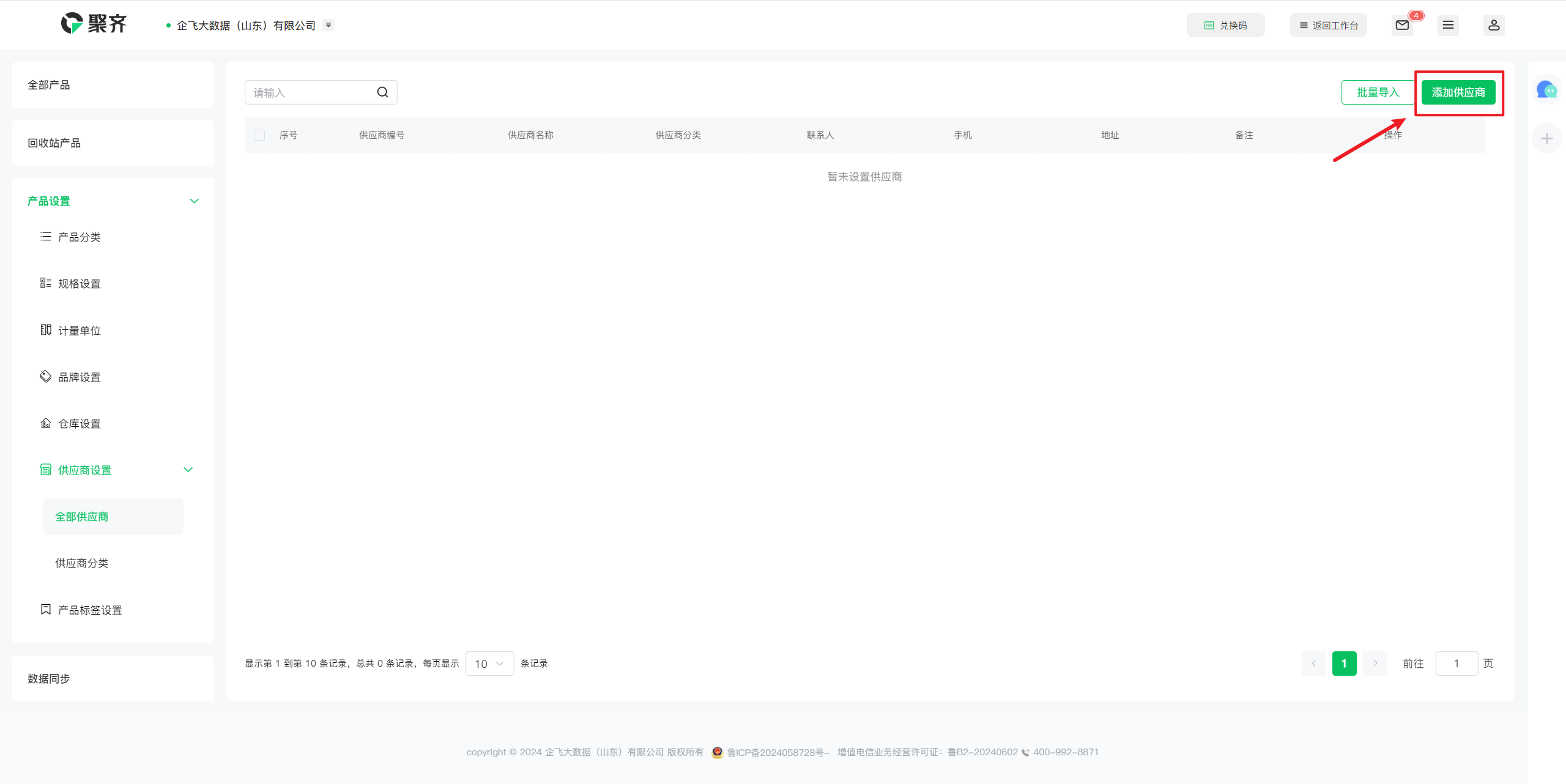
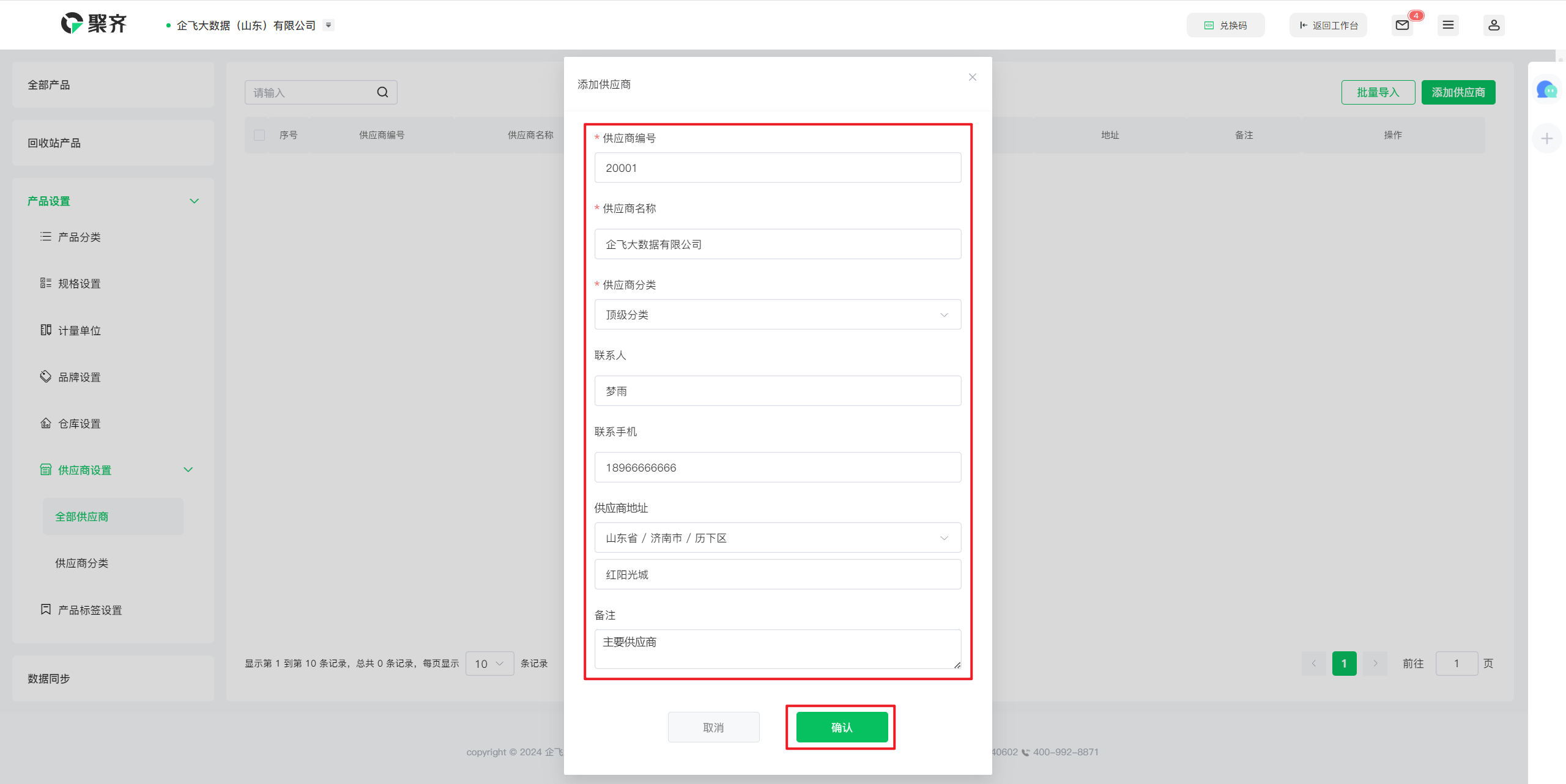
批量导入供应商
请点击 批量导入 按钮,然后下载模版。
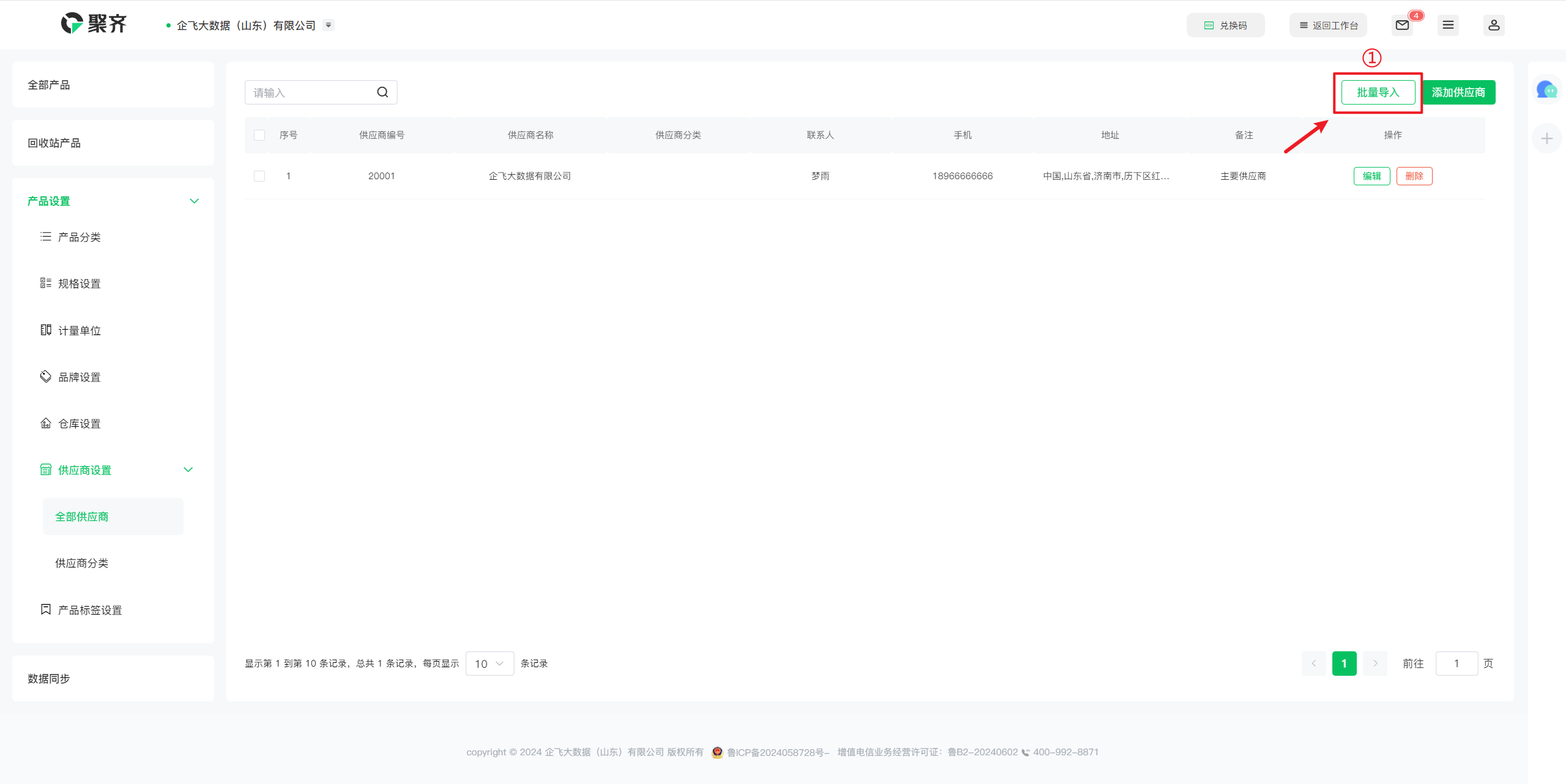
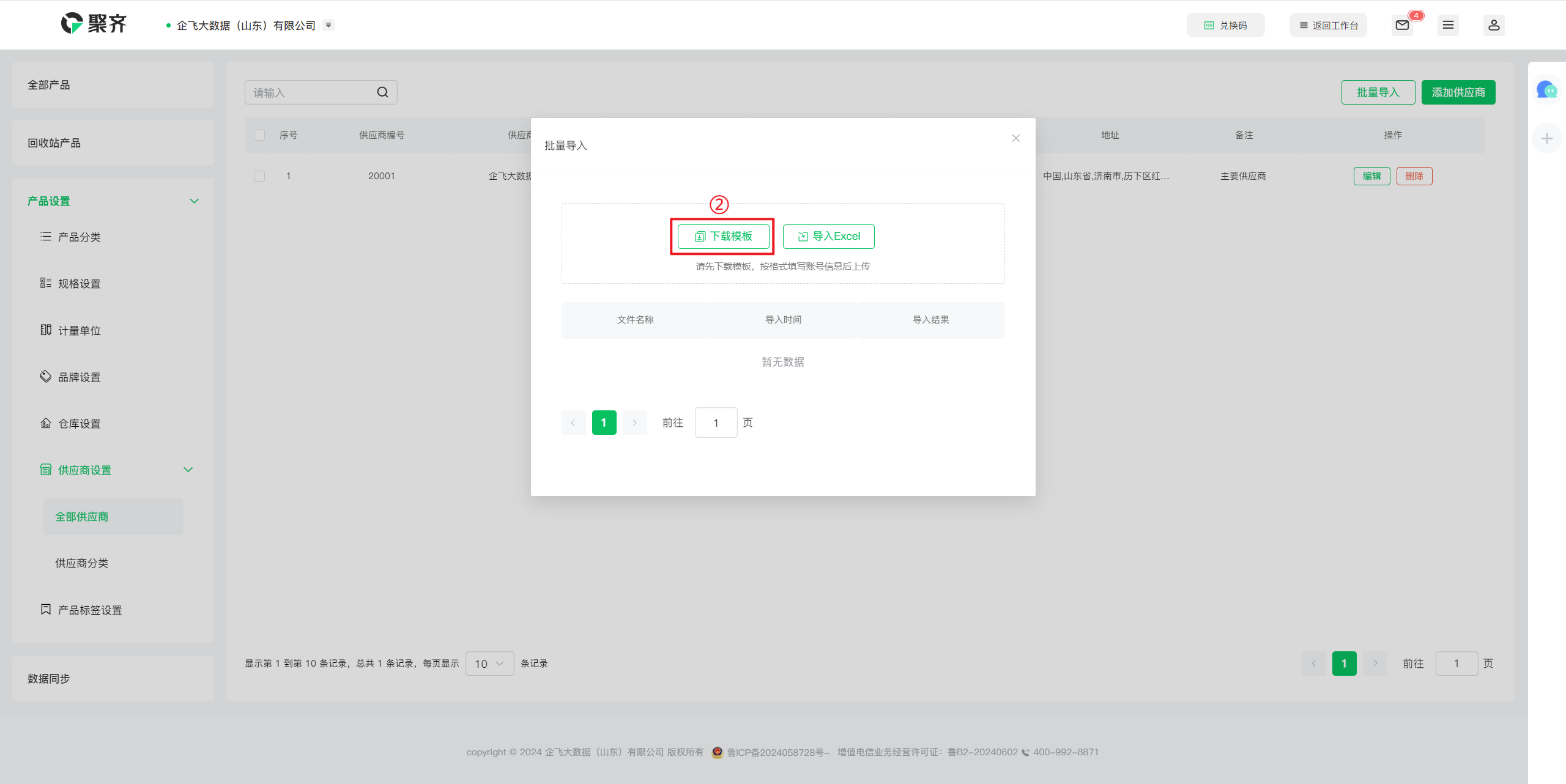
在模板中输入对应的数据,供应商名称、供应商编号 为空时,数据无法导入。
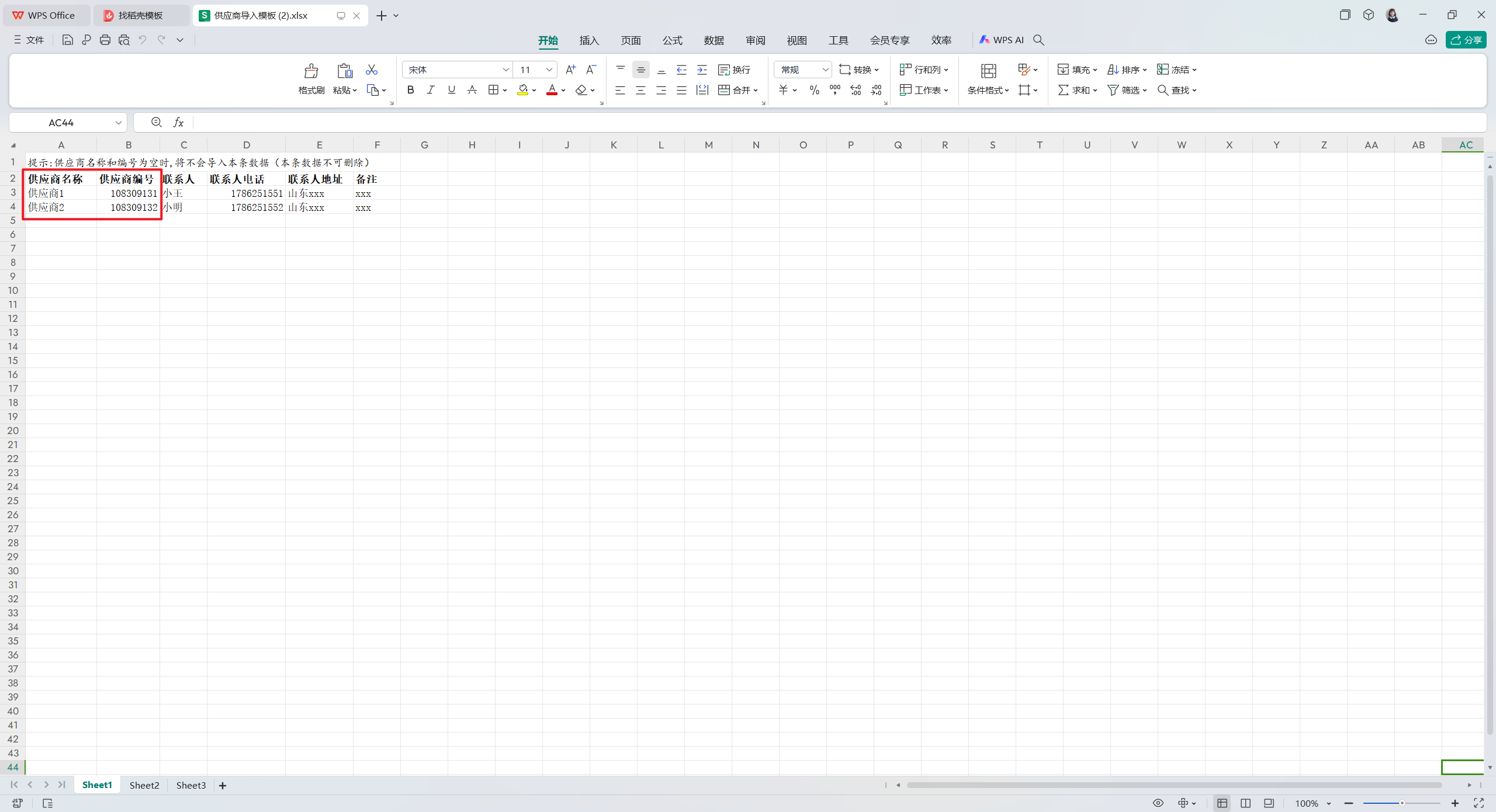
点击 导入Excel ,然后选择 仓库导入模板 即可成功导入。
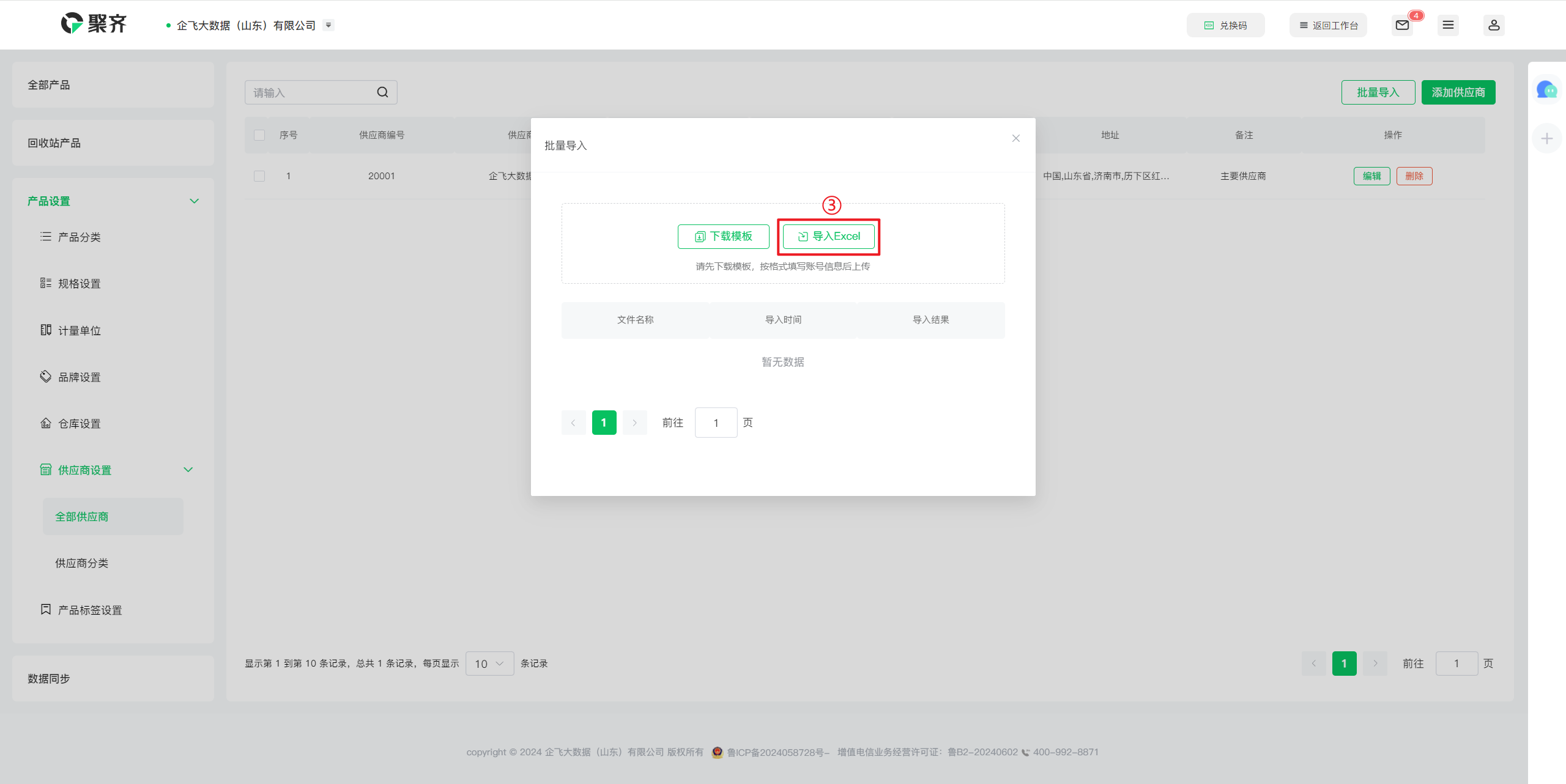
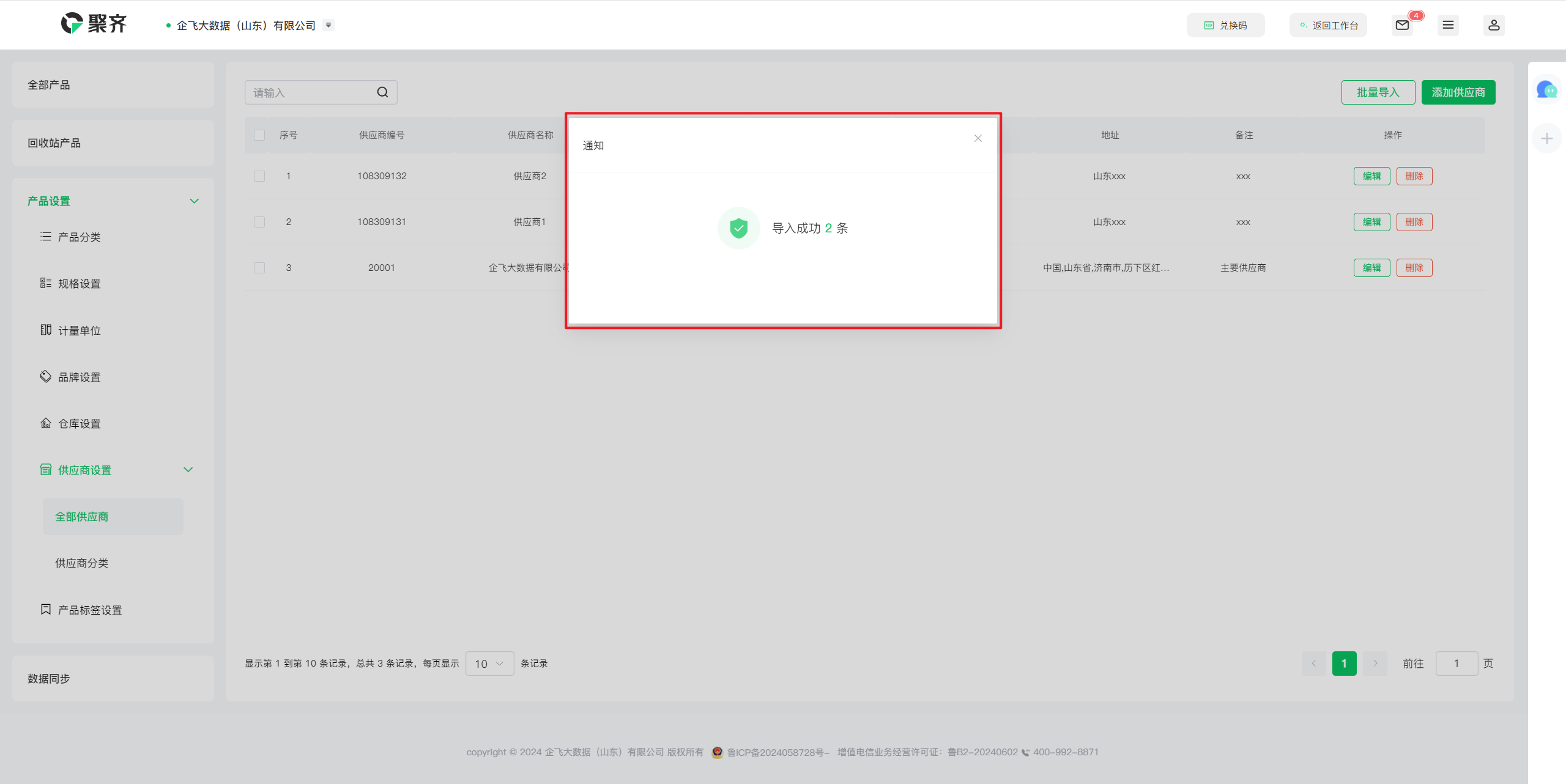
搜索供应商
您可以在搜索框中输入供应商名称或关键词进行搜索。
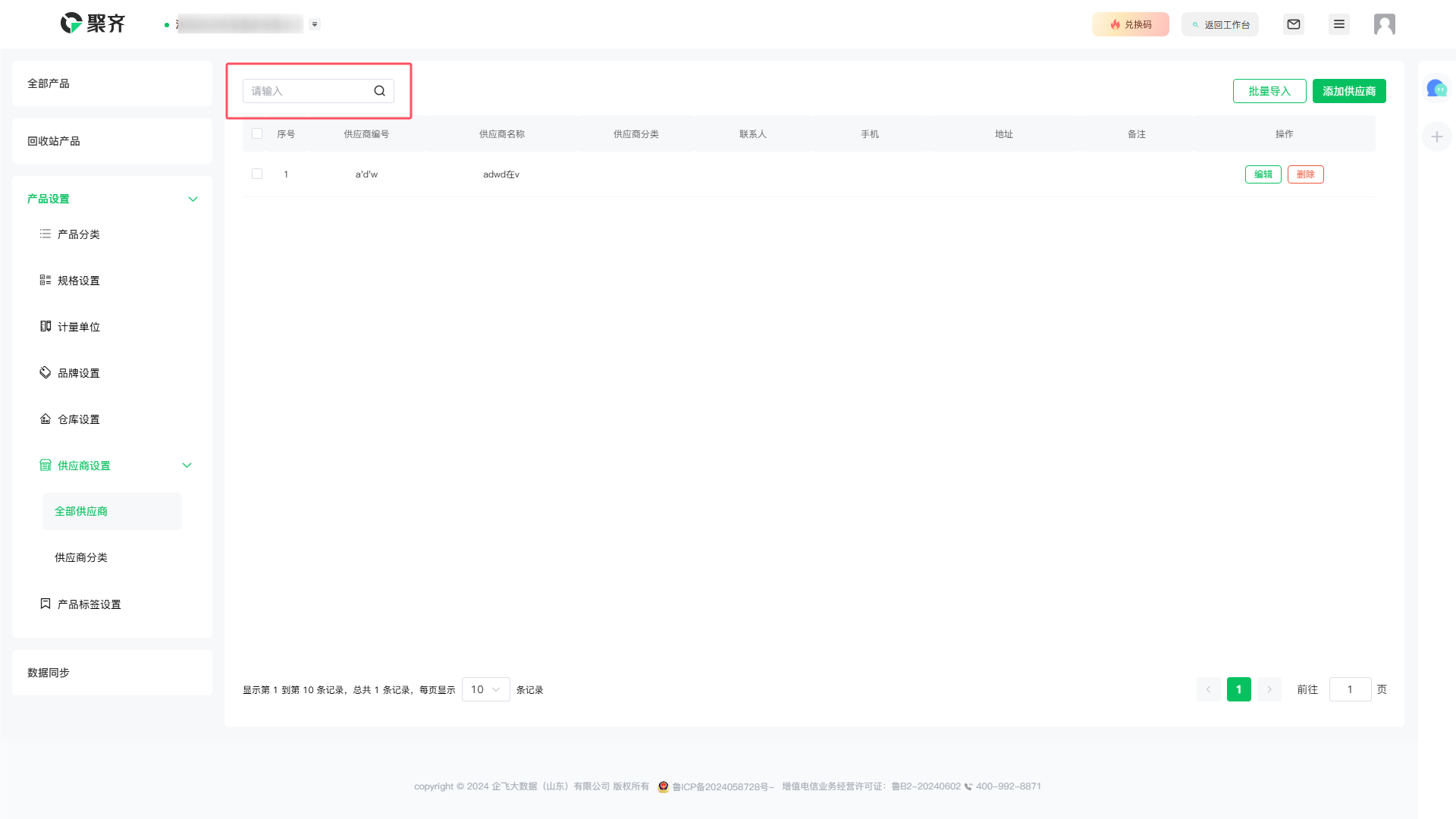
编辑/删除供应商
点击编辑按钮,即可对供应商编号、供应商名称、供应商分类进行编辑或修改。点击确认即可成功保存您所编辑的信息。
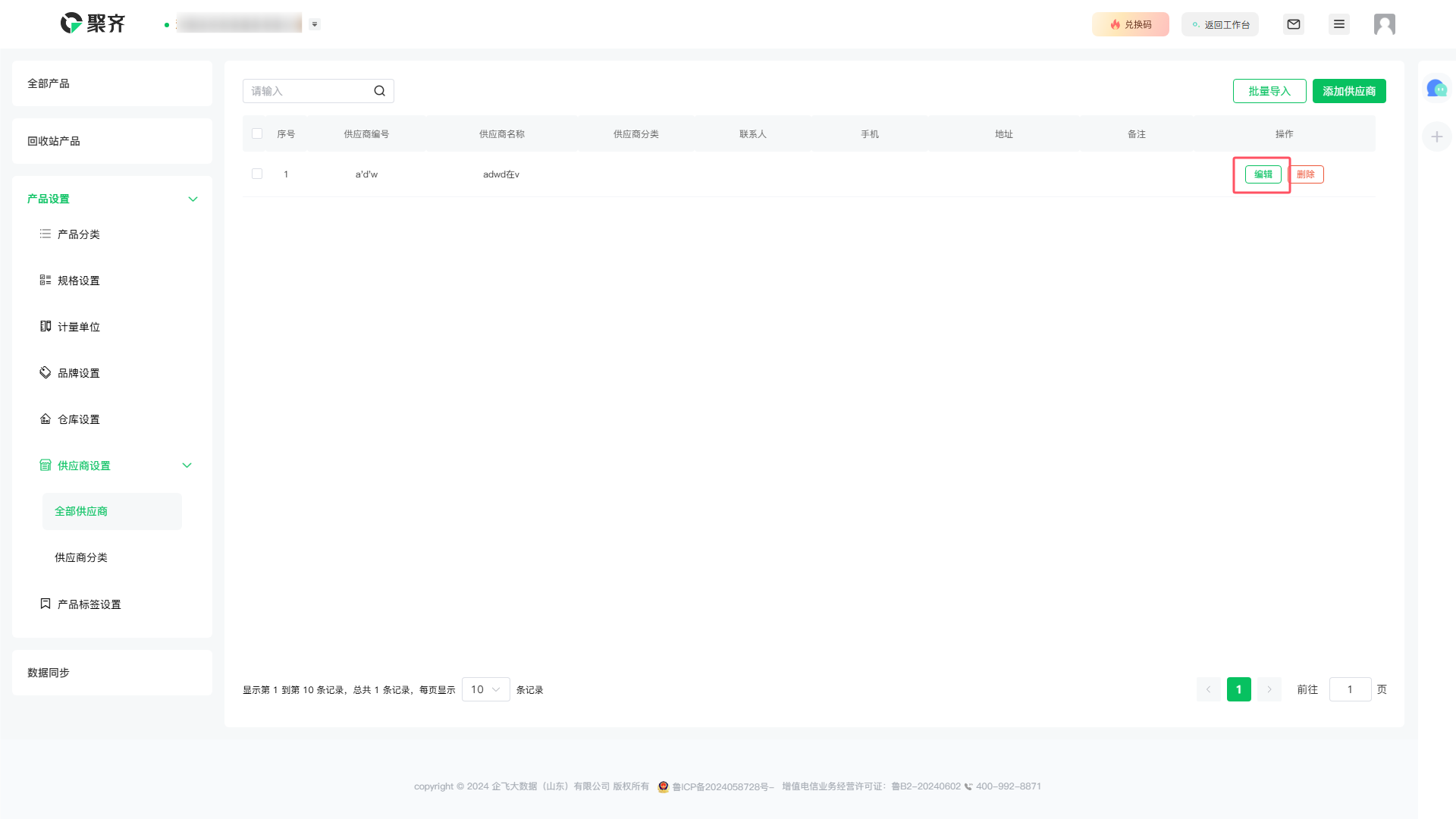
点击删除按钮,然后根据提示点击确定,即可成功删除供应商。
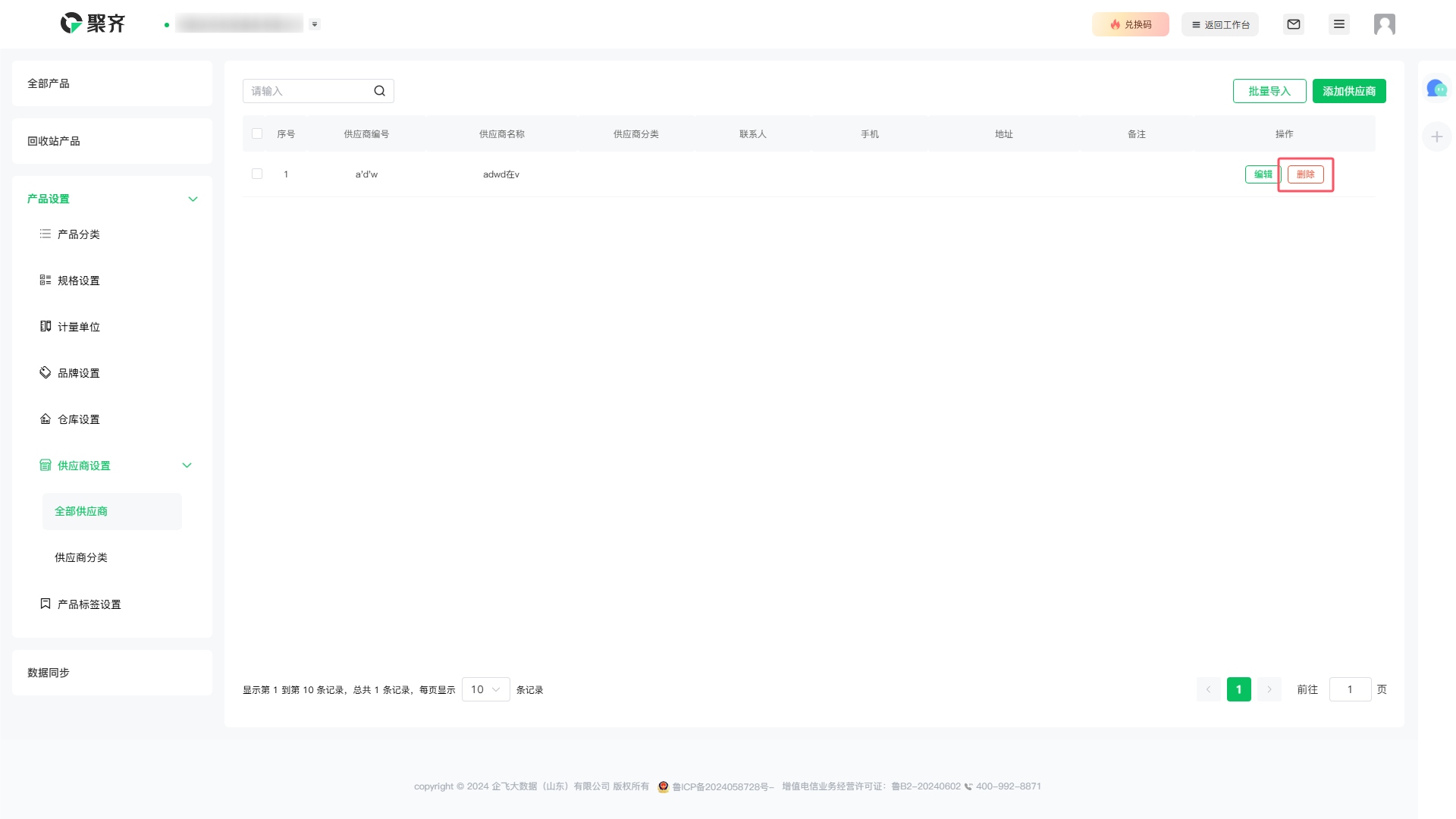
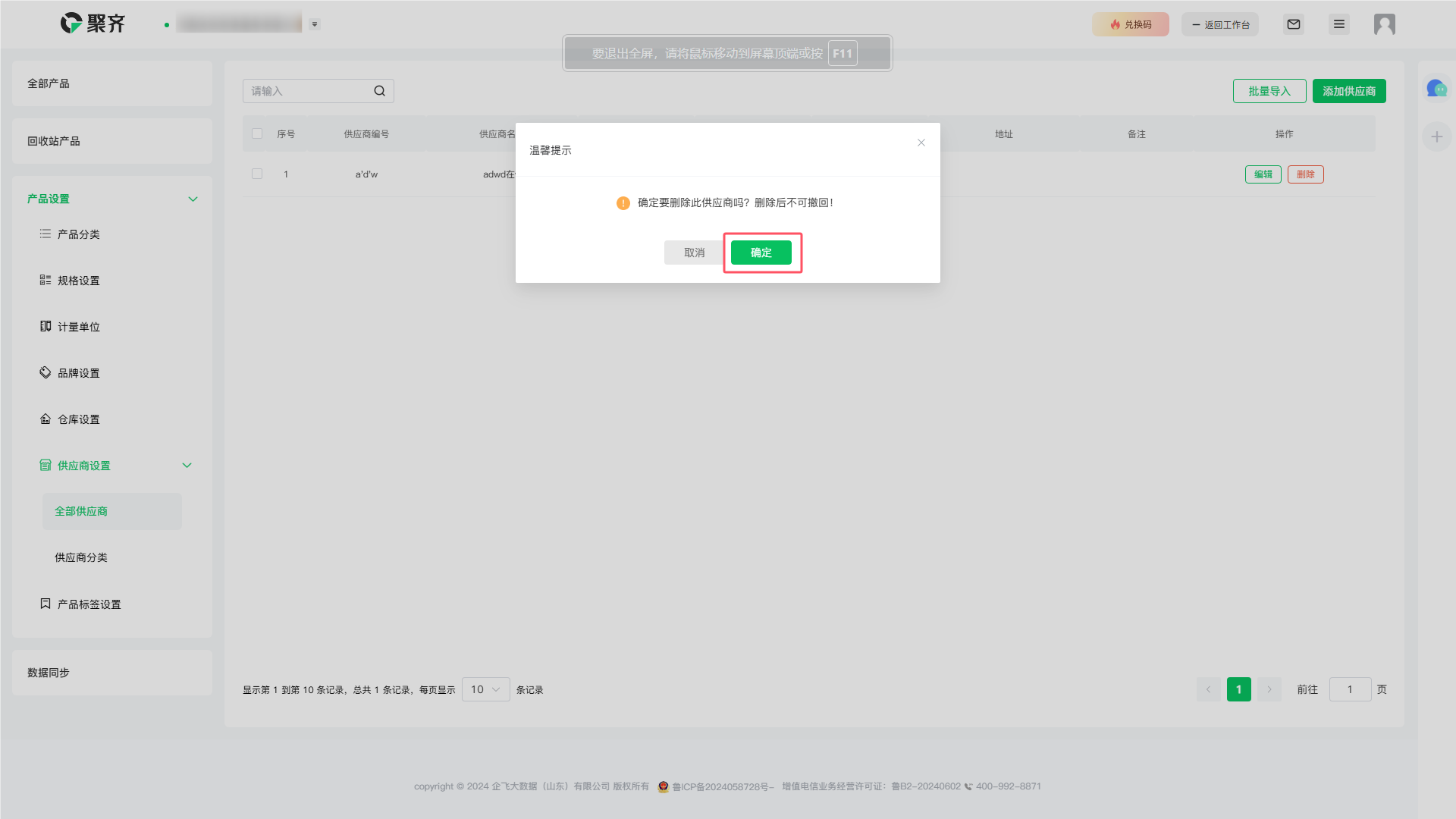
供应商分类
添加供应商分类
请点击 添加分类 按钮,然后填写 分类名称,点击 确定 即可成功添加供应商分类。
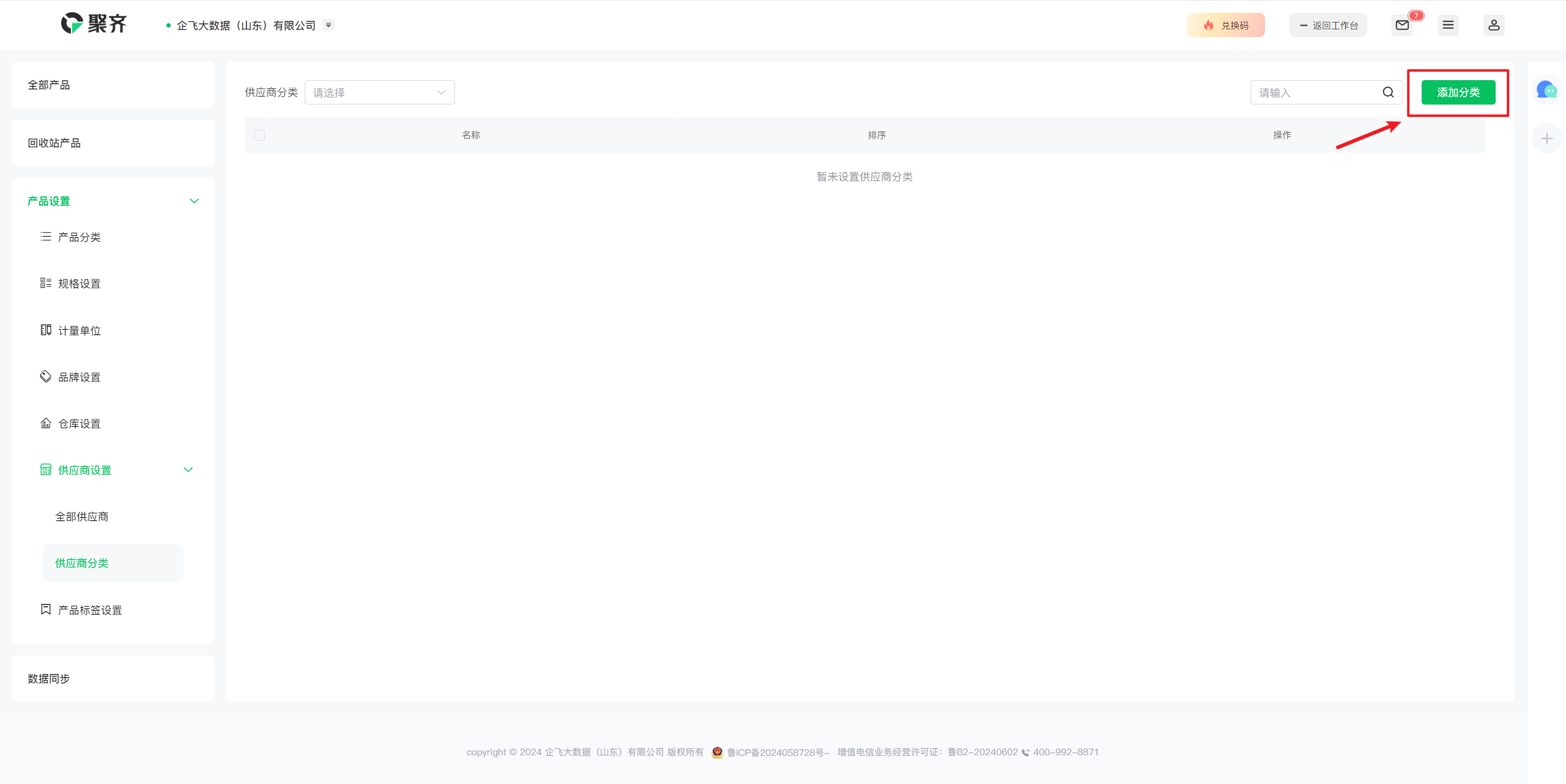
搜索供应商分类
您可以在“产品分类”下拉框中选择你想搜索的分类列表,也可以在搜索框中输入分类名称关键词进行搜索。
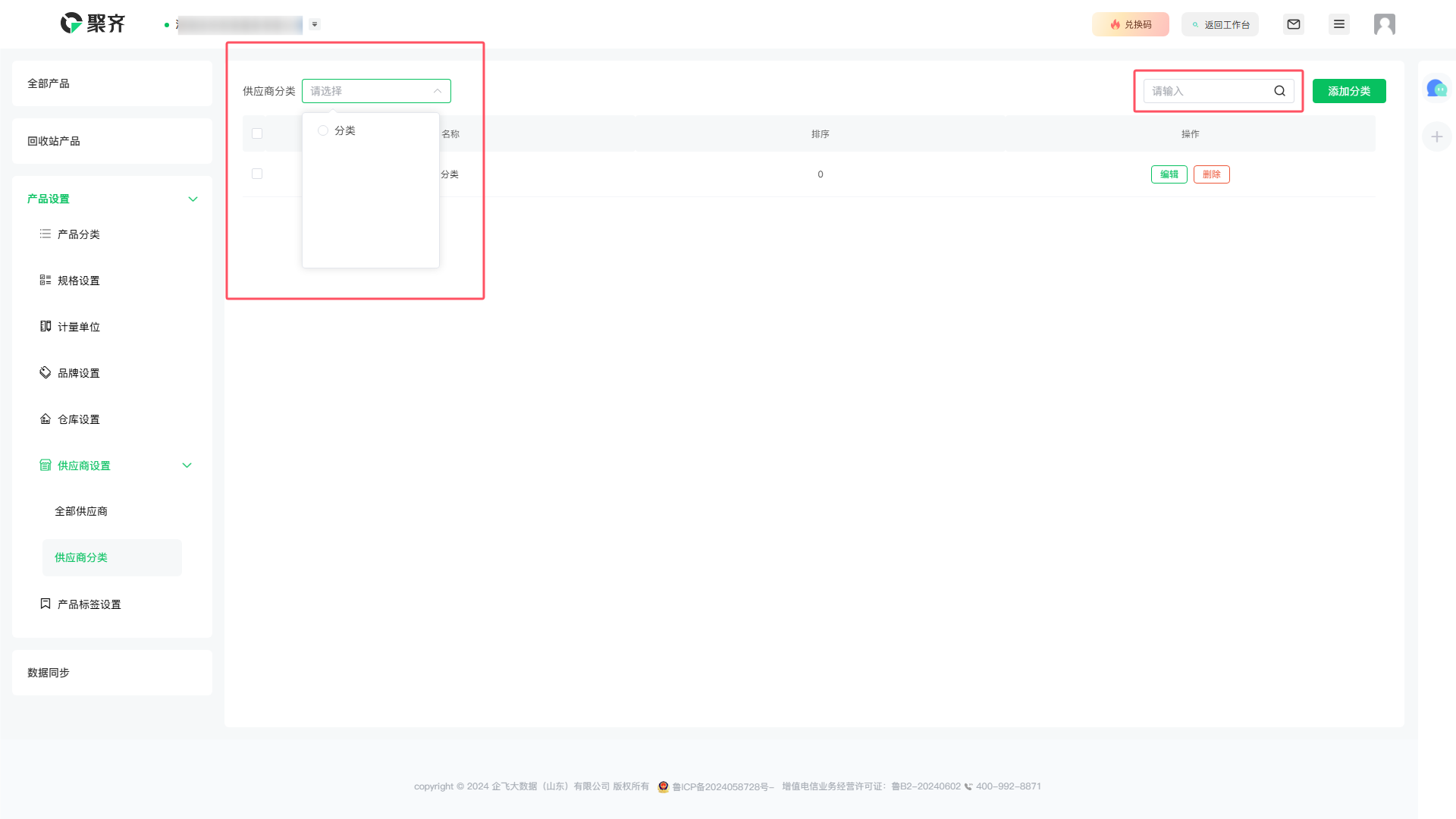
编辑/删除供应商
点击编辑按钮,即可对分类名称进行编辑或修改。点击确认即可成功保存您所编辑的信息。
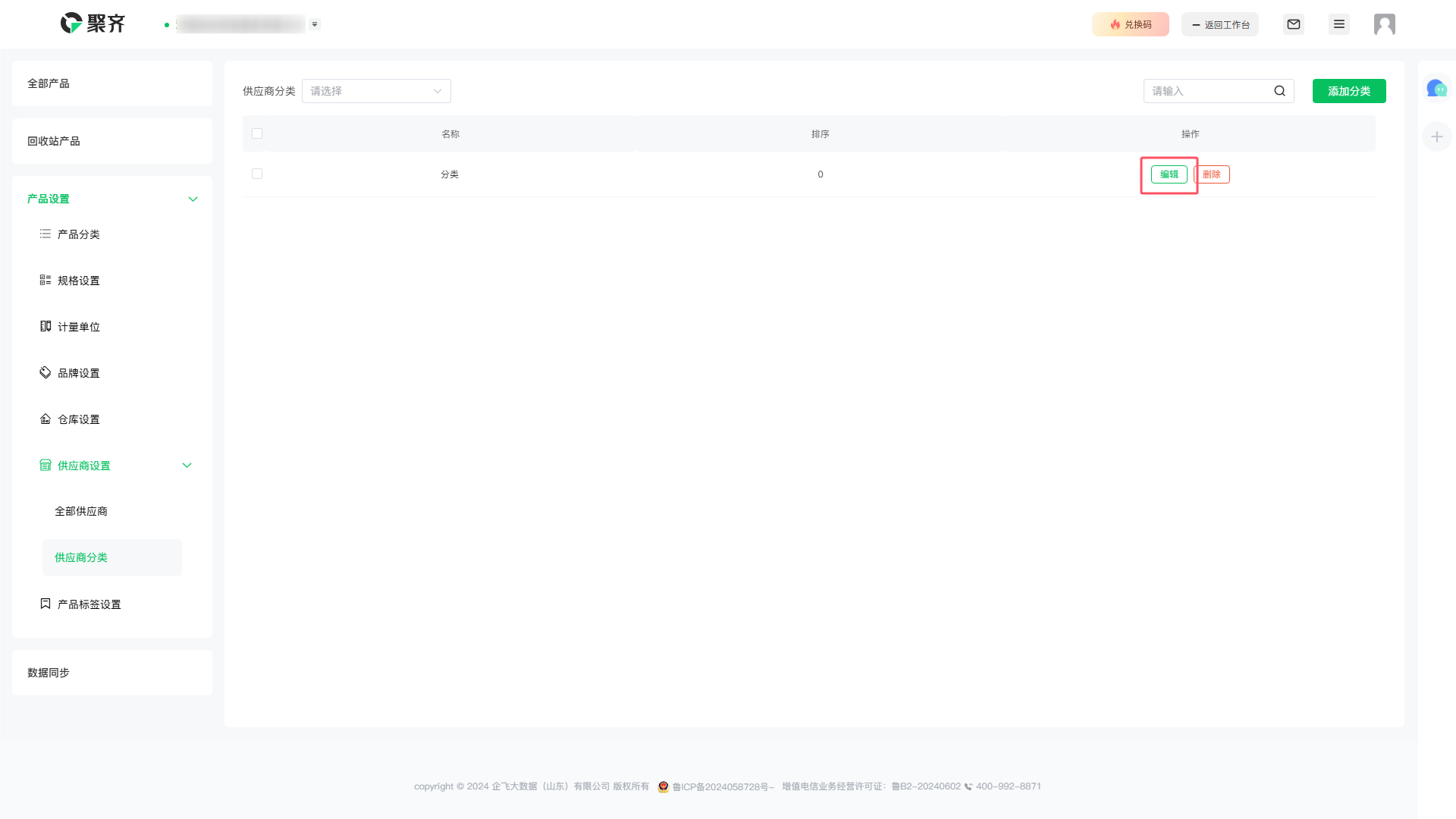
点击删除按钮,然后根据提示点击确定,即可成功删除供应商。
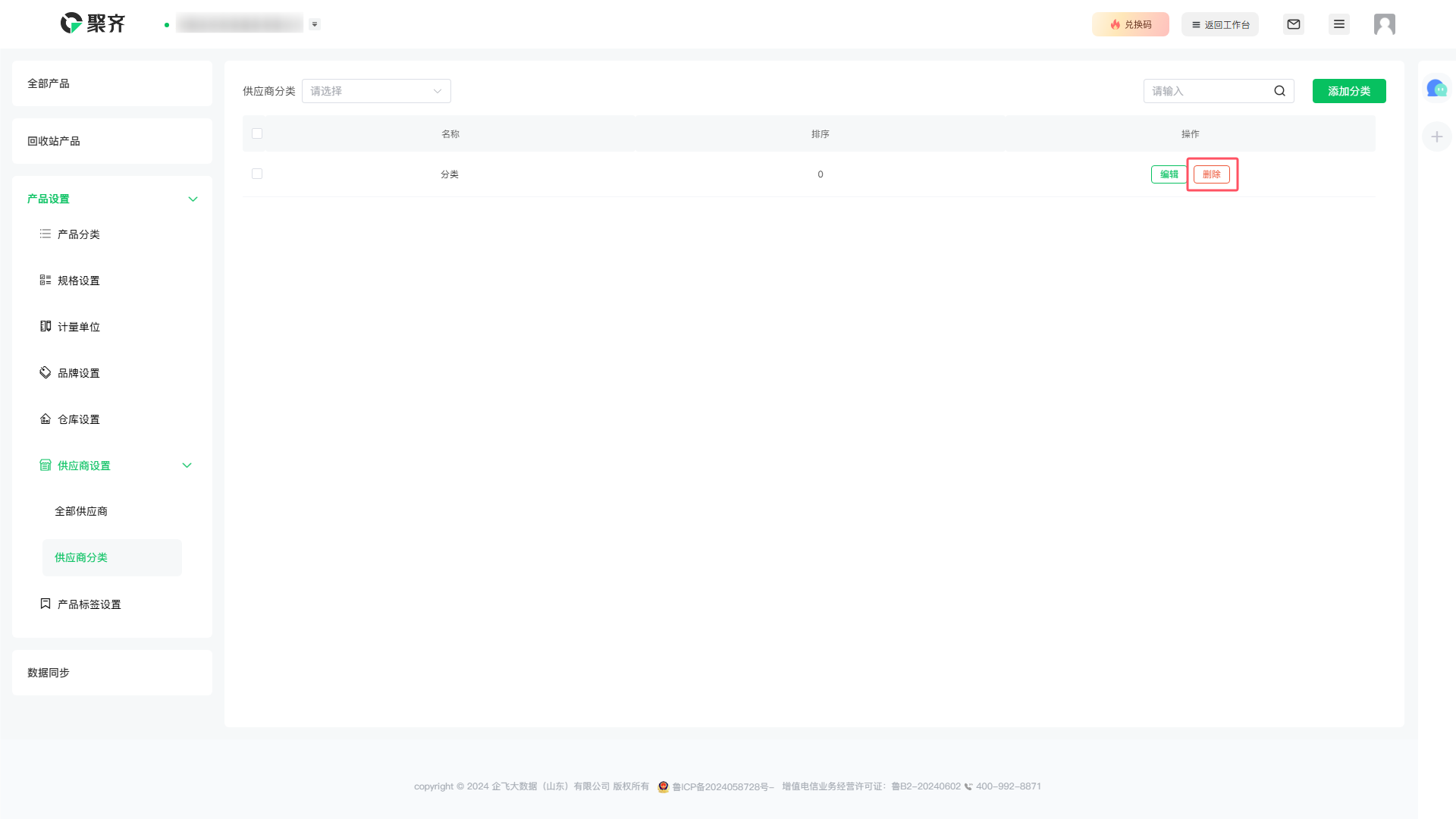
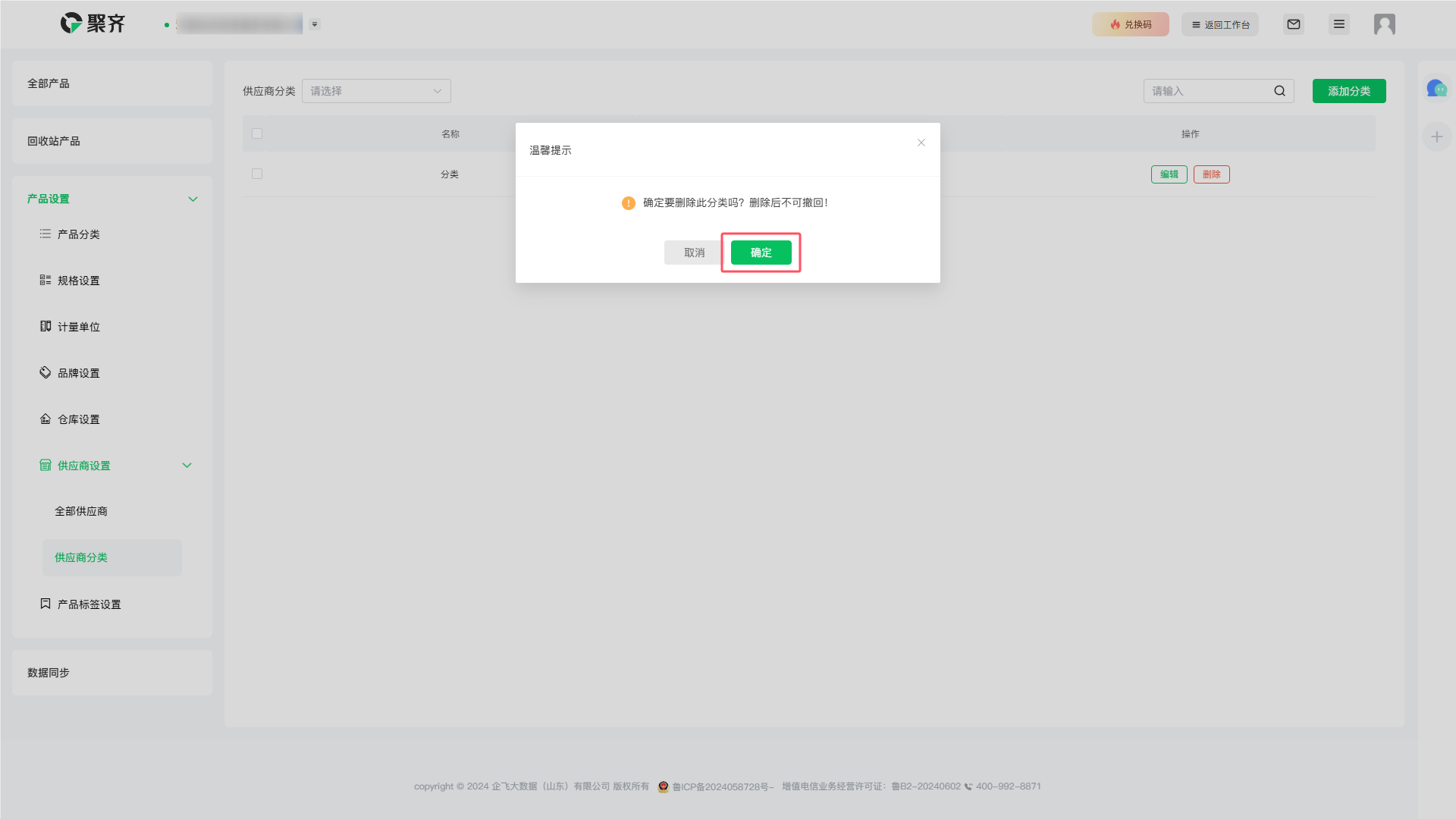
产品标签设置
添加产品标签
请点击 添加标签 按钮,然后填写 标签名称,然后选择 标签样式。点击 确认 即可成功添加标签。
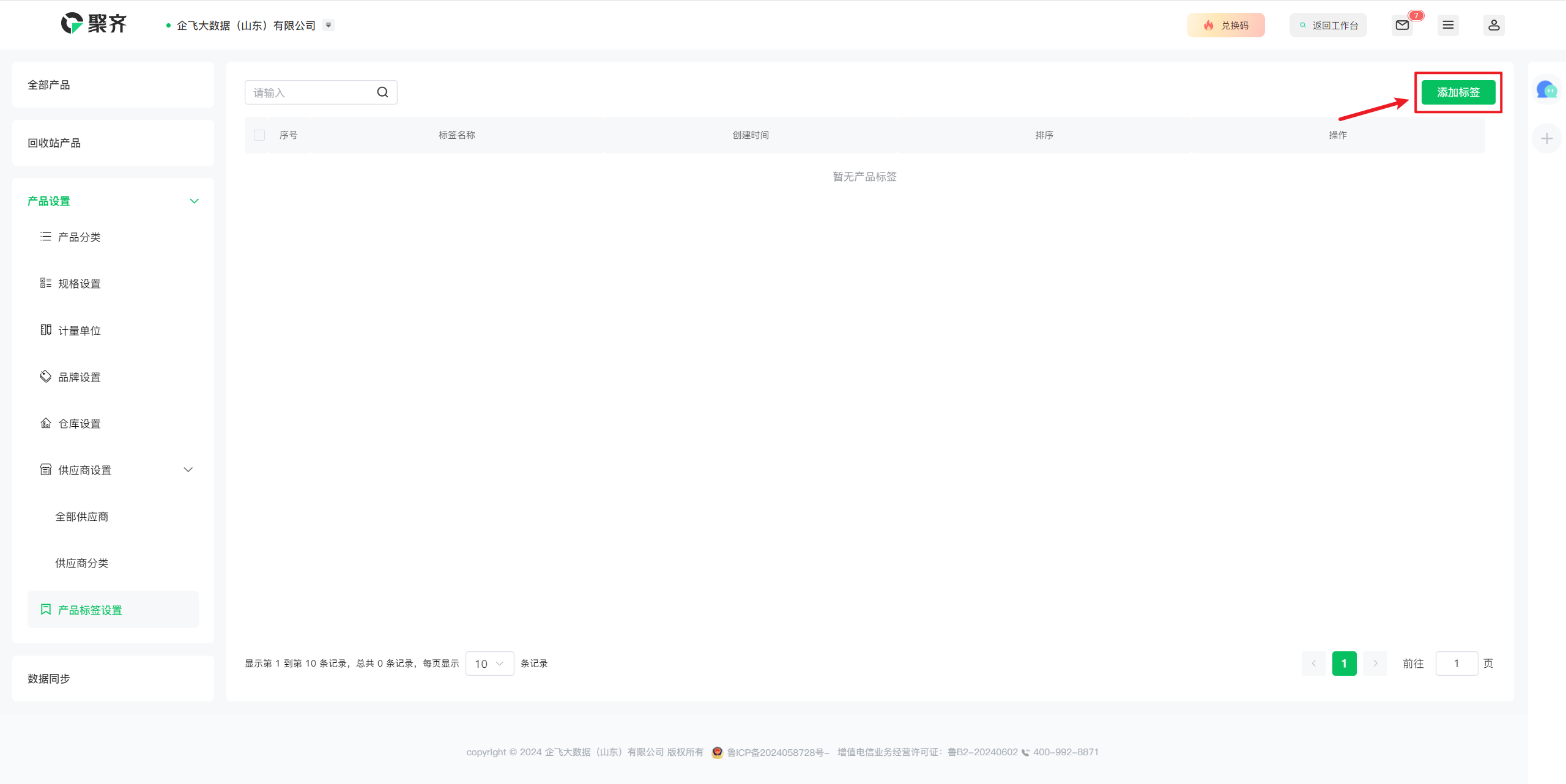
搜索产品标签
您可以在搜索框中输入分类名称关键词进行搜索。
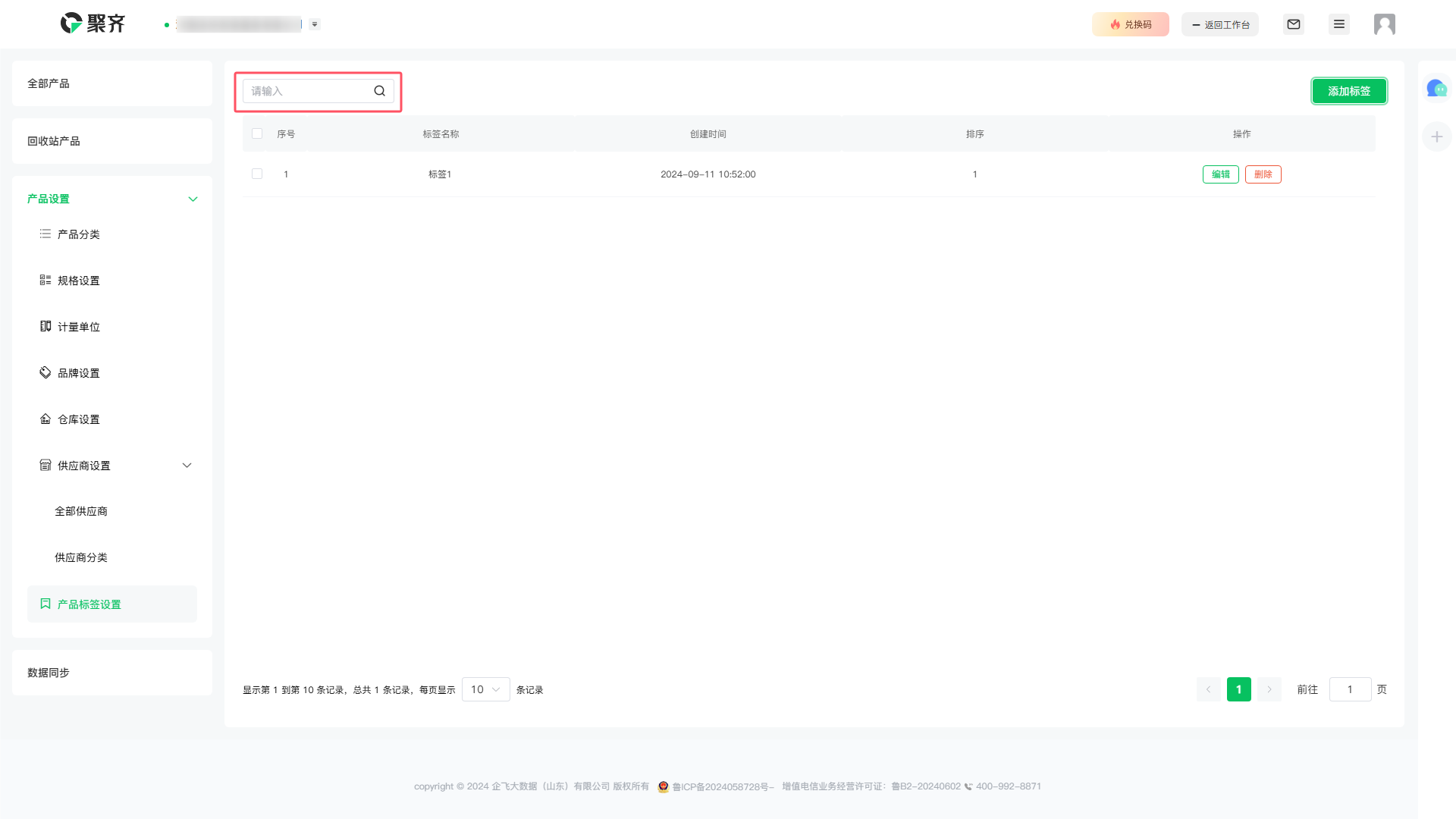
编辑/删除产品标签
点击编辑按钮,即可对 标签名称 和 标签样式 进行编辑或修改。点击 确认 即可成功保存您所编辑的信息。
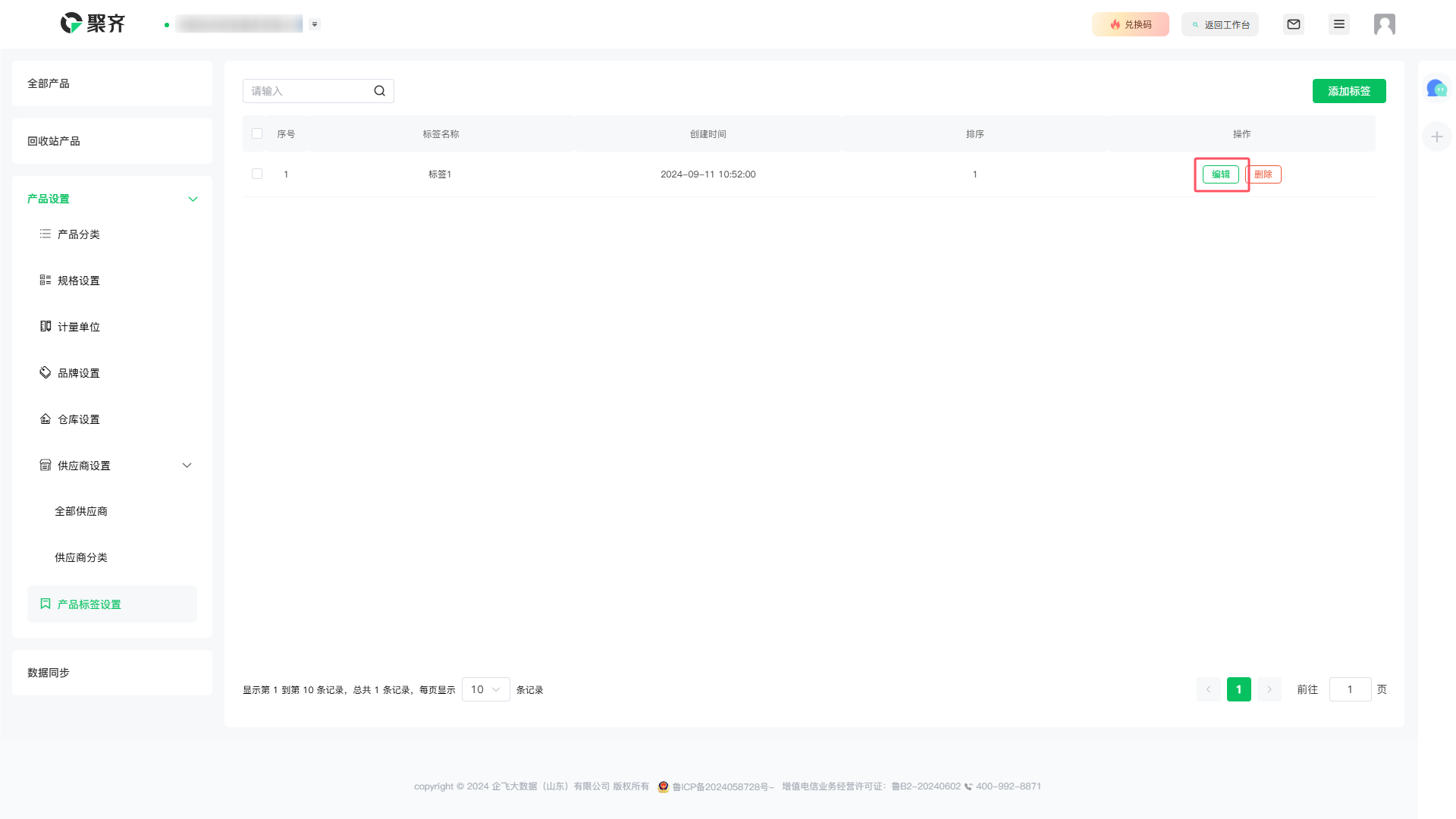
点击删除按钮,然后根据提示点击确定,即可成功删除供应商。
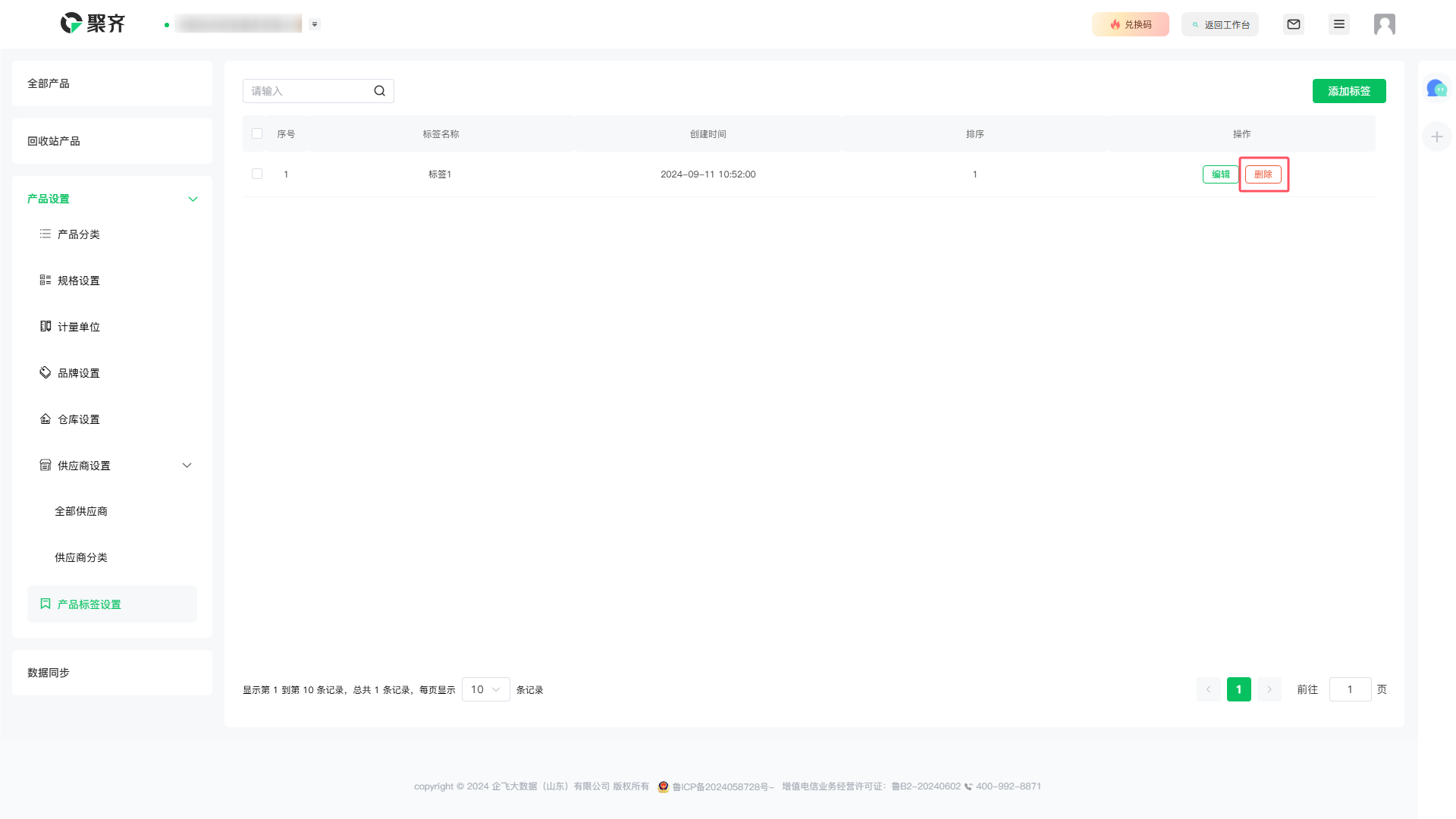
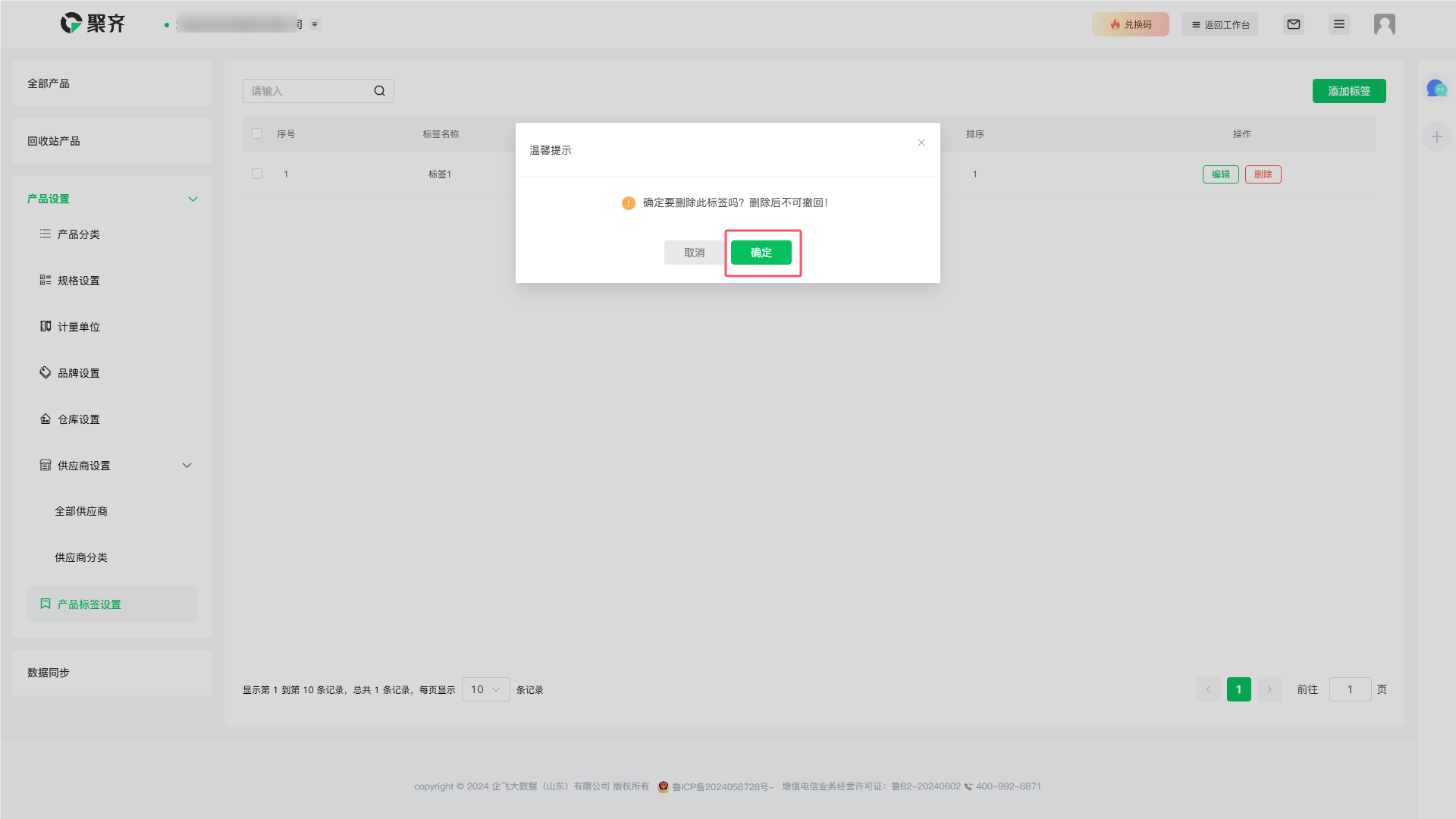
数据同步
勾选您想要同步到的应用,系统提示您 更新成功 则表示您的产品已成功同步到您所选择的应用当中。